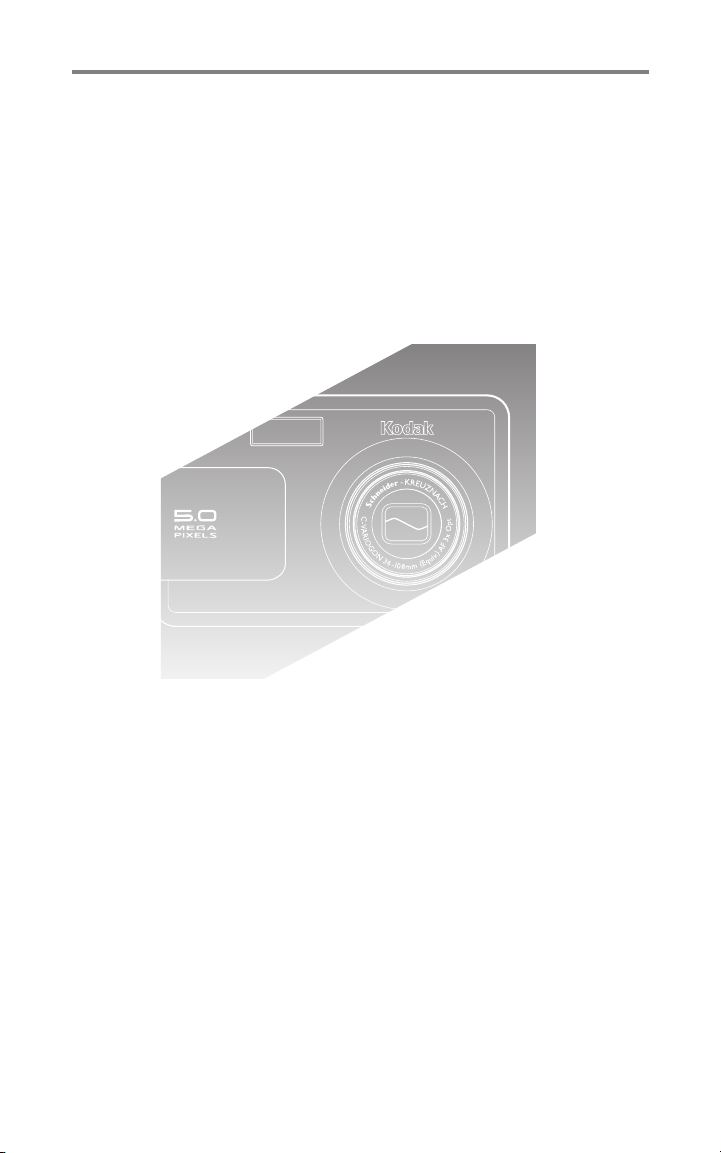
Kodak EasyShare
LS755 ズームデジタルカメラ
ユーザーガイド
カメラに関するヘルプ:
www.kodak.co.jp
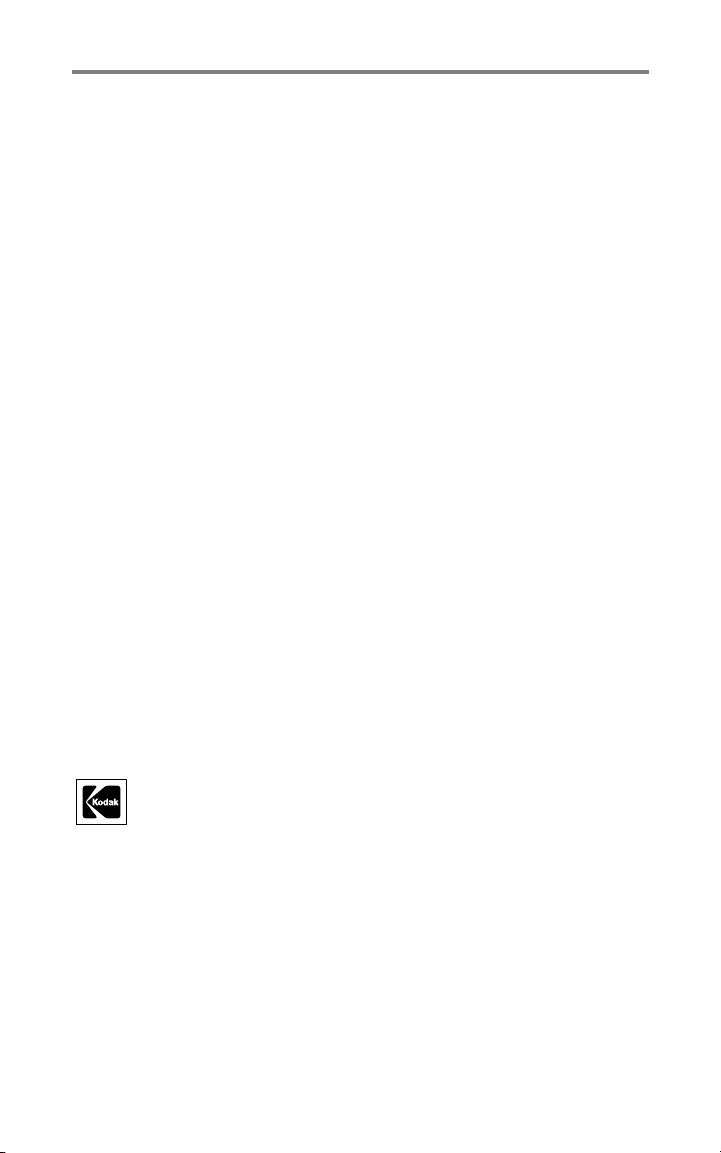
Eastman Kodak Company
Rochester, New York 14650
© Eastman Kodak Company, 2004
すべての画面はハメコミ式合成です。
および
Kodak
EasyShareはEastman Kodak Company
P/N 4J1473_ja
の商標です。
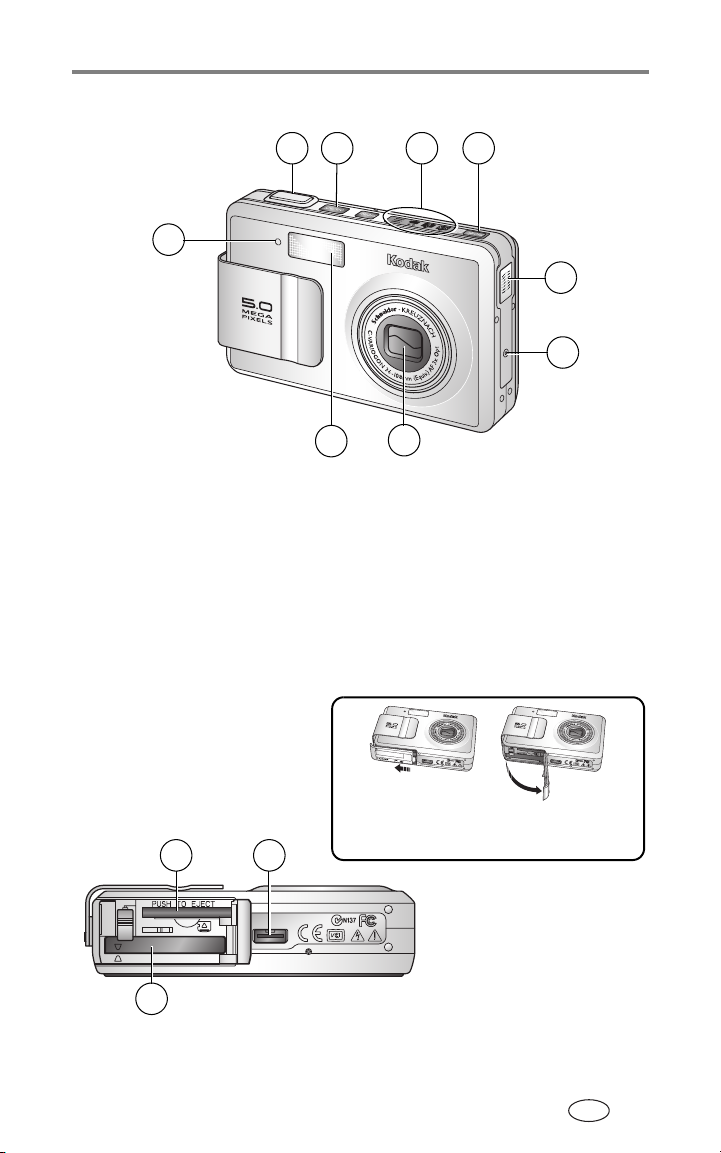
前面図
製品概要
1 2 4
3
9
5
6
7
6
マイクロフォン
7
レンズ/レンズカバー
8
フラッシュユニット
9
セルフタイマーライト
1
シャッターボタン
2
電源のオン/オフボタン
3
カメラモードインジケータ
4
5
(モード)ボタン
Mode
スピーカー
8
底面図(スロットカバーが開いている状態)
スロットカバーを開けるには
1
2
3
矢印の方向にスライドします。
1
カードスロット
2
ドックコネクタ
3
電池スロット
www.kodak.co.jp i
JA
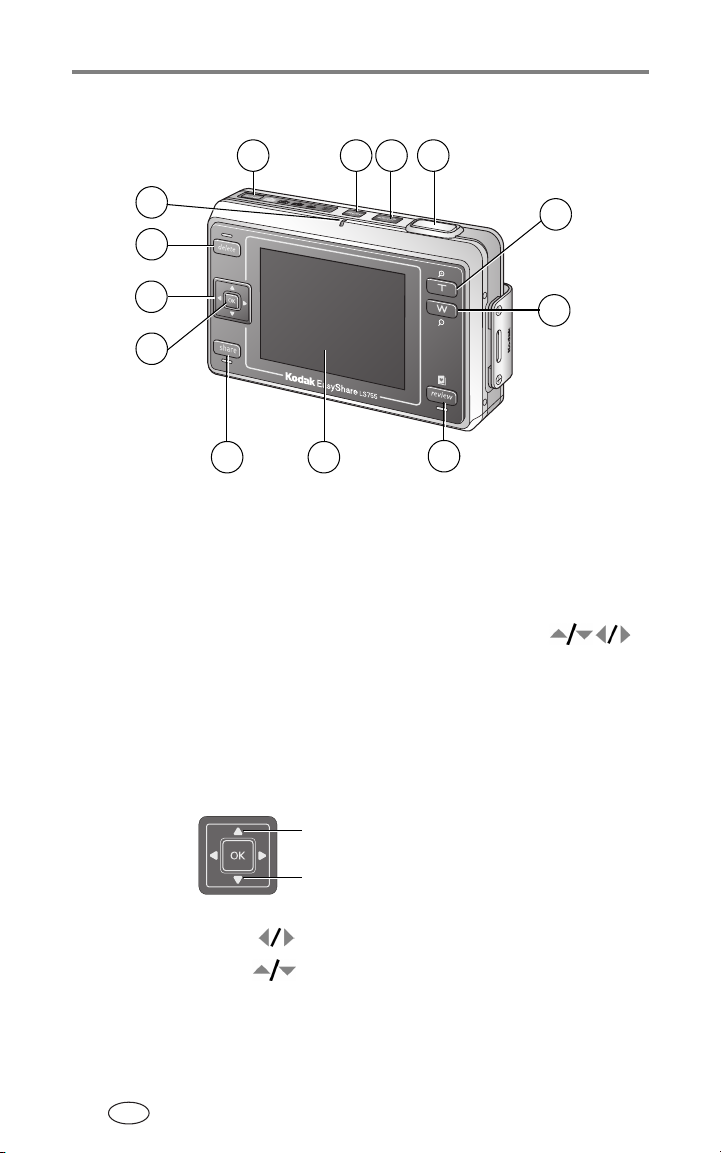
製品概要
背面図
13
12
11
10
1
2
3
4
5
6
7
(モード)ボタン
Mode
(メニュー)ボタン
Menu
オン/オフボタン/
電源ライト
シャッターボタン
ズームボタンT(望遠)
ズームボタンW(広角)
(再生)ボタン
Review
1
2 3 4
5
6
89
8
9
10
11
12
13
液晶画面
Share
OK
5
Delete
レディライト
7
(シェア/共有)ボタン
ボタン
ウェイコントローラ
(消去)ボタン
ウェイコントローラの使用方法
5
フラッシュの設定
焦点の設定
前後の画像または動画の表示
メニューの選択
ii www.kodak.co.jp
JA
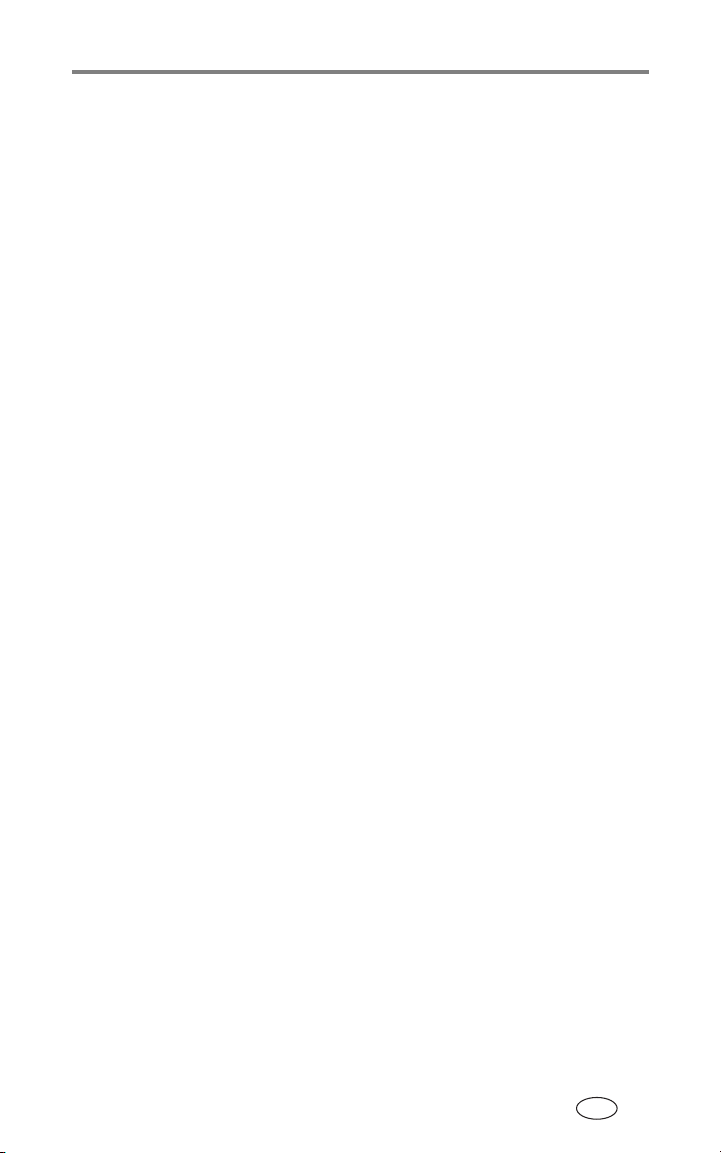
目次 1
はじめに
1
パッケージの内容
ソフトウェアのインストール
電池の装着
電池に関する重要な情報
電池の充電
カメラの電源のオンとオフ
日付と時刻の設定
カメラの液晶画面に表示されるアイコン
xD-Picture Card™
画像と動画の撮影
2
画像の撮影
動画の撮影
カメラモード
フォーカス設定
AF
撮影直後の画像と動画のレビュー(クイックビュー)
光学ズームの使用
デジタルズームの使用
フラッシュの使用
ホワイトバランスのマニュアル設定
撮影設定の変更
カメラのカスタマイズ
セルフタイマーを使った撮影
セルフタイマーを使った動画の撮影
インターバル撮影モードでの撮影
アルバム名の事前設定
.........................................................................1
...............................................................................1
............................................................1
...........................................................................................2
....................................................................2
...........................................................................................4
................................................................4
...............................................................................5
.........................................6
への画像と動画の保管
...........................................9
..........................................................10
.........................................................................................10
.........................................................................................10
.....................................................................................11
.................................................................................13
フレームの使用
.............................................................................14
.............................................................................16
......................................................................16
.............................................................................17
...............................................19
.................................................................................20
......................................................................28
..........................................................31
...............................................32
..................................................32
......................................................................33
..................15
画像と動画のレビュー
3
レビューモードとお気に入りモード
つの画像や動画の表示
1
複数の画像や動画の表示
動画の再生
動画の編集
画像と動画の消去
画像の拡大表示
レビュー設定の変更
www.kodak.co.jp iii
.........................................................................................36
.........................................................................................37
...................................................35
...............................................35
...................................................................35
..................................................................36
.............................................................................37
.................................................................................38
..........................................................................38
JA
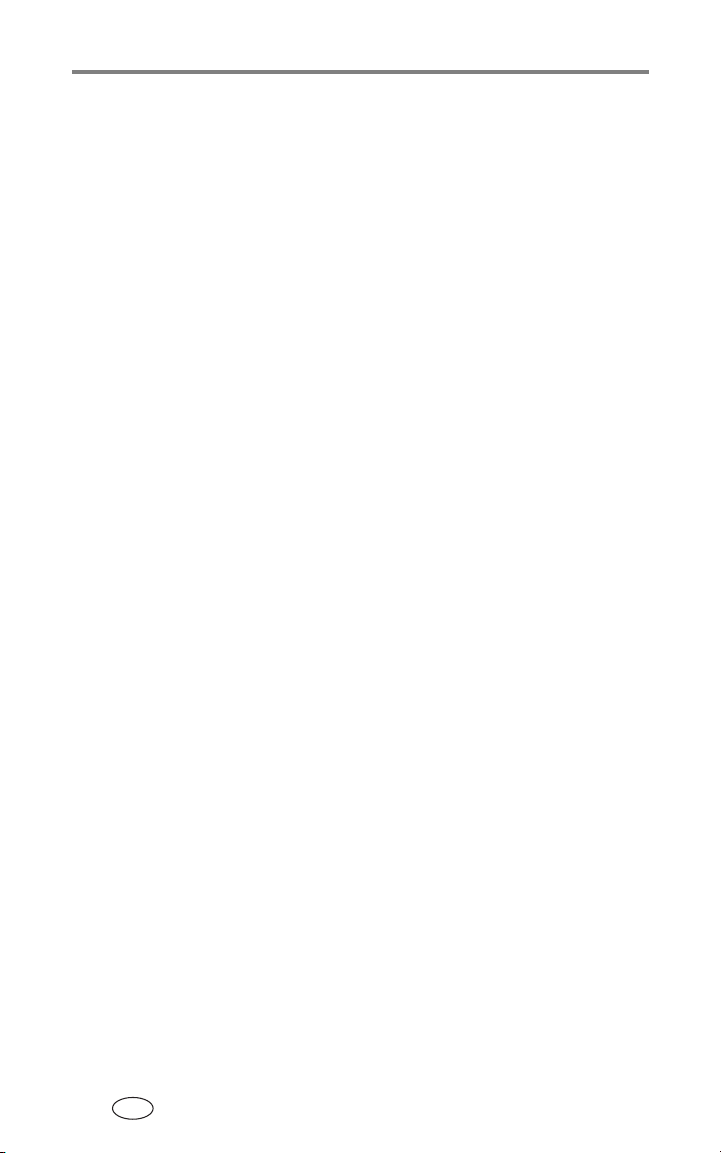
目次
画像と動画の保護
スライドショーの実行
画像と動画のコピー
画像サイズの変更
画像情報および動画情報の表示
4 Kodak
フォトフレームドックの使用
フォトフレーム表示設定
5 Kodak EasyShare
コンピュータのシステム必要条件
Kodak EasyShare
画像と動画の共有
6
プリントする画像のタグ付け
タグ付けされた画像のプリント
メールで送信する画像と動画のタグ付け
E
お気に入りの画像のタグ付け
お気に入りのレビュー設定の変更
カメラからのすべてのお気に入りの消去
お気に入りのプリントとEメールでの送信
画像および動画のアルバム設定
画像の転送およびプリント
7
ケーブルを使用した画像および動画の転送
USB
コンピュータに保存されている画像のプリント
プリントのオンラインオーダー
xD-Picture Card™
コンピュータを使用せずにプリントする
ドックの互換性
.............................................................................39
......................................................................39
..........................................................................41
.............................................................................42
......................................................43
..................................................................44
ソフトウェアのインストール
..................................................46
ソフトウェアのインストール
..........................................................49
..........................................................50
......................................................50
..........................................................52
..................................................53
......................................................54
............................................56
......................................................58
(別売)に保存されている画像のプリント
.................................................................................59
..............................44
............46
...............................47
....................................51
.......................................53
....................................54
............................56
...........................57
.......58
.......................................59
トラブルシューティング(こんなときは?)
8
カメラに関して
コンピュータ/接続に関して
画質に関して
カメラのレディライトの表示状態
カメラの電源ライトの表示状態
サポート情報
9
役に立つリンク集
電話によるカスタマーサポート
iv www.kodak.co.jp
JA
.................................................................................61
..........................................................63
.....................................................................................63
..................................................64
......................................................67
................................................................68
.............................................................................68
......................................................68
...................61
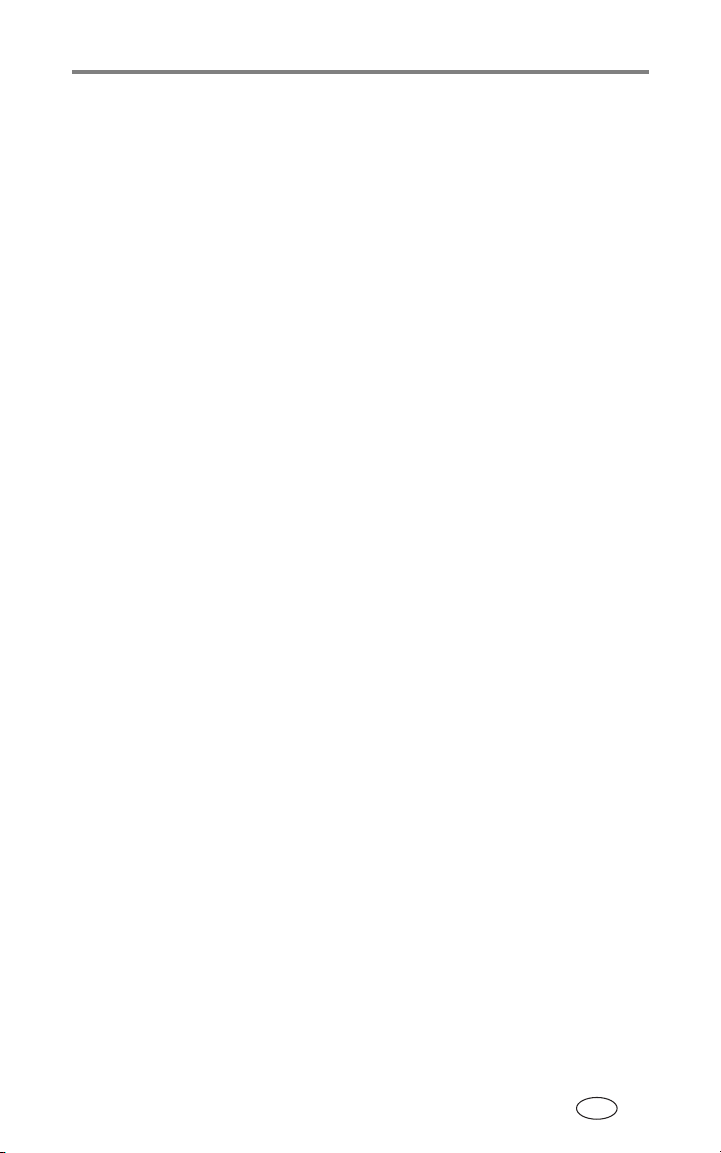
目次
10 付録 ............................................................................70
カメラの仕様
ヒント、安全、メンテナンス
最大撮影可能枚数
節電機能
ソフトウェアとファームウェアのアップグレード
規格との適合
.....................................................................................70
..........................................................73
.............................................................................73
.............................................................................................74
.......................74
.....................................................................................75
www.kodak.co.jp v
JA
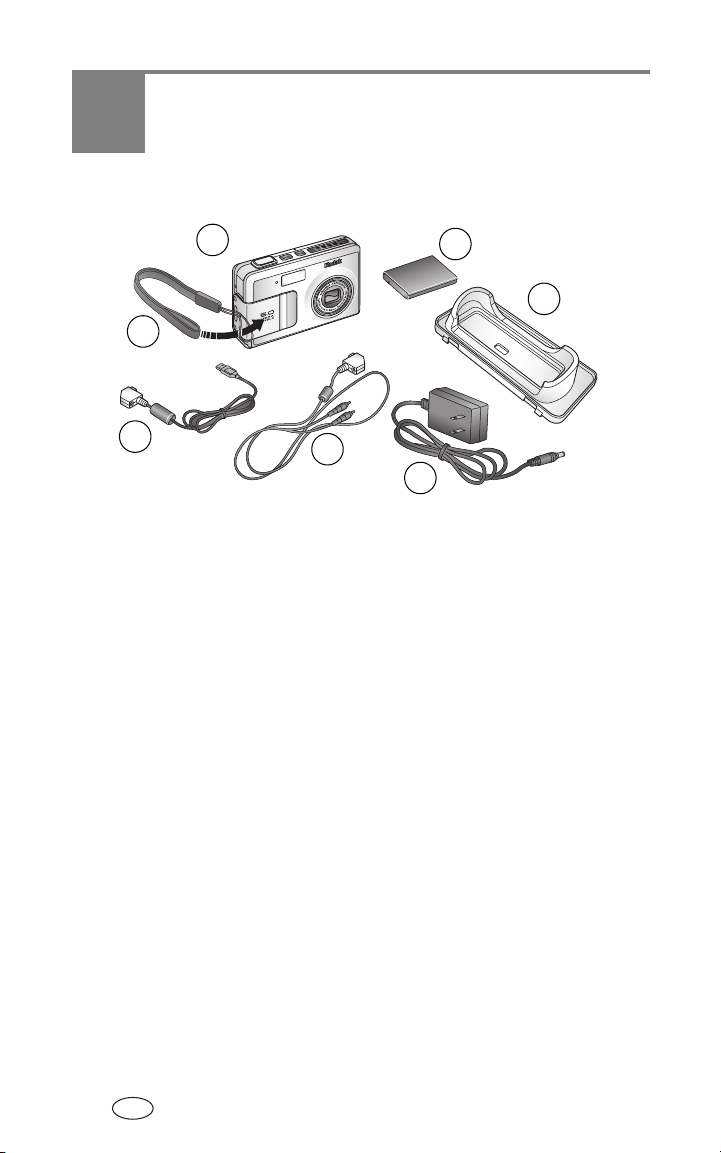
1 はじめに
パッケージの内容
1
3
6
2
4
5
7
1
カメラ
2
リストストラップ
3
リチウムイオン充電式電池
4
ケーブル
USB
図示していないもの: ユーザーガイド、クイックスタート ガイド、ウェル
カムキット、
内容は予告なしに変更される場合があります。
Kodak EasyShare
ソフトウェアCD。
5
オーディオ/ビデオケーブ
ル
6
専用ドックインサート
7
アダプター
AC
ソフトウェアのインストール
カメラ(または別売の
フレームドック)をコンピュータに接続する前に、
ウェア
インストールすると、ソフトウェアが正しくインストールされない場合が
あります。
さい。
からソフトウェアをインストールしてください。接続してから
CD
ページまたは『クイックスタートガイド』を 参照してくだ
46
Kodak EasyShare
プリンタードック
Kodak EasyShare
(PD-26)
やフォト
ソフト
1 www.kodak.co.jp
JA
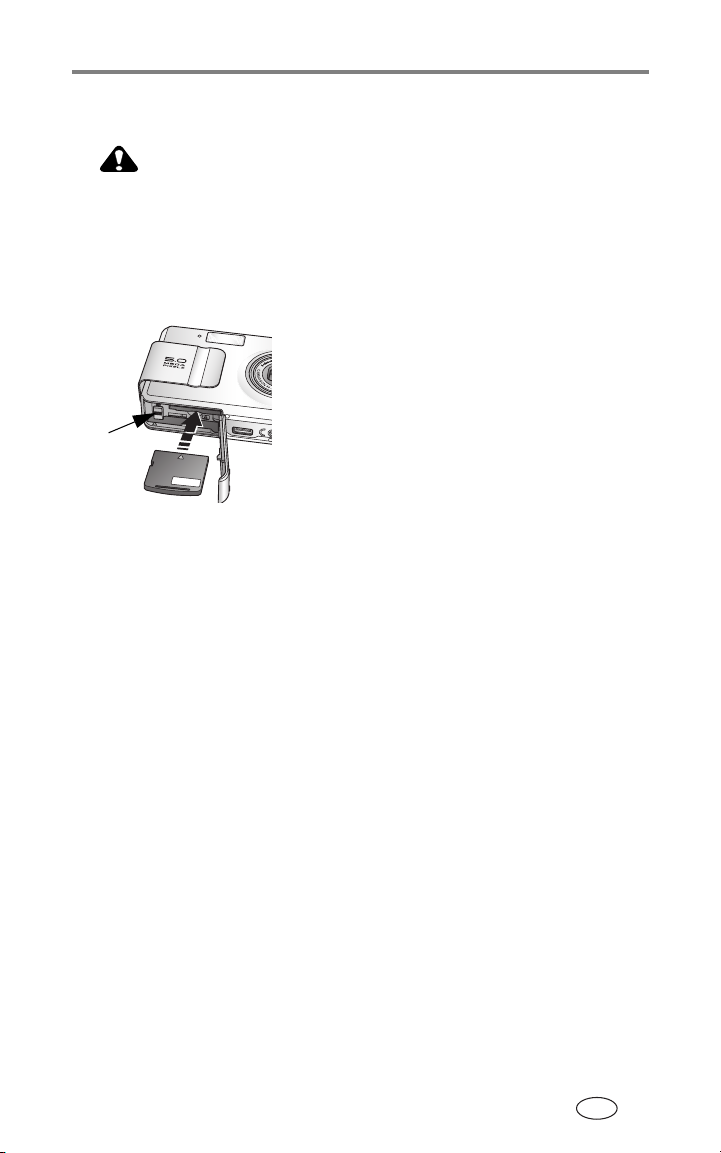
はじめに
電池の装着
注意 :
リチウムイオン充電式電池(
Kodak
に挿入します。これ以外の電池を使用するとカメラが損傷する
恐れがあります。
電池を挿入したり取り出すときはカメラの電源を必ずオフにしてくだ
さい。
KLIC-7000
)を図に示す向き
1 スロットカバーを開きます。
2 図に示すように電池を挿入します。
3 スロットカバーを閉じます。
リリース
タブ
電池を取り外すには、リリースタブをスラ
イドさせて電池を引き出します。
電池に関する重要な情報
電池の安全な取り扱い
■ 硬貨などの金属に電池が触れないようにします。電池の携帯時および
保管時には、金属製のクリップや鍵などに触れないように注意してく
ださい。金属に触れると、ショート、放電、または漏電が発生した
り、熱くなったりすることがあります。
■ 不要になった電池は一般のゴミと一緒に捨てないでください。販売店
にお持ちいただくか、コダック守谷物流センターへお送りください。
コダック株式会社守谷物流センターバッテリーリサイクル係
〒
302-0106
:
Tel
茨城県北相馬郡守谷町緑
0297-45-6150
2-27-1
www.kodak.co.jp 2
JA
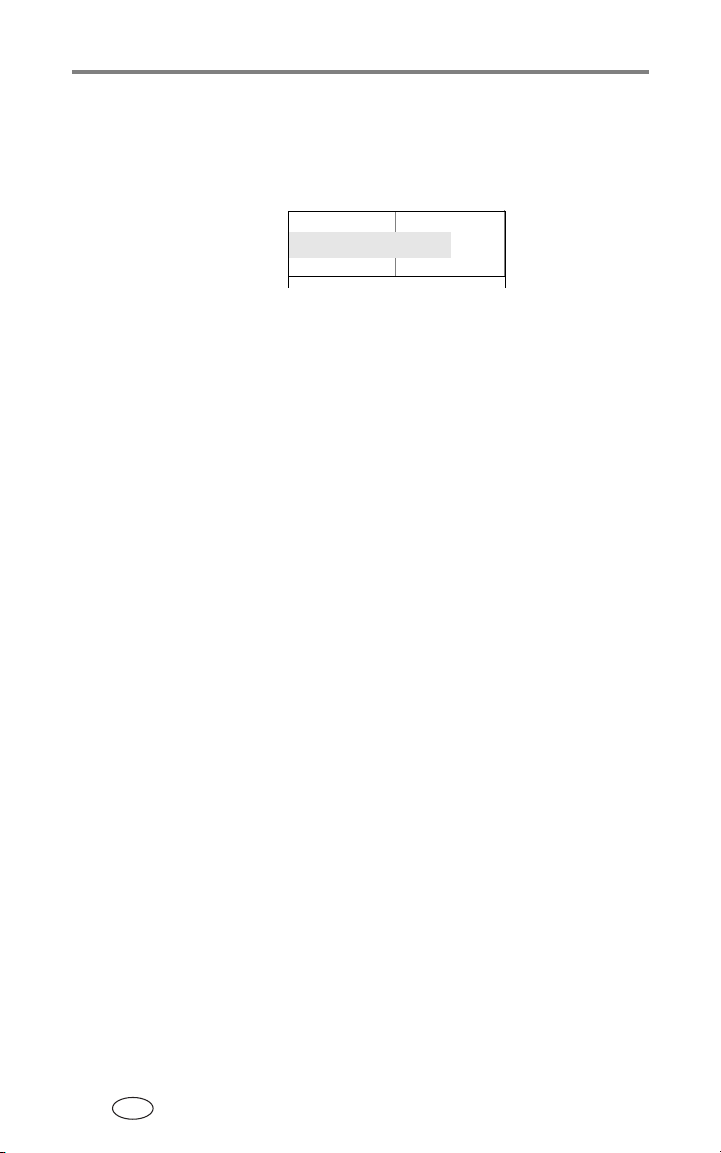
はじめに
電池の寿命
パッケージには
れています。実際の電池の寿命は、使い方によって異なる場合があります。
リチウムイオン充電式電池(
Kodak
KLIC-7000
)が同梱さ
リチウムイオン充電式電池
(
KLIC-7000
)
0200
(
おおよその撮影可能枚数)
100~150
電池の寿命
回のフル充電ごとの
1
電池を長持ちさせる
リチウムイオン充電式電池(
Kodak
でください。
製以外のアクセサリーの使用による損害は、保証の
Kodak
KLIC-7000
対象外となります。
■ 次の操作を行うと電池が著しく消耗します。必要な場合以外はこれら
の操作を行わないようにしてください。
■ シャッターボタンを半分押した状態でズームを繰り返し使用する。
■ フラッシュを必要以上に使用する
■ 電池の接触部分に汚れがあると、電池の寿命に影響する場合があり
ます。
■ 気温が
℃以下になると電池の効率が悪くなります。低温の場所で
5
カメラを使う場合は、予備の電池を持参し、冷えないように保管して
ください。冷たくなって使用できなくなった電池は捨てないでくだ
さい。室温に戻せば再び使用できる場合があります。
)以外の電池は使用しない
3 www.kodak.co.jp
JA

電池の充電
リリースタブ
はじめに
1
アダプターの小さい方の先端部分を、
AC
ケーブルのカメラ側のDC入力ジャック
USB
に差し込みます。
2
ケーブルのカメラ側の端をカメラの
USB
ドックコネクタに差し込みます。
3
アダプターのもう一方の先端部分を
AC
コンセントに差し込みます。
充電中はレディライトがオレンジで点滅し
ます。
4 レディライトの点滅が終わり点灯状態に
なったら、
抜きます。
充電は約 4 時間で完了します。
電池の寿命については、
てください。
ケーブルと電源コードを
USB
ページを参照し
3
注: 別売の
Kodak EasyShare
またはフォトフレームドックを
(PD-26)
使用して、電池を充電することもでき
ます。これらの製品やその他のアクセ
サリーは、
Kodak
www.kodak.co.jp
プリンタードック
製品取扱店または
でご確認ください。
カメラの電源のオンとオフ
オン/オフボタン
www.kodak.co.jp 4
■ 電源をオンにする
オン/オフボタンを押します。
初めてカメラをオンにした場合は、「日付/
時刻がリセットされています」というメッ
セージが表示されます。
■ 電源をオフにする
オン/オフボタンを押します。
実行中の操作がある場合はその操作が完了
してからオフになります。
JA
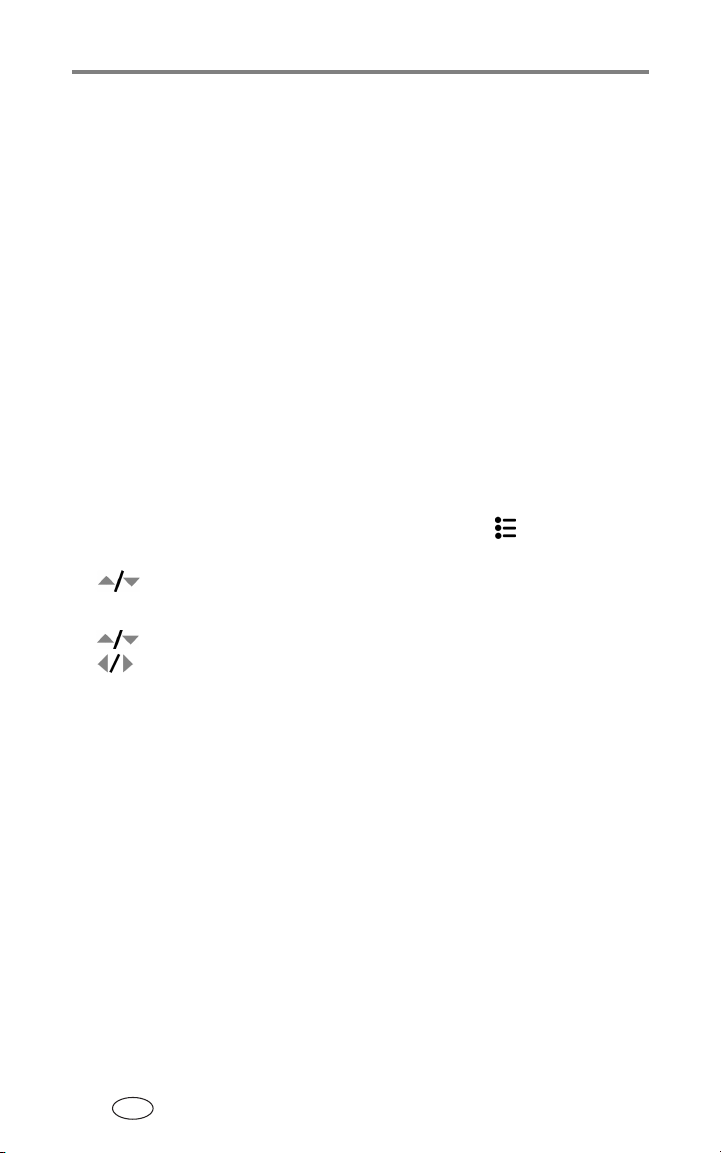
はじめに
注: カメラの電源をオンにしたときにレンズが障害物に接触すると、
レンズは引っ込みます。レンズが障害物に接触していないことを
確認して、もう一度オン/オフボタンを押します。
日付と時刻の設定
日付と時刻の初期設定
初めてカメラの電源をオンにした場合や長期間にわたって電池を外して
いた場合は、「日付/時刻がリセットされています」というメッセージが
表示されます。
1 [日付/時刻の設定]がハイライト表示されます。
ます。日付と時刻を後で設定する場合は[やめる]を選択します。
2 次の「
回目以降の日付と時刻の設定
2
回目以降の日付と時刻の設定」の手順4に進みます。
2
1 カメラの電源をオンにします。
2
(メニュー)ボタンを押して[カメラ設定] をハイライト
Menu
表示します。
3 を押して[日付/時刻]をハイライト表示し、
ます。
4 を押して日付と時刻を調整します。次の設定に進むには
を押します。
5 設定が完了したら
注: コンピュータのオペレーティングシステムによっては、カメラを
接続したときに、
時計を更新できる場合があります。詳しくは、
アのヘルプを参照してください。
ボタンを押します。
OK
Kodak EasyShare
ソフトウェアを使用してカメラの
ボタンを押し
OK
OK
EasyShare
ボタンを押し
ソフトウェ
5 www.kodak.co.jp
JA
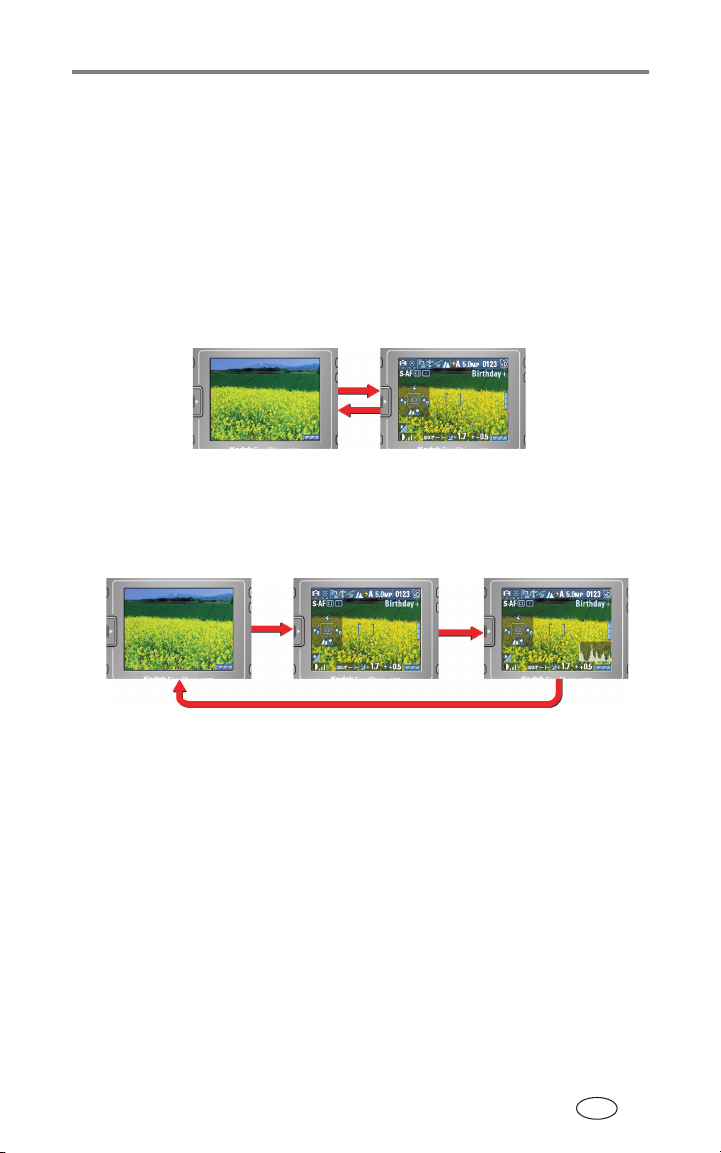
はじめに
カメラの液晶画面に表示されるアイコン
カメラの電源をオンにすると、カメラの液晶画面にアイコンが表示され
ます。これらのアイコンは、現在有効なカメラ設定と画像設定や画像保
管場所に関する情報を示します。
撮影およびレビューモードでは表示される情報は異なります。
撮影モードの画面
ボタンを押すと、アイコン表示モードのオン/オフが切り替わります。
OK
カスタムモードでは、OKボタンを押すたびに、アイコン表示モード
(オン)→ヒストグラム表示モード→アイコン表示モード(オフ)の順に
切り替わります。
OK
OK
OK
OK
OK
www.kodak.co.jp 6
JA
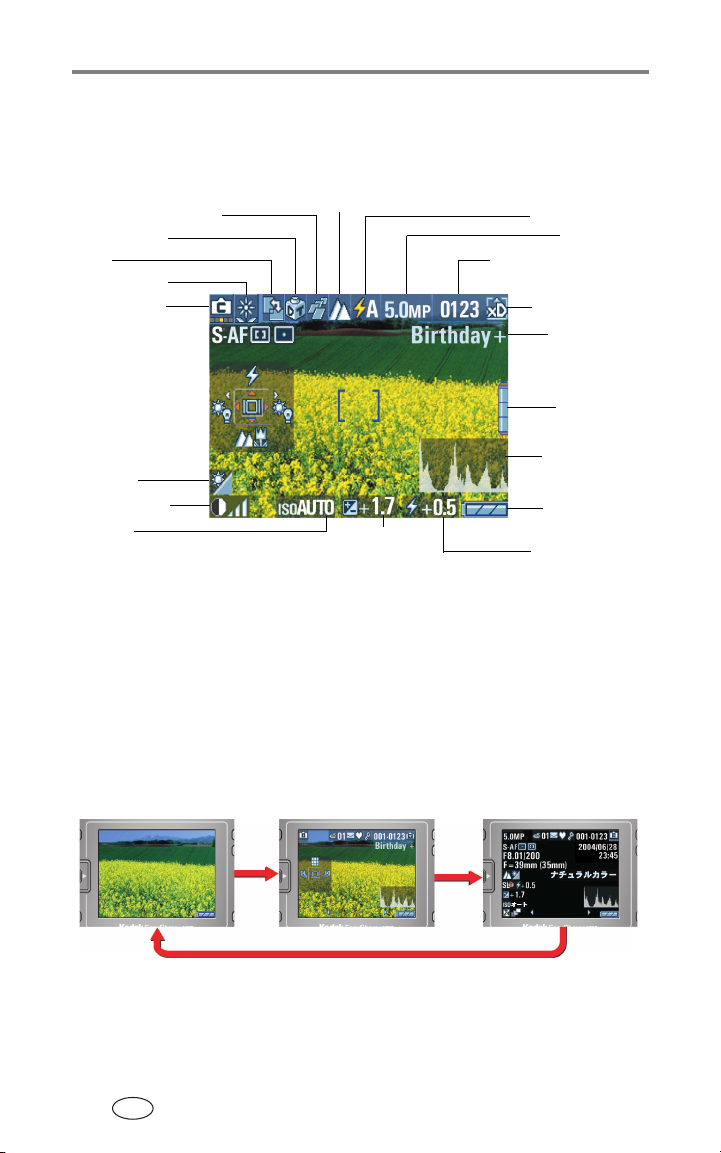
はじめに
アイコン表示
現在有効なカメラの設定が表示されます。
セルフタイマー/連写
日付写し込み
撮影
シーンモード
カメラモード
ホワイト
バランス
ラチチュード
感度
ISO
焦点
フラッシュ
画質
撮影可能枚数/時間
画像保管場所
アルバム名
ズームイン
ジケータ
ヒストグラム
電池の寿命
露出補正
フラッシュ補正
注: ヒストグラムは被写体の明るさ分布を示すグラフです。グラフの
中央部分にピークがある場合に、露出が最適になります。ピークが
右側にある場合は被写体が明るすぎることを示します。逆にピーク
が左側にある場合は被写体が暗すぎることを示します。
レビューモードの画面
ボタンを押すたびに、アイコン表示モード(オン)→画像情報モード
OK
→アイコン表示モード(オフ)の順に切り替わります。
OK
OK
7 www.kodak.co.jp
JA
OK
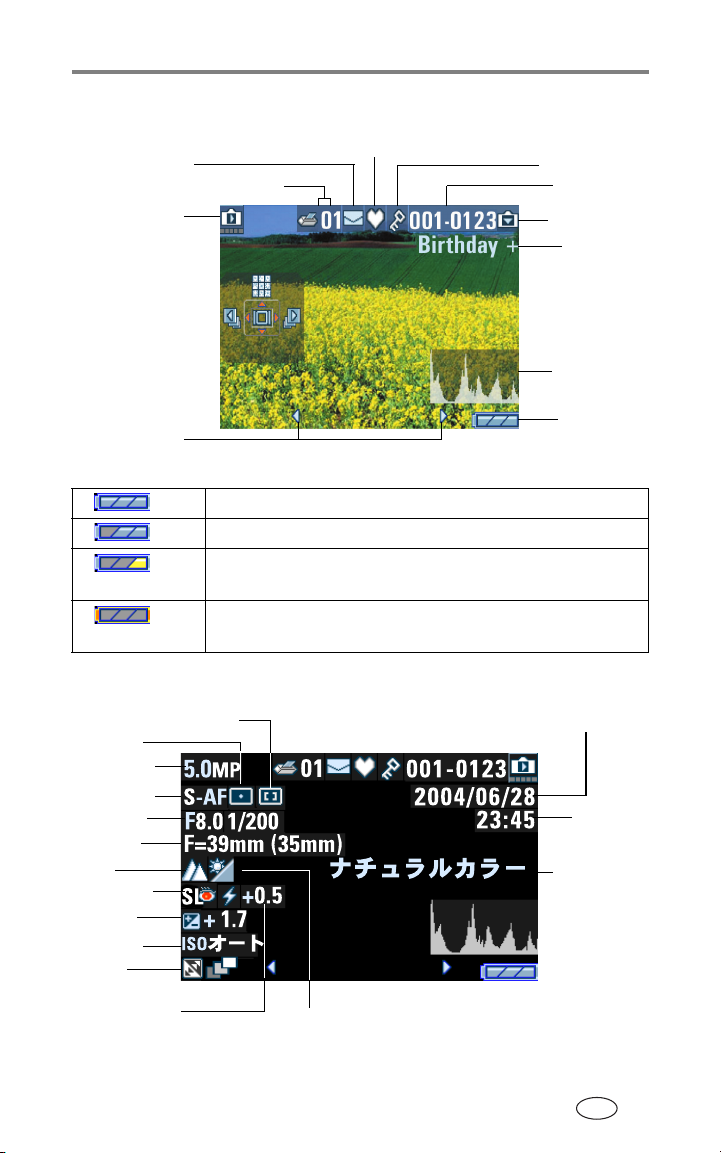
アイコン表示
はじめに
メールアイコン
E
プリントアイコン/プリント数
レビューモード
スクロール矢印
電池の寿命
電池の寿命は十分にあります。
電池の寿命が減っています。
電池の寿命がまもなく切れます。
電池の充電または交換が必要です。
電池が完全に切れています。
電池の充電または交換が必要です。
画像情報画面
オートフォーカスモード
測光方式
画像サイズ
オート
フォーカス
シャッター
スピード
焦点距離
焦点
フラッシュ
露出補正
感度
ISO
ラチ
チュード
フラッシュ補正
お気に入りアイコン
ホワイトバランス
画像の保護
画像/
動画番号
画像保管場所
アルバム名
ヒストグラム
電池の寿命
撮影日
撮影時刻
カラーモード
www.kodak.co.jp 8
JA
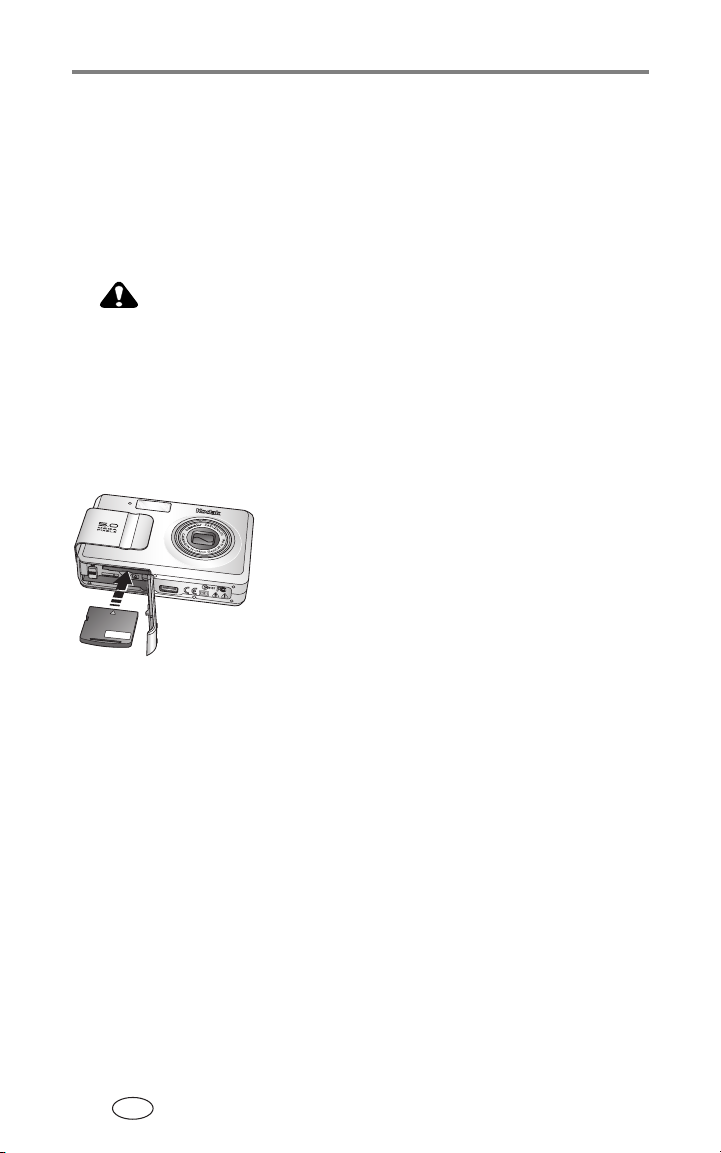
はじめに
xD-Picture Card™
xD-Picture Card™
保管場所として使用することができます。
カメラには
xD-Picture Card™
を使用した方が保管容量は多くなります。
Card™
注意 :
カードは強く押し込まないでください。強く押し込むと、カメ
ラまたはカードが損傷する恐れがあります。
レディライトの点滅中は、カードを挿入したり取り出したりし
ないでください。カード、カメラ、または画像が損傷する恐れ
があります。
xD-Picture Card™
カードは、取り外しおよび再利用可能で、画像や動画の
の内蔵メモリーが搭載されています。画像や動画は
16 MB
がなくても内蔵メモリーに保管できますが、
への画像と動画の保管
xD-Picture
の使用
1 カメラの電源をオフにして、スロット
カバーを開けます。
2 カードの向きをカメラの本体に記載された
向きにします。
3 カードをスロットに押し込み、スロット
カバーを閉じます。
カードを取り外すには、カメラの電源を
オフにします。カードを押し込んで一度
指を離します。カードの一部が出てきたら
引き出します。
注: 初めてカードを使用する場合は、撮影する前にカードをフォーマッ
トしておくことをお勧めします(
保管可能容量については、73ページを参照してください。使用可能な
xD-Picture Card™
www.kodak.co.jp
の種類については、
でご確認ください。
ページを参照)。
31
製品取扱店または
Kodak
9 www.kodak.co.jp
JA
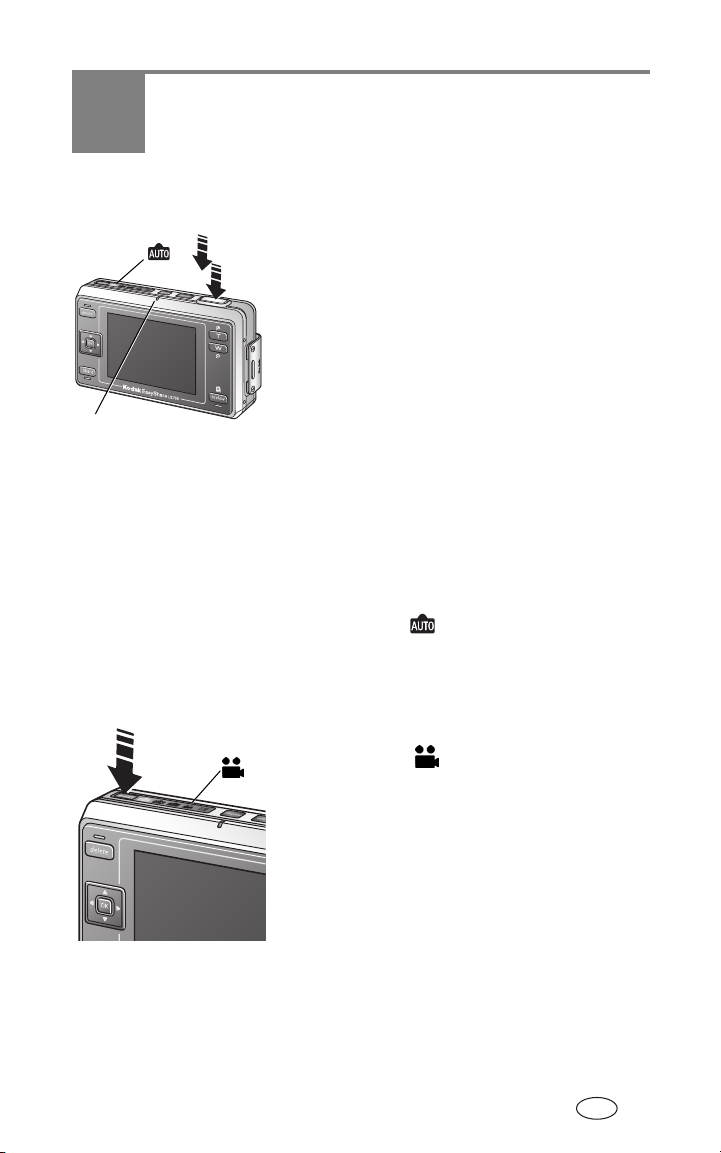
2 画像と動画の撮影
画像の撮影
オートモード
レディライト
注: デフォルトの撮影モードは、オート になっています。他の
画像および動画モードについては、
動画の撮影
動画モード
1 カメラの液晶画面を使用して被写体を捉え
ます。
2 シャッターボタンを半分押した状態で、
露出と焦点を合わせます。
3
フレームが赤色の場合は、露出と焦点の
AF
設定が適切ではありません。手順
返してください。
4
フレーム(14ページを参照)が緑色に
AF
変わったら、シャッターボタンを完全に
押し下げて撮影します。
を繰り
2
5 レディライトが緑色で点滅して、画像が保
存されます。ライトが緑色で点滅している
間は、引き続き撮影することができます。
レディライトが赤色の場合は、緑色で点滅
するまで待ちます。
ページを参照してください。
11
1
(モード)ボタンを繰り返し押して
Mode
[動画モード] をハイライト表示します。
2 カメラの液晶画面を使用して被写体を捉え
ます。
3 シャッターボタンを完全に押し下げてから
離します。録画を停止するには、シャッ
ターボタンをもう一度押して離します。
4 シャッターボタンを完全に押し下げ、
以上押したままにして録画を開始すること
もできます。
5 一定の時間が経過したら自動的に録画を停
止するように、カメラを設定することがで
きます(
ページを参照)。
28
秒
2
www.kodak.co.jp 10
JA
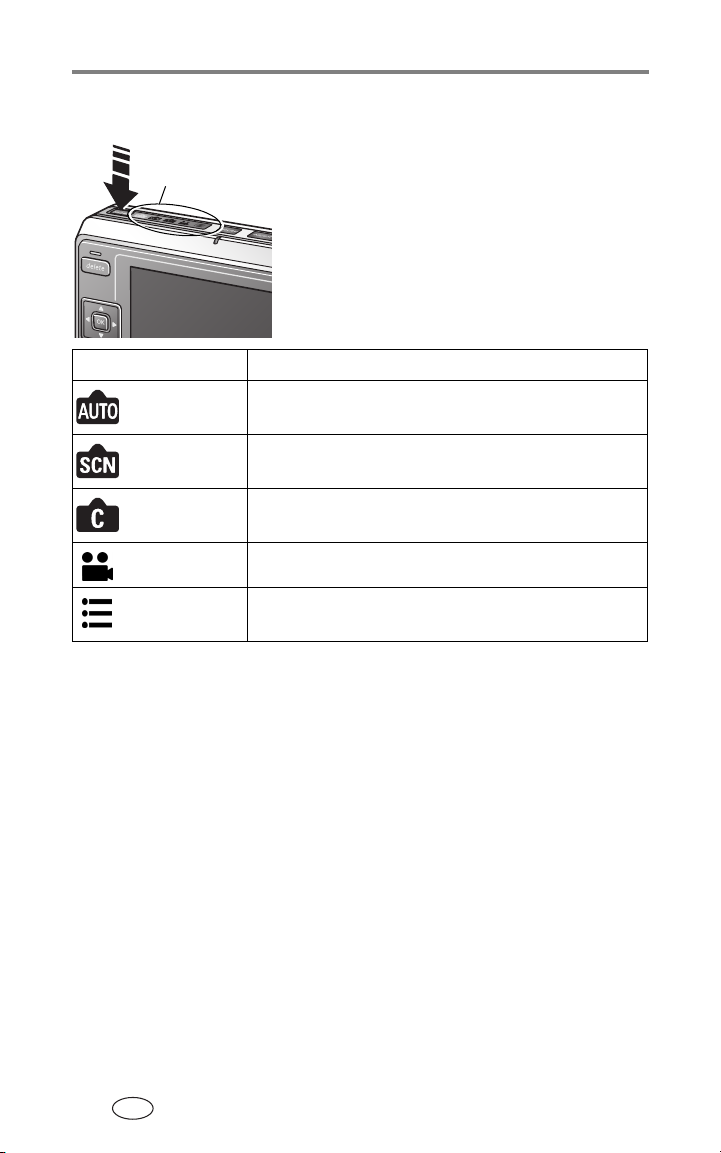
画像と動画の撮影
カメラモード
Mode
カメラモード
使用するモード モードの説明
オート 通常の撮影に使用します。露出、焦点、および
シーン さまざまなシーンにあわせた設定で簡単に撮影
カスタム 被写体や撮影条件に合わせて撮影設定を微調整
動画 音声付きの動画を撮影できます
件に合うモードマークをハイライト表示し
ます。
フラッシュは自動的に設定されます。
できます(12ページを参照)。
するときに使用します(20ページを参照)。
(モード)ボタンを使用して、撮影条
ページを参照)。
(10
設定 カメラの設定をカスタマイズします(
参照)。
11 www.kodak.co.jp
JA
ページを
28
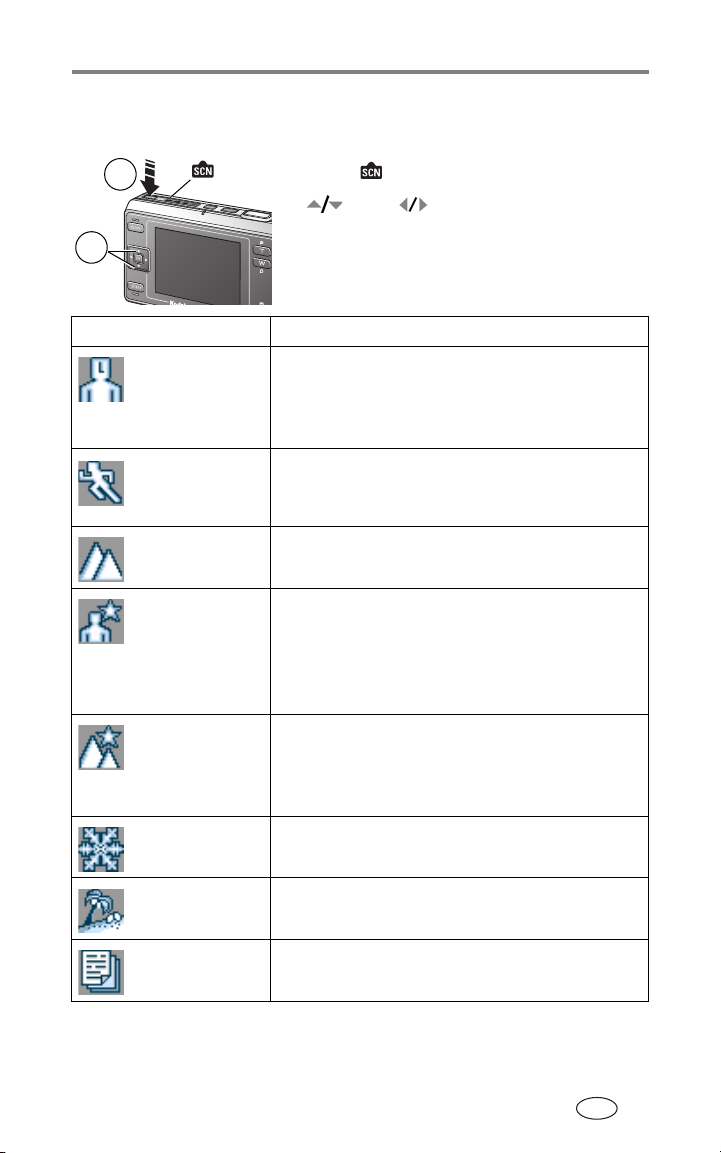
シーンモード
画像と動画の撮影
シーンモード
1
1
(モード)ボタンを押してシーン
Mode
モード をハイライト表示します。
2 または を押して目的に合った
シーンモードを選択します。
2
使用するモード モードの説明
ポートレート 人物のクローズアップ撮影に適しています
(
以内)。顔を明るくきれいに撮影するた
3 m
めにフラッシュを発光します。画像はソフト
に仕上がります。
スポーツ スポーツをしている人など、動きの速い人物
の撮影に適しています。速いシャッター速度
で動きに対応します。
遠景 遠景の撮影に適しています。遠距離にある
山や建物などをシャープに撮影します。
夜景ポート
レート
夜景 夜景の撮影に適しています。遅いシャッター
スノー 雪をバックにした撮影に適しています。
夜景をバックにした人物の撮影に適してい
ます。人物に焦点を合わせると同時に、遅い
シャッター速度でバックの夜景を美しく撮影
します。安定した平らな場所にカメラを置い
て手ぶれを防いでください。
速度で、ライトアップされた建物などをクリ
アに撮影します。安定した平らな場所にカメ
ラを置いて手ぶれを防いでください。
雪景色など明るい環境に合わせて調整します。
ビーチ 砂浜をバックにした撮影に適しています。
砂浜など明るい環境に合わせて調整します。
書類 印刷された書類の撮影に適しています。
www.kodak.co.jp 12
JA
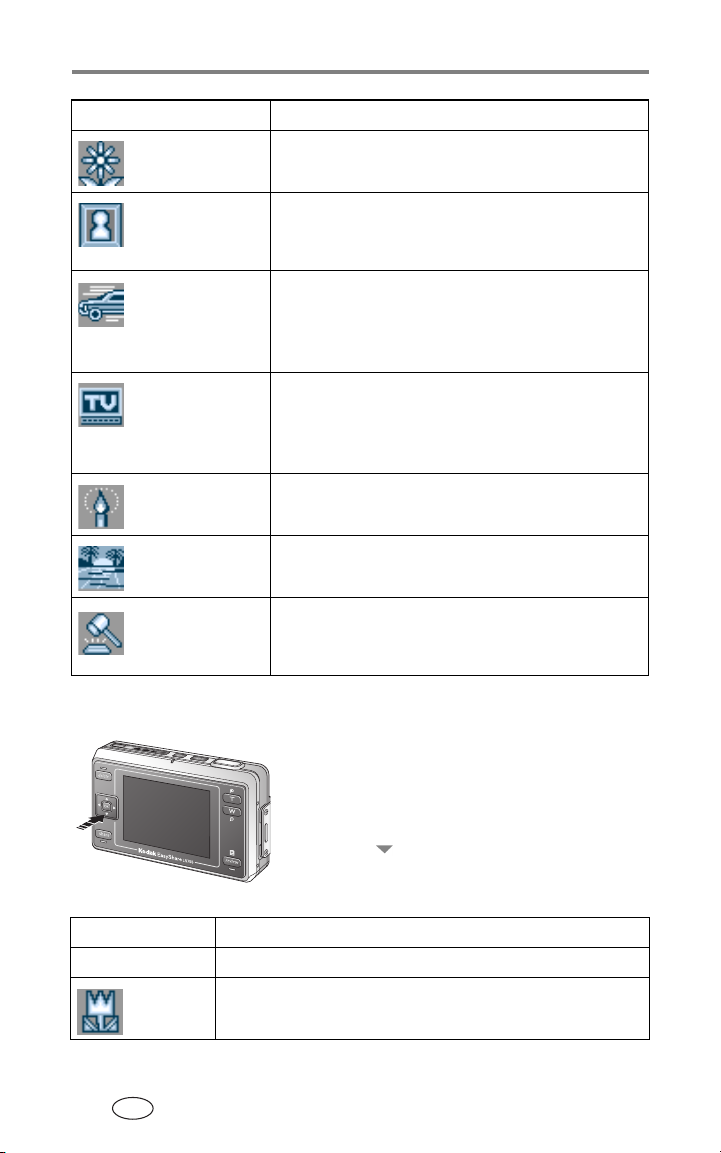
画像と動画の撮影
使用するモード モードの説明
フラワー 花などの被写体のマクロ撮影に適しています。
花の色を鮮明に再現します。
美術館 美術館など、フラッシュや操作音を禁止され
ている場所での撮影に適しています。音声と
フラッシュは使用できません。
流し撮り
(パンショット)
テレビ画面 テレビ画面の撮影に適しています。遅いシャッ
キャンドル
ライト
サンセット 夕暮れ時の撮影に適しています。夕暮れを
オークション オークション品の撮影に適しています。被写
自動車など動きの速い被写体のスピード感を
表現する場合に適しています。遅いシャッター
速度を使用して、被写体を固定し、背景のみが
動いて見えるように撮影します。
ター速度を使用して、走査線が写らないように
します。安定した平らな場所にカメラを置いて
手ぶれを防いでください。
キャンドルライトの下での撮影に適してい
ます。ほのかな明かりの雰囲気を再現します。
鮮明に再現します。
体の細部まで鮮明に際立たせます。画像は
サイズで撮影されます。
VGA
フォーカス設定
被写体までの距離に合わせてフォーカス設
定を選択することができます。マクロ撮影
や、近い距離にある物に焦点を合わせずに
背景を撮影する場合に設定します。
撮影時に ボタンを押すと、オート→マクロ
→スーパーマクロ→部分
切り替わります。
フォーカス設定 詳細
オート 通常のオートフォーカス
マクロ 被写体とレンズの距離が、広角で
離れている場合に焦点を調整します。
50 cm
13 www.kodak.co.jp
JA
→無限遠の順で
AF
、望遠で
15 cm
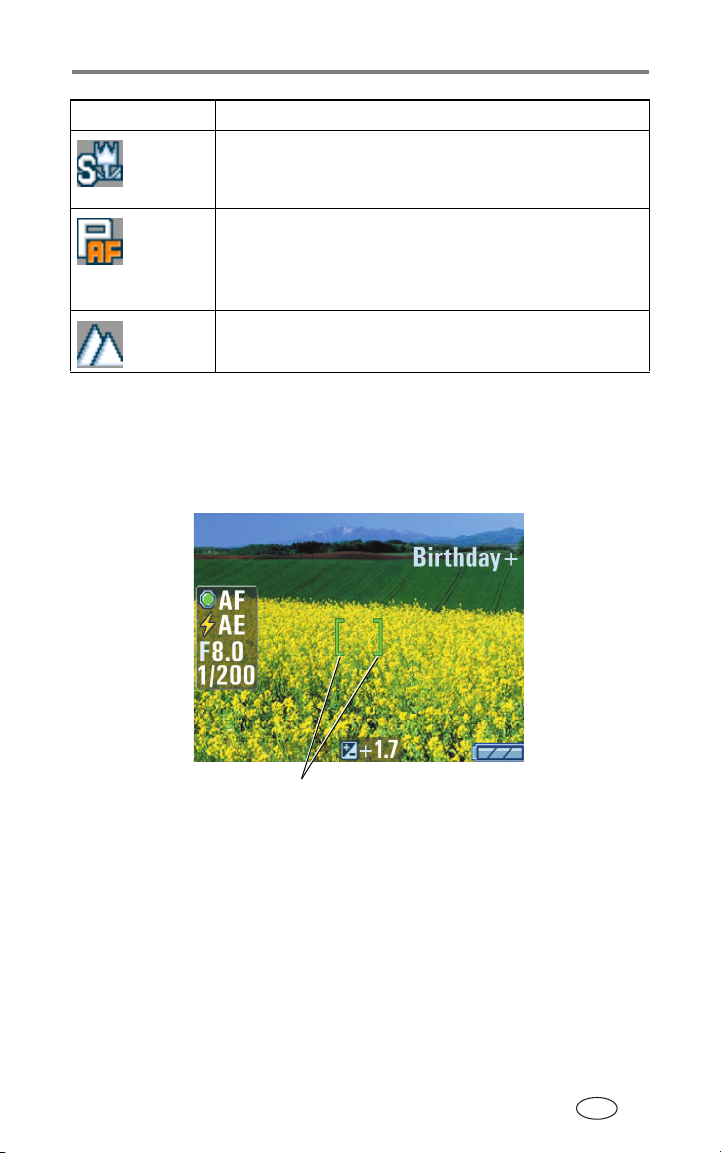
画像と動画の撮影
フォーカス設定 詳細
スーパー
マクロ
部分
無限遠 フォーカスは無限遠に設定され、近距離にある物は
フレームの使用
AF
フレームはカメラの液晶画面に表示され焦点範囲を示します。
AF
注: この手順は動画では使用できません。
被写体とレンズの距離が
ます。レンズは自動的に広角に設定され、ズーム
機能は無効になります。
被写体とレンズの距離が
AF
場合に焦点を調整します。自動的にポートレート
モードが選択されます。その他のシーンモード、
オートモード、および動画モードは選択できません。
ぼやけます。
の場合に焦点を調整し
5 cm
50 cm~ 3 m
離れている
フレーム
AF
1 シャッターボタンを半分押し下げます。
被写体に焦点がアウト、
注: 目的の被写体にカメラの焦点が合わない場合、
になります。シーンの構図をもう一度決めてから手順
ます。
フレームは赤色から緑色に変わります。
AF
フレームは赤色
AF
を繰り返し
1
2 シャッターボタンを完全に押し下げて撮影します。
注: フォーカスが無限遠に設定されている場合、
れません。
www.kodak.co.jp 14
フレームは表示さ
AF
JA
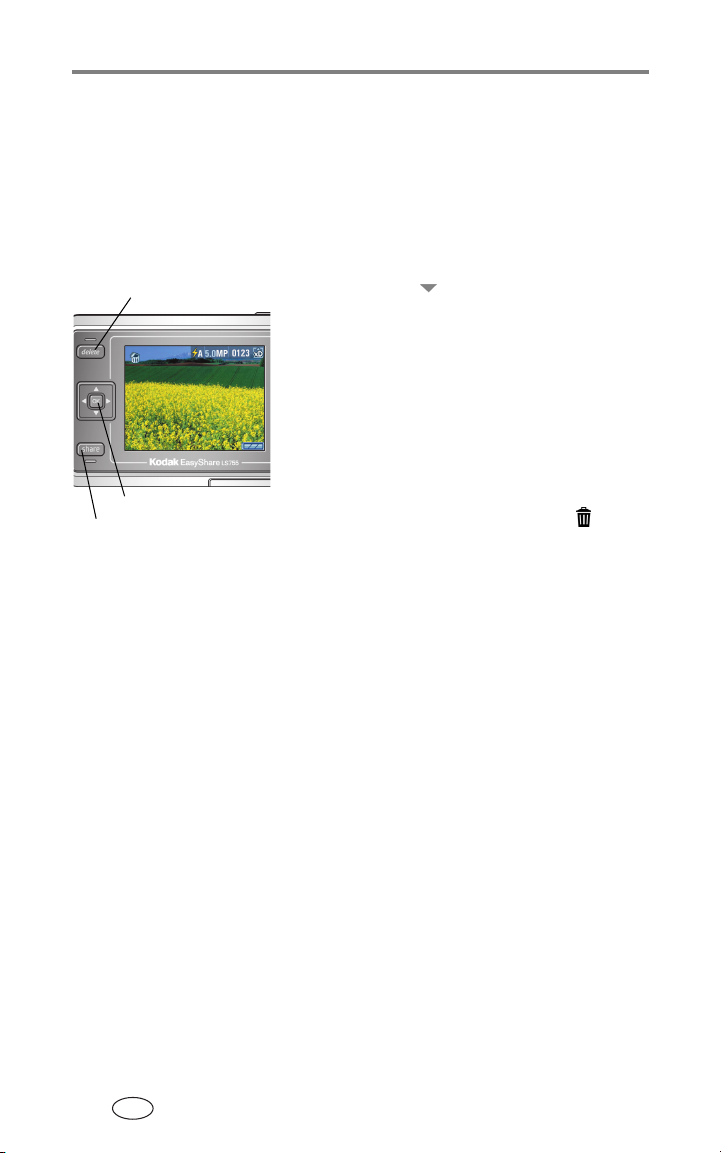
画像と動画の撮影
撮影直後の画像と動画のレビュー
(クイックビュー)
画像または動画を撮影した後、カメラの液晶画面にその画像または動画
の最初のフレームが約
その画像または動画は保存されます。画像が表示されている間に、次の
操作を行うことができます。
秒間表示されます。何も操作を行わない場合、
5
(消去)
Delete
OK
(シェア/共有)
Share
注: 連写の場合、クイックビューには最後の画像のみが表示されます。
(消去)ボタンを押すと、連写した一連の画像がすべて消去さ
Delete
れます。画像を選択して消去するには、レビューモード(37ページ
を参照)で消去します。
■ 再生(動画):
ハイライト表示し、OKボタンを押します。
音量を調整するにはズームボタンを押し
ます。
■
■
(シェア/共有): 画像または動画の
Share
メール送信、お気に入りへの追加、また
E
はプリントの指定(タグ付け)を行うには
(シェア/共有)ボタンを押します
Share
(
ページを参照)。
50
(消去): 画像または動画と が表示
Delete
されているときに
押します。
を押して[動画モード]を
(消去)ボタンを
Delete
15 www.kodak.co.jp
JA
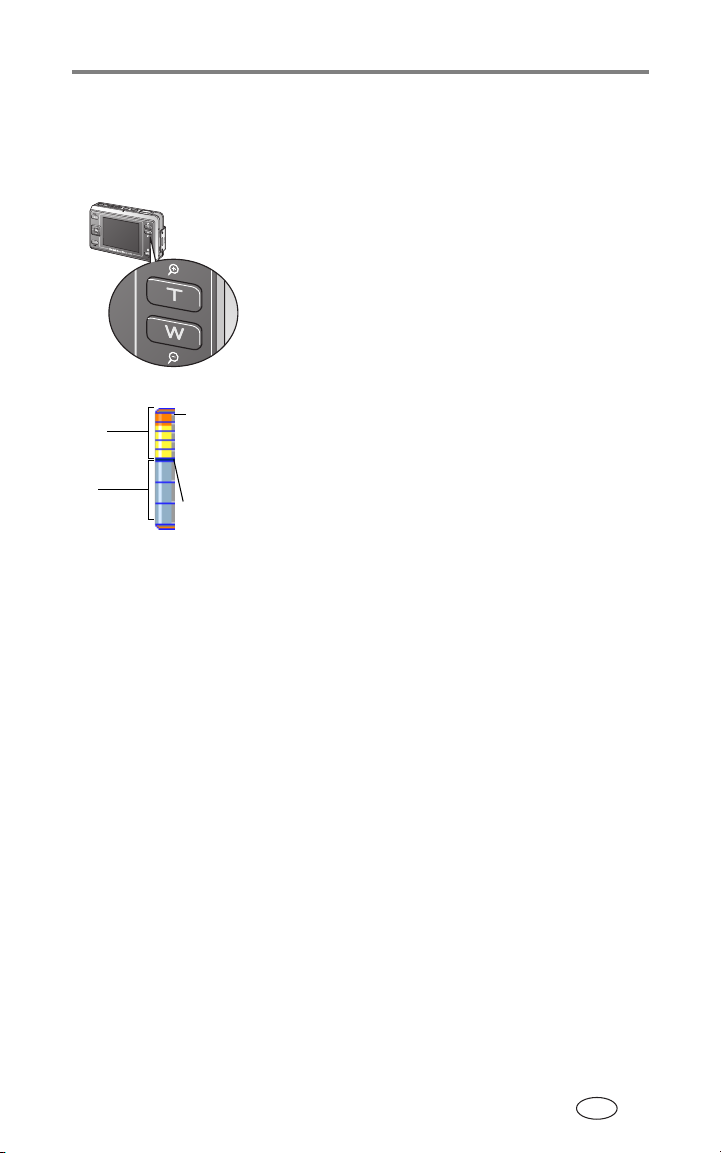
画像と動画の撮影
光学ズームの使用
光学ズームを使用すると、被写体を3倍まで拡大できます。光学ズーム
は動画の撮影中でも変更できます。
1 カメラの液晶画面を使用して被写体を捉え
ます。
2 拡大するにはズームボタン
します。縮小するにはズームボタン
(望遠)を押
T
W
(広
角)を押します。
3 カメラの液晶画面にズームインジケータが
ズームインジケータ
赤および
黄色:
デジタル
ズーム範囲
青:
光学ズーム
範囲
赤の範囲で
撮影された
画像は、解
像度が低い
ためプリン
トには適し
ません。
デジタル
ズームと
光学ズームの
境界
表示されます。ズームボタン
ンジケータが上がり、ズームボタン
押すと下がります。
4 画像または動画を撮影します。
を押すとイ
T
W
を
デジタルズームの使用
デジタルズームを使用すると、任意の静止画モードで、光学ズームより
さらに拡大することができます。
倍から15倍まで拡大できます。
3
1 ズームボタン
(望遠)を押して、光学ズームの限界まで拡大し
T
ます。
2 ボタンを離してからもう一度押します。
カメラの液晶画面にズームされた画像とズームインジケータが表示
されます。
重要: デジタルズームを使用すると、プリント画質が低下する場合があ
ります。画質が10×
限度に達すると、ズームインジケータ上の青色のスライダが一時
停止し、
次に赤色に変わります。
3 通常どおりに画像を撮影します。
注: デジタルズームは動画の撮影中には使用できません。
つのズーム設定を組み合わせた場合、
2
のプリントで適切な画質を得られる
15 cm
www.kodak.co.jp 16
JA
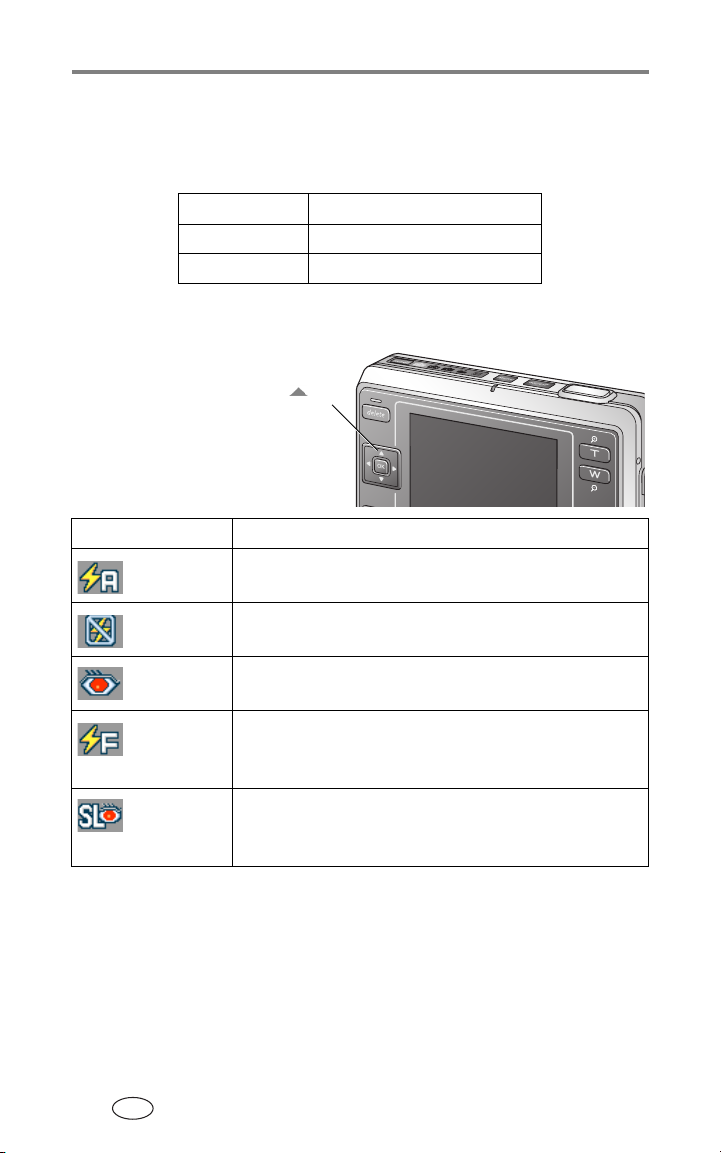
画像と動画の撮影
フラッシュの使用
夜間、室内、または屋外の暗い場所で撮影する場合は、フラッシュを使
います。
フラッシュの範囲
広角
望遠
フラッシュをオンにする
フラッシュモードを変更するには ボタン
を押します。
有効なフラッシュアイコンは、カメラの
液晶画面のステータス領域に表示されます。
フラッシュモード フラッシュの発光
オート フラッシュが必要なライティング条件(暗い環境、
逆光の場合など)の場合に自動的に発光します。
オフ 発光しません。暗い環境の場合でもフラッシュは
オフになります。カメラはしっかり構えてください。
赤目軽減発光被写体の目がフラッシュに慣れるように一度発光し、
撮影時にもう一度発光します
強制発光 ライティング条件に関係なく、撮影するたびに必ず
発光します。顔にかかった影をソフトに仕上げる
場合などに使用します。
スロー
シンク赤目
軽減発光
シャッター速度が遅いときに赤目軽減発光モードを
オンにします。夜景をバックにした人物の撮影時に
使用します。カメラはしっかり構えてください。
0.5~2.2 m
0.5~1.3 m
17 www.kodak.co.jp
JA

画像と動画の撮影
各モードでのフラッシュの設定
撮影モード デフォルトの設定 使用可能な設定
オート オート発光
シーンモード
ポートレート 強制発光 オート、オフ、
スポーツ オフ 強制発光
遠景 オフ
*
オート、オフ、
強制発光、
オート赤目軽減発光
オート赤目軽減発光
夜景ポートレート スローシンク
赤目軽減発光
夜景 オフ 強制発光
スノー オート オート、オフ、
ビーチ オート
書類 オフ 強制発光
フラワー オフ
美術館 オフ なし
流し撮り
(パンショット)
テレビ画面 オフ なし
オフ 強制発光
オフ
強制発光、
オート赤目軽減発光
www.kodak.co.jp 18
JA
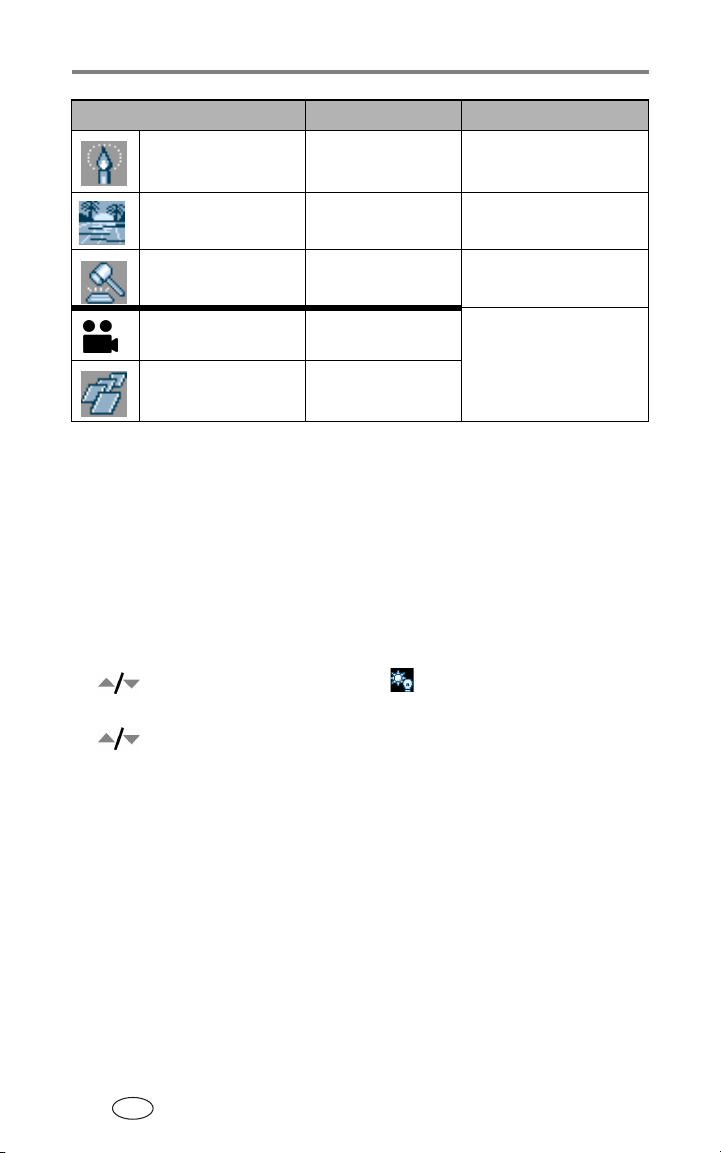
画像と動画の撮影
撮影モード デフォルトの設定 使用可能な設定
キャンドル
ライト
サンセット オフ 強制発光
オークション オフ オート、強制発光、
動画 オフ なし
連写 オフ
このモードで赤目軽減発光に変更した場合は、設定を変更するまで赤
*
目軽減発光のままです。その他すべてのフラッシュの設定は、モードを
切り替えるか、カメラの電源をオフにしたときにデフォルト設定に戻り
ます。
オフ オート赤目軽減発光
オフ
ホワイトバランスのマニュアル設定
ホワイトバランスはカスタムモードでの撮影時にマニュアル設定するこ
とができます。
1 カスタムモードで
2 を押して[ホワイトバランス] をハイライト表示し、
ボタンを押します。
OK
3 を押して[マニュアル]をハイライト表示し、
押します。
ホワイトバランス画面が表示されます。
4 カメラの液晶画面いっぱいに白い紙を撮影します。
5
ボタンを押します。
OK
撮影し直すには、[やり直し]を選択してOKボタンを押します。
ホワイトバランス設定がカメラに記憶されます。
(メニュー)ボタンを押します。
Menu
ボタンを
OK
19 www.kodak.co.jp
JA
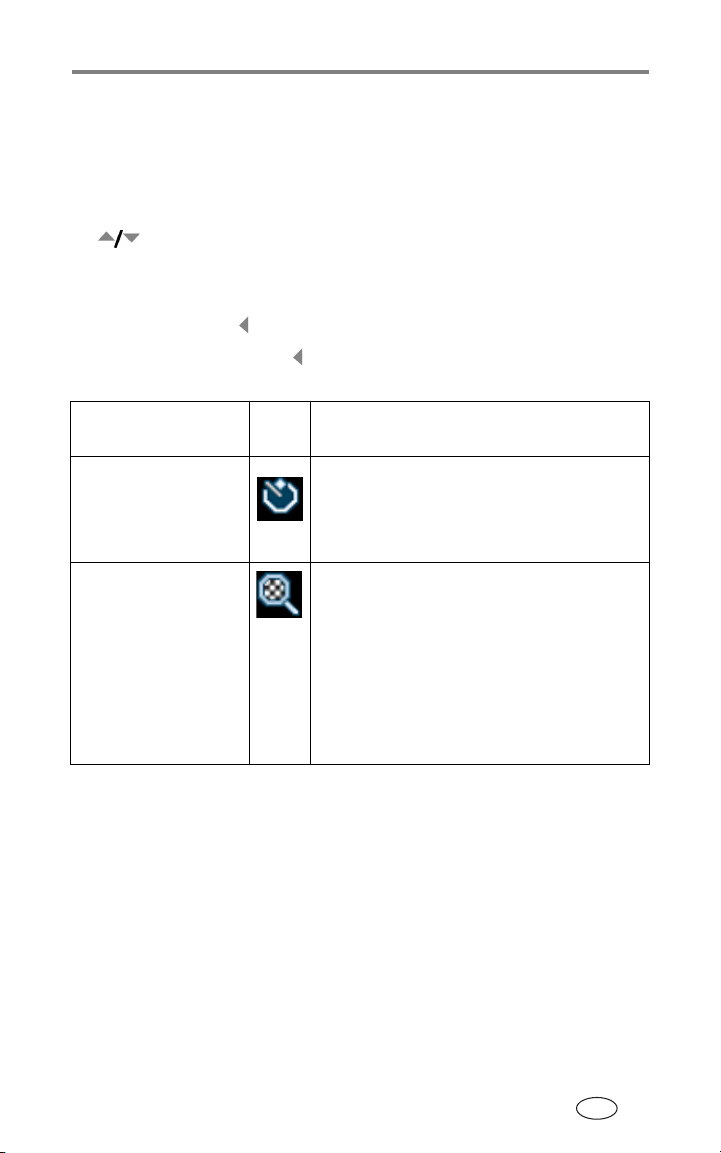
画像と動画の撮影
撮影設定の変更
撮影するときの設定を変更することができます。(モードによっては使用
できない設定もあります)。
1 任意の撮影モードで
2 を押して変更する設定をハイライト表示し、
ます。
3 設定値を選択して
■ 終了するには または
■ 前の画面に戻るには を押します。終了するには
ボタンを押します。
設定 アイコン設定値/内容
(メニュー)ボタンを押します。
Menu
ボタンを押します。
OK
(メニュー)ボタンを押します。
Menu
ボタンを押し
OK
(メニュー)
Menu
セルフタイマー
秒後に画像または
10
動画が撮影されます。
デジタルズーム
使用するデジタル
ズームを選択します。
この設定は、モード
を変更するか、カメ
ラの電源をオフにす
るまで有効です。
オンまたはオフ(デフォルト)
詳しくは、31ページを参照してください。
連写モードでは使用できません。
連続
光学ズームからデジタルズーム
—
への移行時に一時停止しません。
一時停止(デフォルト)
限界まで達したらいったんズームボタン
を離して、もう一度押すとデジタルズー
ムが開始されます。
なし
デジタルズームは使用できま
—
せん。
光学ズームの
—
www.kodak.co.jp 20
JA
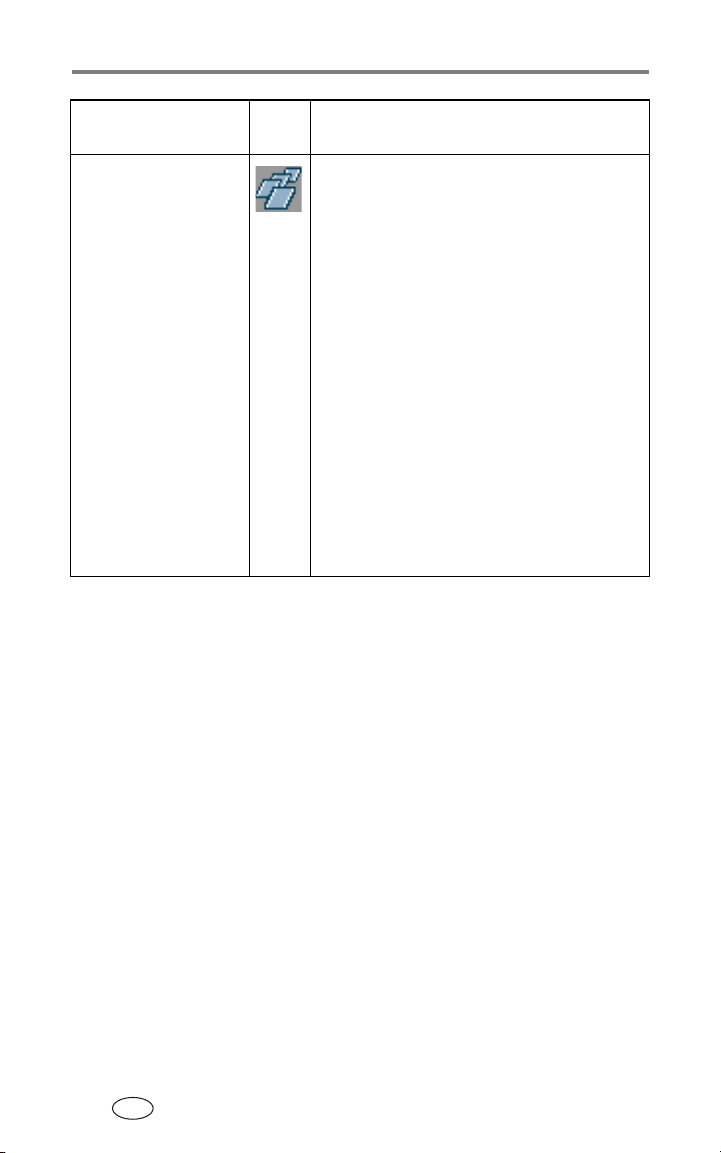
画像と動画の撮影
設定 アイコン設定値/内容
連写
間隔の短い連続した
画像を
4枚(1
約3フレーム)まで
撮影することができ
ます。
この設定は、モード
を変更するまで有効
です。
秒間に
オンまたはオフ(デフォルト)
1 シャッターボタンを半分押した状態で、
露出とホワイトバランスを合わせます。
この状態で設定された露出、焦点、
およびホワイトバランスが、すべての
画像に適用されます。
2 シャッターボタンを完全に押し下げて
撮影します。
シャッターボタンを離すか、4枚の画
像が撮影されるか、保管場所がいっぱ
いになると撮影が停止します。
連写モードでは、フラッシュとセルフ
タイマーは使用できません。
夜景、夜景ポートレート、キャンドル
ライト、および動画モードでは使用でき
ません。
21 www.kodak.co.jp
JA

設定 アイコン設定値/内容
画像と動画の撮影
画像サイズ
画素数を選択します。
この設定は、設定を
変更するまで有効
です。
シーンの
カスタマイズ
カスタムモードで
使用するシーン
モードを選択します。
(デフォルト)
5.0MP
画素。A3サイズ以下のプリントに適して
います。
注: 画像を縦横補正で
した場合は、
ります。
4.5MP(3:2)— 2592×1728
サイズ以下のプリントに適しています。
A4
4.0MP — 2304×1728
以下のプリントに適しています。
3.1MP — 2048×1536
以下のプリントに適しています。
1.1MP — 1200×900
サイズ以下のプリントに適しています。
VGA — 640×480
添付や
ます。
ページへの掲載に適してい
Web
240x320— 240 × 320
の送信に適しています。
なし(デフォルト)、ポートレート、
スポーツ、遠景、夜景ポートレート、
夜景、スノー、ビーチ、書類、フラワー、
美術館、流し撮り(パンショット)、
テレビ画面、キャンドルライト、
サンセット、オークション
— 2592×1944
万画素に変換
500
1920 x 2550
画素。A4サイズ
画素。A4サイズ
画素。ポストカード
画素。Eメールへの
画素。携帯電話へ
画素にな
画素。
www.kodak.co.jp 22
JA
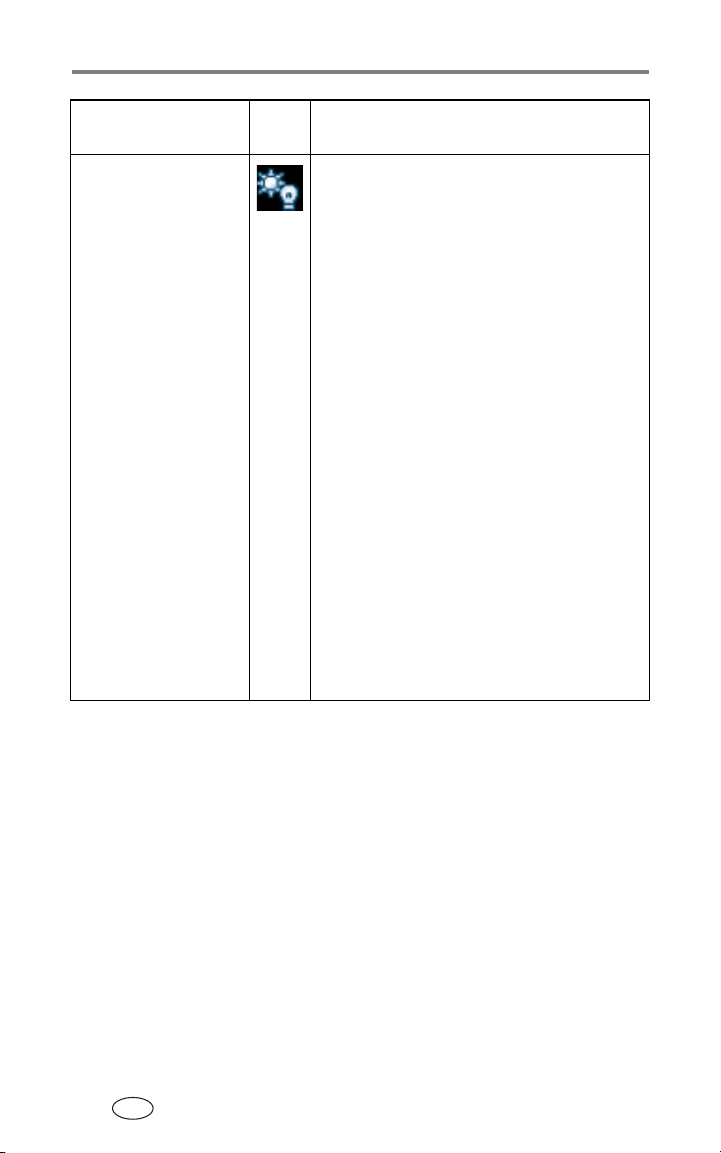
画像と動画の撮影
設定 アイコン設定値/内容
ホワイトバランス
ライティング条件を
選択します。
この設定は、モードを
変更するか、カメラの
電源をオフにする
まで有効です。
*
オート(デフォルト)— ホワイトバラン
スを自動的に補正します。一般的な撮影
に適しています。
ソフト
ホワイトバランスを調整せず
—
に光源のカラー構成を維持して、雰囲気
のある画像を実現します(カスタムモー
ドのみで使用可能)。
昼光
明るい日光の下で撮影する場合
—
に適しています。
晴天日陰
す(カスタムモードのみで使用可能)。
蛍光灯
ないようにします。屋内の蛍光灯の下で
フラッシュを使わずに撮影する場合に適
しています。
白熱灯
びないようにします。屋内の白熱灯また
はハロゲンライトの下でフラッシュを使
わずに撮影する場合に適しています。
マニュアル(
マニュアル設定します(カスタムモード
のみで使用可能)。
日陰での撮影に適していま
—
蛍光灯の光で画像が緑がから
—
白熱灯の光で画像が赤みを帯
—
M)
ホワイトバランスを
—
設定保持(29ページを参照)がオンの場合、これらの設定はカメラの
*
電源をオフにしても保持されます。
23 www.kodak.co.jp
JA

設定 アイコン設定値/内容
画像と動画の撮影
カラーモード
色調を選択します。
この設定は、モード
を変更するか、カメ
ラの電源をオフにす
るまで有効です。
*
ISO 感度
感度を選択します。
ISO
この設定は、モードを
変更するか、カメラの
電源をオフにする
まで有効です。
シャープネス
被写体の輪郭をどの
程度はっきりさせる
かを調整します。
この設定は、モードを
変更するか、カメラの
電源をオフにする
まで有効です。
*
*
ヴィヴィッドカラー — 鮮明なカラーの
画像を撮影します。
ナチュラルカラー(デフォルト)
自然なカラーの画像を撮影します。
シックカラー
画像を撮影します。
白黒
—
セピア
します。
Kodak EasyShare
カラーの画像を白黒やセピアに変更する
こともできます。
動画モードでは使用できません。
オート(デフォルト)、ISO 64、ISO 100、
落ち着いたカラーの
—
白黒の画像を撮影します。
セピアカラーの画像を撮影
—
ソフトウェアを使用して、
—
ISO 200(標準画質)
暗い環境で手ぶれを防いで撮影する場合
やフラッシュを使用しない場合は、
設定を高くします。
レベルを上げると画像のデジタル
ISO
ノイズが増えます。
動画、オート、およびシーンモードでは
使用できません。
シャープ — 被写体の輪郭をくっきりさ
せます。シャープな画像にする場合に使用
します。
標準(デフォルト)
標準的な程度に調整します。
ソフト
被写体の輪郭をソフトに調整
—
します。人物の画像をソフトに仕上げる
場合に使用します。
動画、オート、およびシーンモードでは
使用できません。
被写体の輪郭を
—
ISO
設定保持(29ページを参照)がオンの場合、これらの設定はカメラの
*
電源をオフにしても保持されます。
www.kodak.co.jp 24
JA
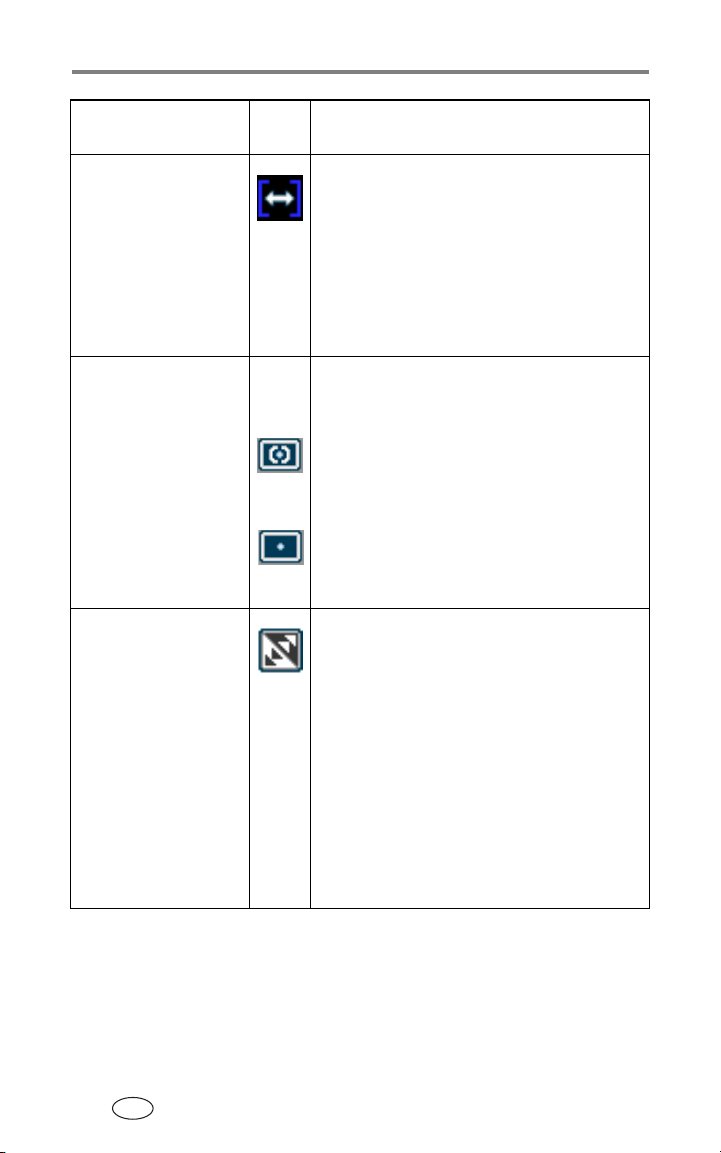
画像と動画の撮影
設定 アイコン設定値/内容
オートフォーカス
カメラの焦点を
合わせる領域を
選択します。
この設定は、モードを
変更するか、カメラの
電源をオフにする
まで有効です。
測光方式
適切な露出を実現
するための
ライティング条件を
測定する方法を選択
します。
この設定は、モードを
変更するか、カメラの
電源をオフにする
まで有効です。
ラチチュード
コントラストを調整
することによって、
特定の条件での撮影
時によりリアルな画
像を実現できます。
この設定は、モードを
変更するか、カメラの
電源をオフにする
まで有効です。
*
*
マルチ AF(デフォルト)—3つの領域の
うち、最適な領域に自動的に焦点を設定
します。
センター
て焦点を設定します。
動画、オート、およびシーンモードでは
使用できません。
マルチ測光(デフォルト)—カメラの
液晶画面全体のライティング条件を測定
し、最適な露出に設定します。
中央重点測光
に重点を置くと同時に、画像全体に均一
なライティング条件を測定します。
スポット測光
のみのライティング条件を測定します。
動画、オート、およびシーンモードでは
使用できません。
シャドー補正
適しています。暗い部分のグラデーショ
ンを鮮明にします。ライティング条件に
よってはハイライトが強調されます。
ノーマル(デフォルト)
ティング条件での撮影に適しています。
ハイライト補正
の撮影に適しています。明るい部分のグ
ラデーションを鮮明にします。ライティ
ング条件によっては影が強調されます。
動画、オート、およびシーンモードでは
使用できません。
AF
撮影領域の中央を測定し
—
カメラの液晶画面の中央
—
カメラの液晶画面の中央
—
影が濃い景色の撮影に
—
—
光の強い明るい景色
—
標準的なライ
設定保持(29ページを参照)がオンの場合、これらの設定はカメラの
*
電源をオフにしても保持されます。
25 www.kodak.co.jp
JA

設定 アイコン設定値/内容
画像と動画の撮影
フラッシュ補正
フラッシュの明るさ
を選択します。
この設定は、モードを
変更するか、カメラの
電源をオフにする
まで有効です。
*
AF コントロール
オートフォーカス
方式を選択します。
この設定は、モードを
変更するか、カメラの
電源をオフにする
まで有効です。
露出補正
カメラに取り込む
光の量を選択します。
この設定は、モードを
変更するか、カメラの
電源をオフにする
まで有効です。
*
-1.0、-0.7、-0.3、0.0(デフォルト)、
+0.3、+0.7、+1.0、最強
[最強]を選択した場合、フラッシュは
プレ発光による補正を行わずに最高レベ
ルで発光します。
動画、オート、およびシーンモードでは
使用できません。
コンティニュアス
焦点を繰り返し調整します。
シングル
ボタンを半分押したときに一度だけ
焦点を合わせます。
オートおよびシーンモードでは使用でき
ません。
カスタムモードの場合
ト)、±
±
オートモードの場合
被写体の大部分が白い場合は、白い部分
がグレーにならないように正の値を使用
します。被写体の大部分が黒い場合は負
の値を使用します。
逆光でフラッシュを使用しない場合は、
正の値を設定すると被写体が影になるの
を避けることができます。
AF(デフォルト)
0.3、±0.7、±1.0、±1.3、±1.7
2.0
AF
撮影可能な間は、
—
シャッター
—
(デフォル
— 0.0
— 0.0、±1.0、±2.0
、
設定保持(29ページを参照)がオンの場合、これらの設定はカメラの
*
電源をオフにしても保持されます。
www.kodak.co.jp 26
JA
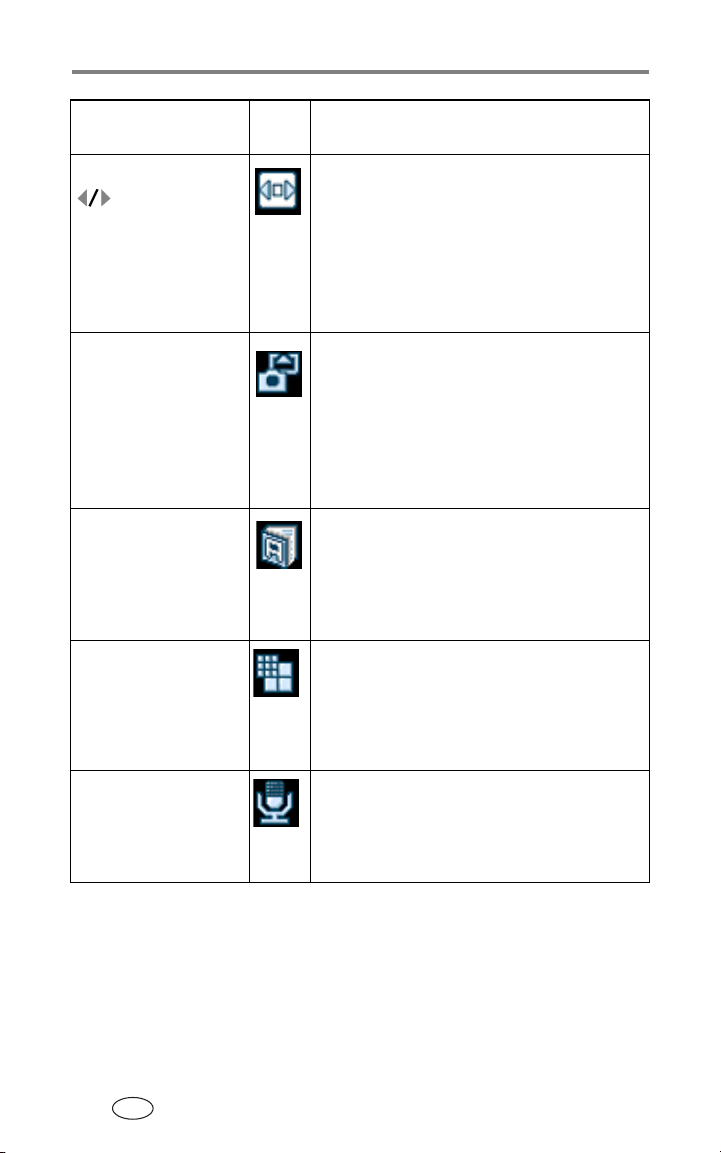
画像と動画の撮影
設定 アイコン設定値/内容
左右ボタン機能
で使用する機能
を設定します。
この設定は、モードを
変更するか、カメラの
電源をオフにする
まで有効です。
画像保管場所
画像と動画の保管
場所を選択します。
この設定は、設定を
変更するまで有効
です。
アルバム設定
アルバムの名前を
選択します。
動画画質
画素数を選択します。
この設定は、設定を
変更するまで有効
です。
録音
動画に音声を録音
するかどうかを選択
します。
*
露出補正(デフォルト)、フラッシュ補正、
ホワイトバランス、ISO 感度、ラチチュード
カスタムモードでのみ使用可能です。
オート
...(デフォルト)
カードが装着されている場合はカードを
使用します。カードが装着されていない
場合は内蔵メモリーを使用します。
内蔵メモリー
ている場合でも常に内蔵メモリーを使用
します。
画像または動画を撮影する前にアルバム
名を選択します。撮影したすべての画像
または動画にそのアルバム名が指定
(タグ付け)されます。
してください。
VGA(デフォルト)
ピクセルの大きさで撮影されます。
QVGA
—
大きさで撮影されます。
動画モードでのみ使用可能です。
オンまたはオフ(デフォルト)
動画モードでのみ使用可能です。
動画は
...
カードが装着され
—
—
320×240
カメラに
—
ページを参照
54
動画は
640×480
ピクセルの
設定保持(29ページを参照)がオンの場合、これらの設定はカメラの
*
電源をオフにしても保持されます。
27 www.kodak.co.jp
JA
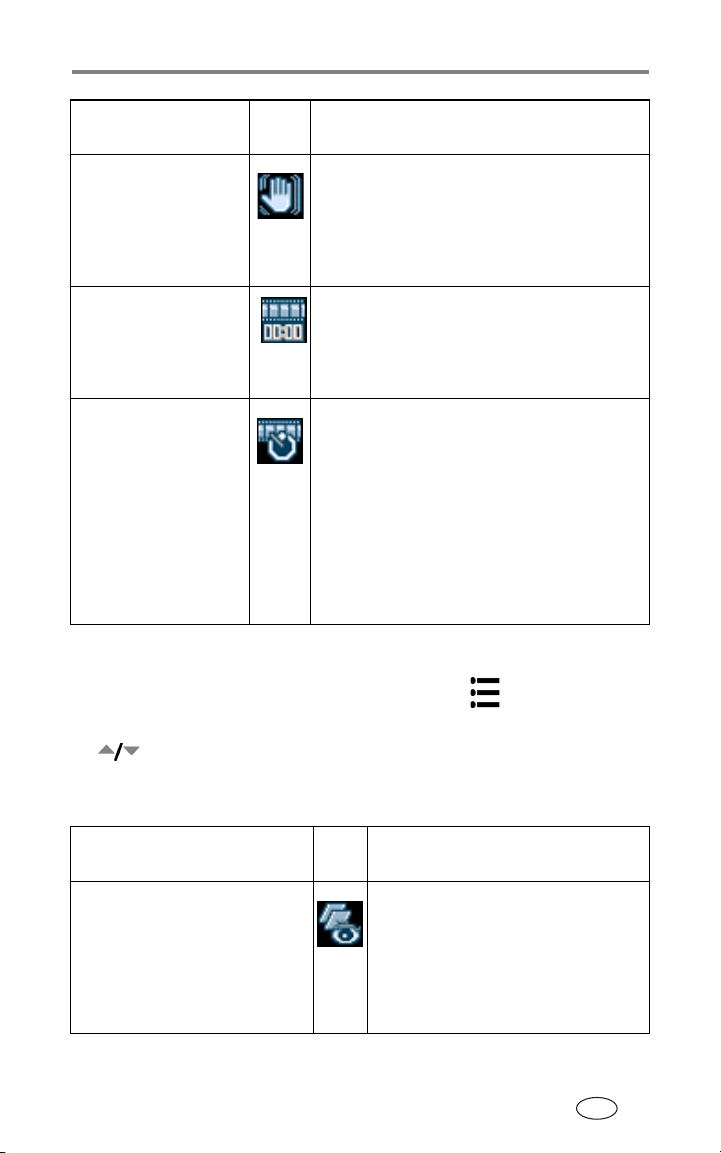
設定 アイコン設定値/内容
画像と動画の撮影
手ぶれ補正
動画の撮影中の
手ぶれ補正のオン/
オフを選択します。
動画撮影時間
動画の撮影時間を
選択します。
インターバル撮影
一連の画像の連続動
画を、各画像間に間
隔を入れながら撮影
します。
この設定は、インター
バル撮影モードを
終了するとクリア
されます。
オン(デフォルト)またはオフ
動画モードでのみ使用可能です。
連続(デフォルト)
メモリーに余裕がある間撮影されます。
—
5 秒、15 秒、または 30 秒。
動画モードでのみ使用可能です。
オフ(デフォルト)
モードをオフにします。
オン
動画の撮影時にインターバル撮
—
影モードをオンにします。
インターバル撮影モードの設定および
使用方法について詳しくは、32ページを
参照してください。
—
カメラのカスタマイズ
1
2 を押して変更する設定をハイライト表示し、
3 設定値を選択して
(モード)ボタンを押して[カメラ設定] をハイライト表示
Mode
します。
ます。
ボタンを押します。
OK
カードまたは内蔵
インターバル撮影
ボタンを押し
OK
設定 アイコン設定値/内容
クイックビュー
画像または動画の撮影後に
クイックビューを表示するか
どうかを設定します。
www.kodak.co.jp 28
オン(デフォルト)
動画を撮影すると、カメラの液晶
画面にその画像または動画が約
秒間表示されます。
オフ
クイックビューを表示せ
—
ずに画像や動画を保存します。
画像または
—
JA
5

画像と動画の撮影
設定 アイコン設定値/内容
サウンド
電源を入れたとき、シャッター
ボタンを離したとき、セルフ
タイマーを設定したとき、お
よび警告を通知するときに、
音を再生するかどうかを選択
します。
シャッター音
シャッターボタンを押した
ときに再生する音を選択し
ます。
システム音設定
音量を選択します。
LCD 輝度
カメラの液晶画面の明るさを
選択します。
設定保持
カメラの電源をオフにした
後もカメラ設定を保持するか
どうかを設定します。
縦横補正
上下が正しく表示されるよう
に画像の向きを設定します。
注: カメラでの画像の変換
には、最大
る場合があります。
秒間かか
5
オン(デフォルト)
音といくつかのサウンドテーマを
オンにします。
シャッターのみ
のみをオンにします。
オフ — すべてのサウンドをオフ
にします(警告のみオン)。
サウンド
サウンド
高
中(デフォルト)
低
高
中(デフォルト)
低
オフ(デフォルト)
の電源をオフにしたときのモード
にかかわらず、カメラの電源をオン
にするとオートモードになります。
オン
ると、前回カメラの電源をオフに
したときの撮影モードになります。
オン(デフォルト)
オフ
縦横補正は連写モードではオフに
なります。
1(デフォルト)
2
カメラの電源をオンにす
—
シャッター
—
シャッター音
—
前回カメラ
—
29 www.kodak.co.jp
JA

設定 アイコン設定値/内容
画像と動画の撮影
モードテキスト
モードの変更時に、選択され
たモードの説明を表示するか
どうかを設定します。
日付/時刻
日付と時刻を設定します。
日時表示形式
日付と時刻の表示形式を
設定します。
日付写し込み
インターバル撮影モードで
撮影した画像および動画に
日付を写し込みます。一度
写し込んだ日付は消去でき
ません。
言語 使用する言語を選択します。
オフ
オン(デフォルト)
の簡単な説明が約
ます。
ページを参照してください。
5
日付
選択します。
時間
選択します。
オフ(デフォルト)
日付
日付/時刻
日付の表示形式を
—
時間の表示形式を
—
撮影モード
—
秒間表示され
3
ビデオ出力
カメラ、テレビなどの外部の
機器に接続できるように、
地域の設定を選択します。
www.kodak.co.jp 30
NTSC(デフォルト)
日本で使用される最も一般的な
形式です。
PAL
ヨーロッパと中国で使用
—
されます。
—
北米と
JA

画像と動画の撮影
設定 アイコン設定値/内容
フォトフレーム設定
カメラを
フォトフレームドックに
セットしたときに使用可能な
フォトフレーム機能を設定し
ます。
フォーマット
フォーマットを行うと、保護
されているものを含むすべて
の画像と動画が消去されま
す。フォーマット中にカード
を取り出すと、カードが破損
する場合があります。
カメラ情報
Kodak EasyShare
... カメラの情報を表示します。
ページを参照してください。
44
メモリーカード
すべて消去し、カードをフォーマッ
トします。
終了(デフォルト)
終了します。
内蔵メモリー
フォーマットして、
レス、アルバム名、お気に入りを
含む内容をすべて消去します。
カードの内容を
—
変更せずに
—
内蔵メモリーを
—
メールアド
E
セルフタイマーを使った撮影
セルフタイマーを使うと、シャッターボタンを押してから10秒後に画像
または動画が撮影されます。
1 平らな場所にカメラを置きます。
2 任意の撮影モードで
3 [セルフタイマー] をハイライト表示して
4 [オン]をハイライト表示して
5 シーンの構図を決めます。シャッターボタンを半分押した状態で
露出と焦点をあわせます。その後で完全に押し下げます。自分が
シーンに入るように移動します。
カメラ前部のセルフタイマーライトが
秒間すばやく点滅してから撮影されます。撮影が終わるかモードを
2
変更すると、セルフタイマーがオフになります。
(メニュー)ボタンを押します。
Menu
ボタンを押します。
OK
ボタンを押します。
OK
秒間ゆっくりと点滅し、さらに
8
31 www.kodak.co.jp
JA

画像と動画の撮影
セルフタイマーを使った動画の撮影
1 平らな場所にカメラを置きます。
2
3 [セルフタイマー] をハイライト表示して
4 [オン]をハイライト表示して
(モード)ボタンを押して[動画モード] をハイライト表示
Mode
し、
(メニュー)ボタンを押します。
Menu
OK
ボタンを押します。
OK
ボタンを押します。
5 シーンの構図を決めて、シャッターボタンを完全に押し下げます。
自分がシーンに入るように移動します。
デフォルトの動画撮影時間は[連続]です。録画は、シャッターボタン
を押すか、保管場所がいっぱいになると停止します。動画撮影時間を
変更する方法については
マーのカメラ操作音をオフにする方法については、
してください。撮影が終わるかモードを変更すると、セルフタイマー
がオフになります。
ページを参照してください。セルフタイ
28
ページを参照
31
インターバル撮影モードでの撮影
各画像間に間隔を入れながら一連の画像を撮影することができます。
1
2 を押して[インターバル撮影] をハイライト表示し、
3 を押して[オン]をハイライト表示し、
4 を押して[オプション]をハイライト表示し、
(モード)ボタンを押して[動画モード] をハイライト表示
Mode
し、
を押します。
(メニュー)ボタンを押します。
Menu
ボタンを押します。
OK
OK
押します。
撮影間隔 — 各画像間の間隔を設定します。
10秒、30
12
フレーム数
[オート]を選択した場合は、
使用します。ただし、最大
ます。
[ユーザー設定]を選択した場合は、10~
単位で増減)の範囲で設定できます。
秒、1分、10分、15分、30分、1時間、3時間、6時間、
時間、または24時間
撮影する画像数を設定します。
—
つの動画の撮影にカードの全容量を
1
フレーム撮影したところで終了し
10,000
フレーム(10フレーム
500
ボタン
OK
ボタンを
www.kodak.co.jp 32
JA

画像と動画の撮影
AE/AF/AWB ロック設定
設定を固定するかどうかを設定します。
[固定しない]を選択した場合は、画像ごとに露出、焦点、ホワイト
バランスが自動的に調整されます。
[固定する]を選択した場合は、最初に撮影された画像に合わせて
露出、焦点、ホワイトバランスが自動的に調整されます。その後撮影
された画像にはこの設定が適用されます。
露出、焦点、およびホワイトバランスの各
—
5 シーンの構図を決めてシャッターボタンを完全に押し下げ、インター
バル撮影を開始します。
6 もう一度シャッターボタンを押して、インターバル撮影を終了します。
アルバム名の事前設定
アルバム設定(静止画または動画)機能を使うと、画像または動画を撮影
する前にアルバム名を選択することができます。撮影したすべての画像
または動画にそのアルバム名が指定(タグ付け)されます。
アルバム名を事前に作成しておくと、
したときに、
適切なアルバムに分類されます。
コンピュータでの操作
1.
Kodak EasyShare
アルバム名を作成します。次にカメラをコンピュータに接続したときに、
最大
32
Kodak EasyShare
Kodak EasyShare
ソフトウェア(
個のアルバム名をアルバム名のリストにコピーできます。詳しくは、
ソフトウェアのヘルプを参照してください。
ソフトウェアによって画像や動画が開かれ、
V 4.0
画像や動画をコンピュータに転送
以上)を使用して、コンピュータ上で
カメラでの操作
2.
1 任意のモードで
2 を押して[アルバム設定] をハイライト表示し、
押します。
3 を押してアルバム名をハイライト表示し、
複数のアルバム名を選択するには、手順
選択したアルバムにはチェックマークが付きます。アルバムの選択を
解除するには、アルバム名をハイライト表示してOKボタンを押します。
すべてのアルバムの選択を解除するには、[指定の取り消し]を選択
します。
33 www.kodak.co.jp
JA
(メニュー)ボタンを押します。
Menu
を繰り返します。
3
ボタンを
OK
ボタンを押します。
OK

画像と動画の撮影
4 [終了]をハイライト表示して
選択した内容が保存されます。カメラの液晶画面をオンにしている場
合は、アルバムの選択状況が画面に表示されます。アルバム名の後に
プラス(
いることを示します。
5 終了するには
)記号が付いている場合は、複数のアルバムが選択されて
+
(メニュー)ボタンを押します。
Menu
ボタンを押します。
OK
www.kodak.co.jp 34
JA

3 画像と動画のレビュー
レビューモードとお気に入りモード
(再生)ボタンを押すと、撮影した画像や動画をレビューモード
Review
で表示することができます。
画像を表示および管理するには、撮影モードで
押します。動画を表示および管理するには、動画モードで
ボタンを押します。
レビューモードで
モードに切り替わります。お気に入りモードでは、カメラの内蔵メモリー
のお気に入りセクションに保存した画像を表示および管理することがで
きます。詳しくは
レビュー中に電池を節約するには、別売の
ドック
(
www.kodak.co.jp
つの画像や動画の表示
1
1
Review
またはフォトフレームドックを使用してください
(PD-26)
を参照)。
(再生)ボタンを押します。
(再生)ボタンをもう一度押すと、お気に入り
Review
ページを参照してください。
52
Kodak EasyShare
2 画像または動画を前後にスクロールするには を押します
ロール速度を速くするには を押したままにします)。
3 終了するには
注:
設定で撮影された画像は、
3:2
上部に黒いバーが表示されます。
(再生)ボタンを押します。
Review
3:2
の縦横比で表示され、液晶画面の
(再生)ボタンを
Review
(再生)
Review
プリンター
(スク
35 www.kodak.co.jp
JA
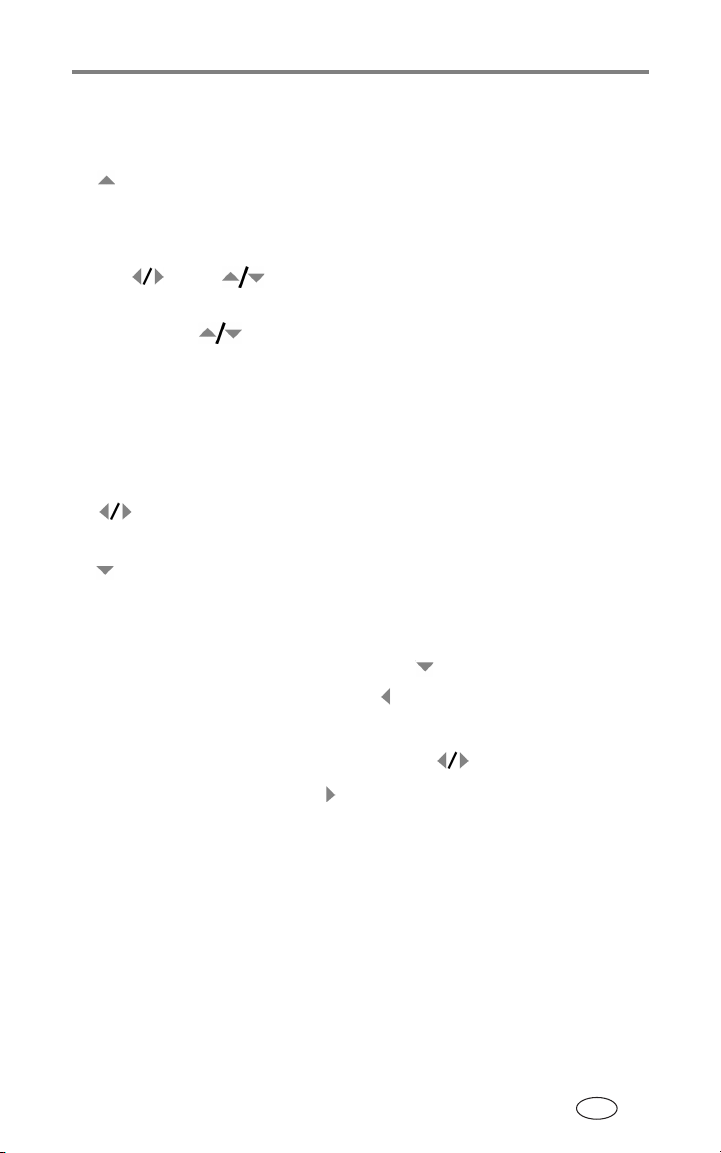
画像と動画のレビュー
複数の画像や動画の表示
1
2 を押します。
3 終了するには
(再生)ボタンを押します。
Review
枚のサムネールがインデックス表示で表示されます。
最大
9
■ 選択されているサムネールには枠が表示されます。
■ または を押して画像を選択します。
■
枚以上の画像または動画ファイルがある場合は、画面上端また
10
は下端の を押すと、前または次のサムネールが表示されます。
■ 選択した画像を表示するには
(再生)ボタンを押します。
Review
ボタンを押します。
OK
動画の再生
1
2 を押して動画を選択します
3 を押して[標準再生]をハイライト表示し、
(再生)ボタンを押します。
Review
(インデックス表示では、動画を
ハイライト表示して
動画の再生が開始されます。
■ 音量を調整するにはズームボタンを押します。
■ 動画を一時停止するには、再生中に を押します。
■ 動画を巻き戻すには、再生中に を押します。
■ 動画を再び再生するには
■ 前後の画像または動画を表示するには を押します。
■ 動画再生を停止した後で を押すと
表示されます。
ボタンを押します)。
OK
ボタンを押します。
OK
ボタンを押します。
OK
(再生)メニューが
Review
www.kodak.co.jp 36
JA
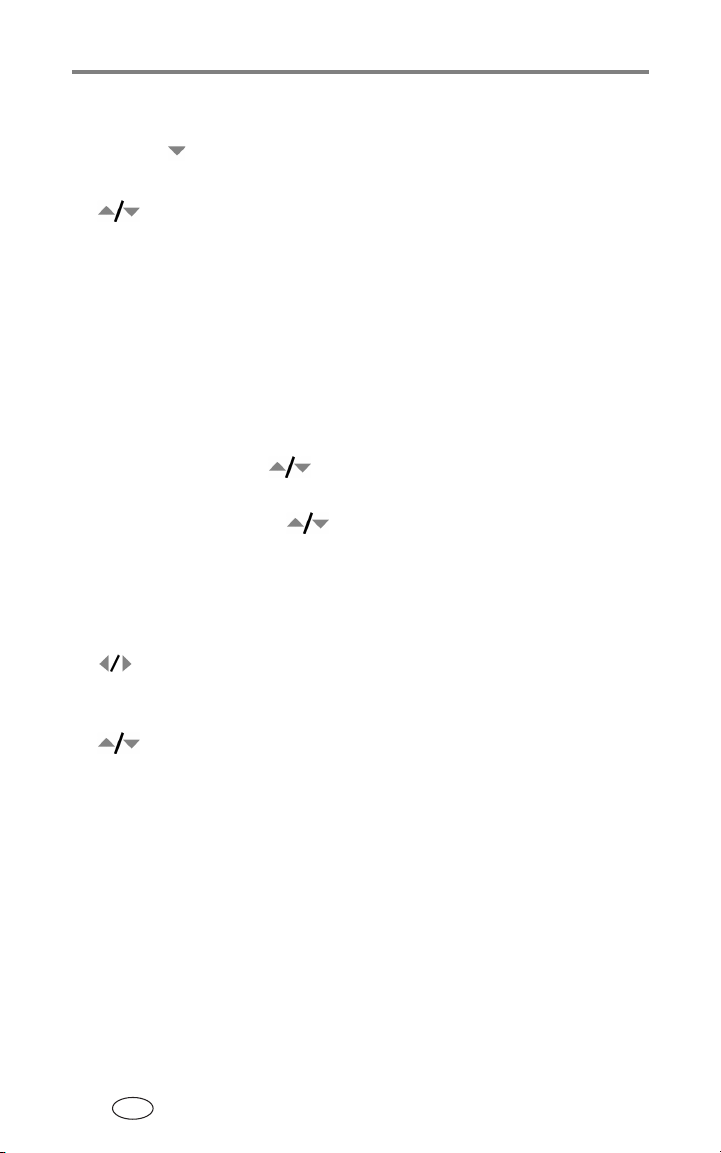
画像と動画のレビュー
動画の編集
1 再生中に を押して動画を一時停止します。
2
ボタンを押します。
OK
3 を押して次のいずれかのオプションをハイライト表示し、
ボタンを押します。
OK
■ 前消し:
までを消去します。手順
■ 後消し:
までを消去します。手順
■ 静止画作成:
します。手順
■ キャンセル:
最初のフレームから一時停止した画面の前のフレーム
に進みます。
4
一時停止した画面の次のフレームから最後のフレーム
に進みます。
4
一時停止した画面のフレームを静止画として保存
に進みます。
5
一時停止した画面に戻ります。
4 動画を保存するには、 を押して[新規]または[上書き]を
ハイライト表示し、
5 静止画を作成するには、 を押して[
ボタンを押します。
OK
ボタンを押します。
OK
]をハイライト表示し、
OK
画像と動画の消去
1
2 を押して画像または動画を選択し(インデックス表示されて
3 を押して次のオプションをハイライト表示し、
4 さらに画像または動画を消去する場合は、手順
注: 保護された画像と動画を消去することはできません。消去する前に
(再生)ボタンを押します。
Review
いる場合はいずれか
(消去)ボタンを押します。
Delete
押します。
■ 画像/動画:
■ 終了:
■ 全て
保護を解除してください(39ページを参照)。
[消去]画面を終了します。
現在の保管場所からすべての画像と動画を消去します。
...:
つの画像または動画をハイライト表示し)、
1
表示されている画像または動画を消去します。
ボタンを
OK
から繰り返します。
2
37 www.kodak.co.jp
JA

画像と動画のレビュー
画像の拡大表示
1
2 拡大表示するにはズームボタンを押します。さらに拡大表示するには
3 レビューモードを終了するには
(再生)ボタンを押して画像を選択します。
Review
引き続きズームボタンを押します。元のサイズ(
ボタンを押します。
OK
■ 画像の別の部分を表示するには または を押します。
■ 拡大表示を終了するには
ボタンを押します。
OK
(再生)ボタンを押します。
Review
倍)で表示するには、
1
レビュー設定の変更
レビューモードで
表示されます。
(メニュー)ボタンを押すと、レビュー設定が
Menu
画像の保護(
スライドショー(
コピー(
リサイズ(
画像保管場所(
ページ)
41
42
39
ページ)
27
ページ)
ページ)
39
ページ)
www.kodak.co.jp 38
JA

画像と動画のレビュー
画像と動画の保護
1
2
3 を押して[画像の保護] をハイライト表示し、
4 保護を解除するには
5 終了するには
(再生)ボタンを押し、画像または動画を選択します。
Review
(メニュー)ボタンを押します。
Menu
ボタンを
OK
押します。
画像または動画が保護され、消去できなくなります。保護された画像
または動画の横に画像の保護アイコン が表示されます。
ボタンをもう一度押します。
OK
(メニュー)ボタンを押します。
Menu
注意 :
内蔵メモリーまたは
保護されたものを含むすべての画像と動画が消去されます。内蔵
メモリーをフォーマットすると、
およびお気に入りも消去されます。それらを復元する方法につい
ては、
Kodak EasyShare
さい。
xD-Picture Card™
ソフトウェアのヘルプを参照してくだ
をフォーマットすると、
メールアドレス、アルバム名、
E
スライドショーの実行
スライドショーを使用すると、複数の画像や動画をカメラの液晶画面に
次から次へと表示することができます。テレビまたは他の外部装置でスラ
イドショーを実行する方法については、
電池を節約するために、
アダプター(別売)を使用してください。
AC
ページを参照してください。
40
スライドショーの開始
1
2 を押して[スライドショー] をハイライト表示し、
3 を押して[開始]をハイライト表示し、
スライドショーを取り消すにはOKボタンを押します。
39 www.kodak.co.jp
(再生)ボタンを押し、
Review
を押します。
各画像と動画は、撮影した順序で
Menu
JA
(メニュー)ボタンを押します。
ボタン
OK
ボタンを押します。
OK
回ずつ表示されます。
1

画像と動画のレビュー
スライドショーの表示間隔の変更
各画像の表示間隔のデフォルト設定は5秒間です。表示間隔は60秒まで
増やすことができます。
1 [スライドショー]メニューで を押して[間隔]をハイライト
表示し、
ボタンを押します。
OK
2 表示間隔を選択します。秒数をすばやくスクロールするには を
押したままにします。
3
ボタンを押します。
OK
間隔の設定は、設定を変更するまで有効です。
スライドショーの繰り返し再生
[繰り返し]をオンにすると、スライドショーが何度も繰り返されます。
1 [スライドショー]メニューで を押して[繰り返し]をハイラ
イト表示し、
2 を押して[オン]をハイライト表示し、
スライドショーは、
れます。
ボタンを押します。
OK
ボタンを押すか、電池が切れるまで繰り返さ
OK
ボタンを押します。
OK
画像と動画のテレビでの表示
別売のオーディオ/ビデオケーブルを使用して、テレビ、コンピュータの
モニター、またはビデオ入力のある任意の機器に画像と動画を表示する
ことができます
ント時よりも画質が低下する場合があります)。
1 [ビデオ出力]の設定(
(
ページを参照)。
30
2 付属のオーディオ/ビデオケーブルを、カメラのドックコネクタ、
およびテレビのビデオ入力ポート(黄色)とオーディオ入力ポート
(白)に接続します。詳しくは、テレビの取扱説明書を参照してくだ
さい。
3 画像と動画をテレビに表示します。
(テレビ画面上では、コンピュータのモニター上やプリ
NTSC
または
)が正しいことを確認します
PAL
www.kodak.co.jp 40
JA

画像と動画のレビュー
画像と動画のコピー
画像や動画をカードから内蔵メモリーにコピーしたり、内蔵メモリーか
らカードにコピーすることができます。
コピーする前の確認事項
■ カードがカメラに装着されていることを確認します。
■ カメラの画像保管場所が、コピー元の場所に設定されていることを
確認します。
画像または動画をコピーする方法
1
2 を押して[コピー] をハイライト表示し、
3 を押して次のオプションをハイライト表示します。
4
(再生)ボタンを押し、
Review
ます。
■ 画像/動画:
■ 終了:
■ 全て ...:
コピーします。
ボタンを押します。
OK
■ 画像と動画は移動ではなくコピーされます。コピーした後に
画像と動画を元の場所から消去するには、それらを消去します
(
ページを参照)。
37
■ プリント、
タグはコピーされません。画像または動画に保護の設定を適用
する方法については、
現在の画像または動画をコピーします。
(再生)メニューに戻ります。
Review
すべての画像と動画を選択した保管場所から他の場所に
メール、お気に入り、および保護設定用に指定した
E
39
(メニュー)ボタンを押します。
Menu
ボタンを押し
OK
ページを参照してください。
41 www.kodak.co.jp
JA

画像と動画のレビュー
画像サイズの変更
画像のサイズは小さくすることができます。
注: サイズを小さくすると画質は低下します。
1
2
3 を押して[リサイズ] をハイライト表示し、
4 を押してサイズを変更する画像をハイライト表示し、
5 を押して[新規]または[上書き]をハイライト表示し、
注: [上書き]を選択した場合は、画像を元のサイズに戻すことはでき
6 を押して[
(再生)ボタンを押して、サイズを変更する画像を選択します。
Review
(メニュー)ボタンを押します。
Menu
OK
押します。
を押します。
[
4.5MP(3:2
[
240×320
小さいサイズのみです。各サイズについて詳しくは、
参照してください。
[
240×320
(
ページ)の指示に従ってください。
43
ボタンを押します。
OK
確認画面が表示されます。
なくなります。
)]、[
]から選択します。選択できるのは元のサイズより
4MP
]、[
3MP
]、[
1MP
]、[
VGA
]、または
22
]を選択した場合は、「
]をハイライト表示し、OKボタンを押します。
OK
240×320
へのサイズ変更」
ボタンを
ボタン
OK
ページを
www.kodak.co.jp 42
JA

画像と動画のレビュー
240×320
へのサイズ変更
画像を回転する方法
1 を押して[回転]をハイライト表示し、
画像が時計回りに
度回転します。
90
ボタンを押します。
OK
2 を押して画像を目的の向きまで回転します。
3
ボタンを押します。
OK
4 を押して[新規]または[上書き]をハイライト表示し、
ボタンを押します。
OK
確認画面が表示されます。画像を回転し直すには、[やり直し]を
選択して手順2に戻ります。
5 を押して[
]をハイライト表示し、OKボタンを押します。
OK
画像情報および動画情報の表示
1
2 前後の画像または動画の情報を表示するには を押します。
3 終了するには
(再生)ボタンを押し、OKボタンを押します。
Review
(シェア/共有)ボタンを押します。
Share
43 www.kodak.co.jp
JA

4
Kodak
フォトフレーム
ドックの使用
カメラを Kodak EasyShare フォトフレームドック(別売)に接続すると、
カメラをフォトフレームのようにして、保存されている画像をディスプ
レイすることができます。
1 カメラをフォトフレームドックにセットします。
2 フォトフレームドックの電源コードをコンセントに差し込みます。
3 フォトフレームドックの
押します。
注: カメラをフォトフレームドックに接続する方法、または電源ケーブ
ルを接続する方法について詳しくは、フォトフレームドックのユー
ザーガイドを参照してください。
Photo Frame
フォトフレーム表示設定
1 カメラの
ライト表示します。
2 を押して[フォトフレーム設定] をハイライト表示し、
ボタンを押します。
OK
3 を押して変更するオプションをハイライト表示し、
押します。
表示間隔
1秒、5秒、10秒、30秒、1
表示順序
ると保存されているすべての画像が
を選択すると繰り返し表示され、[ランダム]を選択するとランダム
に表示されます。
表示方法
[フェード]、[ブロック]、[ブラインド]、[真中→左右]、[左→右]、
[右→左]、[真中→上下]、[上→下]、および[下→上]から選択でき
ます。
(モード)ボタンを押して[カメラ設定] をハイ
Mode
設定された時間が経過すると画像が切り替わります。
—
分、または5分に設定できます。
表示する画像の順序を設定します。[シングル]を選択す
—
画像を表示するときにエフェクトを追加します。
—
(フォトフレーム)ボタンを
ボタンを
OK
回ずつ表示されます。[ループ]
1
www.kodak.co.jp 44
JA

Kodak フォトフレームドックの使用
表示画像 — カメラの内蔵メモリー、内蔵メモリー内のお気に入り、
または
xD-Picture Card™
実行時間
設定された時間が経過すると、フォトフレームドックとカメラの
電源はオフになります。
フォトフレーム機能を実行する時間を設定します。
—
4 を押してオプションをハイライト表示し、
のいずれの画像を表示するかを選択します。
0.5~12
時間の範囲で設定できます。
ボタンを押します。
OK
45 www.kodak.co.jp
JA

5
Kodak EasyShare
ソフトウェアの
インストール
コンピュータのシステム必要条件
Windows OS Macintosh
■
Windows 98、98SE、ME、2000
または
XP
■
Internet Explorer 5.01
■
233 MHz
■
64 MB
(
128 MB
■
200 MB
空き容量
■
CD-ROM
■
USB
■ カラーモニター、
800×600
(16ビットカラーまたは24ビット
カラーを推奨)
以上のプロセッサー
以上の
Windows 2000、XP
以上の
以上のハードディスクの
ドライブ
ポート
ピクセル以上
RAM
RAM
以上
の場合は
)
、
■
Power Mac G3、G4、G4 Cube
iMac、eMac、PowerBook G3
、または
G4
■
Mac OS X 10.2.3~10.2.8
または
Mac OS 10.3
■
Safari 1.0
■
128 MB
■
200 MB
空き容量
■
CD-ROM
■
USB
■ カラーモニター、
以上
以上の
以上のハードディスクの
ドライブ
ポート
1024×768
(数千色または数百万色を推奨)
コンピュータ
iBook
RAM
ピクセル以上
、
、
、
注:
Mac OS 8.6
共有)ボタンはサポートされません。すべての機能を利用するに
は、
Mac OS X 10.2.3~10.2.8
お勧めします。
ダウンロードするには、
www.kodak.co.jp 46
および
Mac OS 8.6
では、[お気に入り]を含む
9.x
、または
および
www.kodak.co.jp
Mac OS 10.3
用の
9.x
EasyShare
を参照してください。
(シェア/
Share
を使用することを
ソフトウェアを
JA

Kodak EasyShare ソフトウェアのインストール
Kodak EasyShare
ソフトウェアのインストール
注意 :
Kodak EasyShare
メラまたは、別売の
プリンタードック
フレームドックをコンピュータに
接続する前にインストールしてくだ
さい。接続してからインストールす
ると、ソフトウェアが正しくインス
トールされない場合があります。
ソフトウェアは、カ
Kodak EasyShare
(PD-26)
やフォト
1 コンピュータで開いているすべてのアプリケーション(ウイルス対策
ソフトウェアを含む)を閉じます。
2
Kodak EasyShare
ソフトウェアCDを
CD-ROM
ドライブに挿入します。
3 ソフトウェアをインストールします。
Windows OS
[スタート]ボタンメニューの[ファイル名を指定して実行]を
クリックし、「
ドライブ文字です。
Mac OS X
インストールアイコンをクリックします。
インストールウィンドウが表示されない場合は、
—
d:¥setup.exe
デスクトップのCDアイコンをダブルクリックし、
—
」と入力します。dは
CD-ROM
ドライブの
4 画面の指示に従ってソフトウェアをインストールします。
Windows OS
は、[標準]を選択します。インストールするアプリケーションを
選択する場合は、[カスタム]を選択します。
Mac OS X
注: ユーザー登録画面が表示されたら、登録を行ってください。この
画面でカメラのユーザー登録もできます。ユーザー登録すると、
ソフトウェアのアップグレード情報等が得られます。ユーザー登
録を行うには、インターネットに接続されている必要があります。
後で登録する場合は
ださい。
アプリケーションを自動的にインストールする場合
—
画面の指示に従います。
—
www.kodak.co.jp/go/register
にアクセスしてく
5 コンピュータを再起動します。ウイルス対策ソフトウェアをオフに
した場合はオンに戻します。詳しくは、ウイルス対策ソフトウェアの
マニュアルを参照してください。
47 www.kodak.co.jp
JA
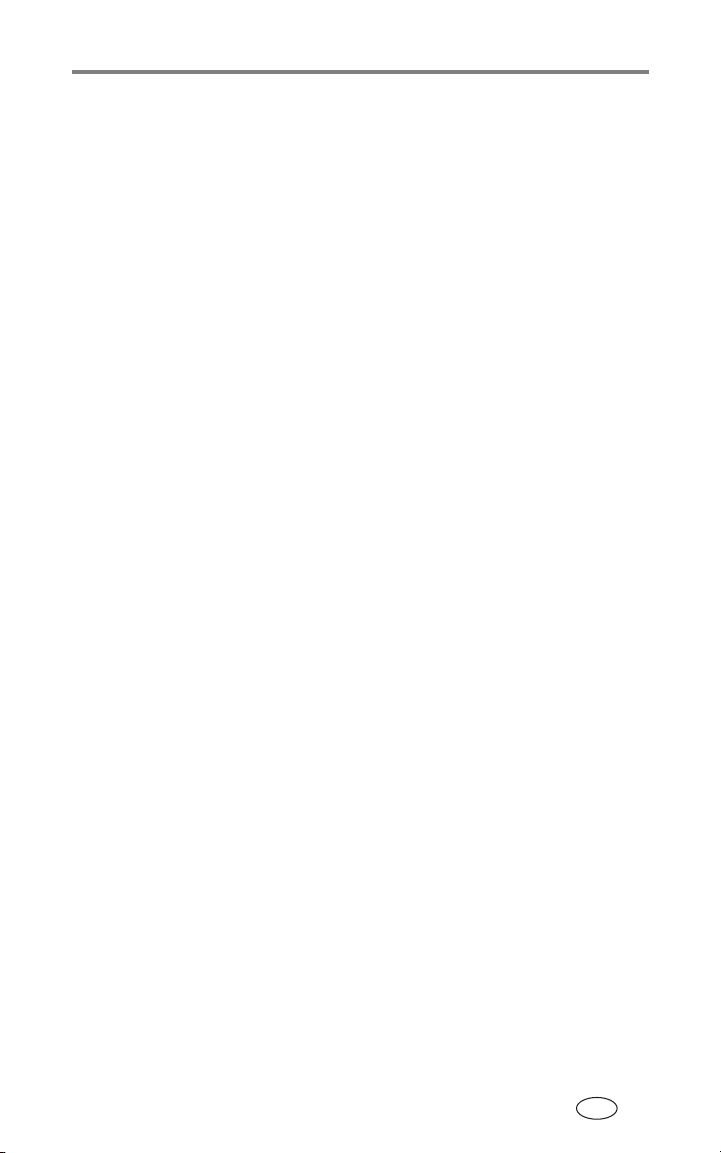
Kodak EasyShare ソフトウェアのインストール
Kodak EasyShare
ケーションについての情報を参照するには、
アの[ヘルプ]ボタンをクリックしてください。
ソフトウェアCDに収録されているソフトウェアアプリ
Kodak EasyShare
ソフトウェ
www.kodak.co.jp 48
JA

6 画像と動画の共有
(シェア/共有)ボタンを押して画像や動画に「タグ付け」すると、
Share
コンピュータに転送して共有することができます。
コンピュータに転送した画像や動画を共有するには、次のオプションを
使用します。
画像 動画
全て取り消し
✔
全てプリント
プリント指定
メール指定
E
お気に入り指定
コンピュータ上での整理とカメラでの
共有に便利です
アルバム
注: タグは削除されるまでそのままです。タグ付けされた画像や動画を
コピーしても、タグ自体はコピーされません。連写では、クイック
ビュー時に最後の画像にのみタグが付けられます。
49 www.kodak.co.jp
JA
✔
✔
✔✔
✔✔
✔

画像と動画の共有
プリントする画像のタグ付け
1
2 を押して[プリント指定] をハイライト表示し、
3 を押してプリント数(
4 オプション :
5
*
ント] をハイライト表示し、
リント数を指定します。[全てプリント]はクイックビューでは使用でき
ません。
保管場所内のすべての画像からプリントタグを削除するには、 を
押して[全て取り消し] をハイライト表示し、
[全て取り消し]はクイックビューでは使用できません。
(シェア/共有)ボタンを押します。 を押して画像を選択
Share
します。
ボタンを
OK
押します。
)を選択します。0を選択すると、
0~99
その画像のタグは削除されます。
画面にプリントアイコン が表示されます。デフォルトは1枚です。
指定したプリント数は他の画像にも適用できます。
を押して画像を選択します。プリント数をそのままにするか、
を押して変更します。
ボタンを押します。
OK
ます。
保管場所のすべての画像にタグを付けるには、 を押して[全てプリ
(シェア/共有)ボタンを押して終了し
Share
ボタンを押してから、前述のようにプ
OK
ボタンを押します。
OK
タグ付けされた画像のプリント
タグ付けされた画像をコンピュータに転送すると、
トウェアのプリント画面が表示されます。プリントについては、
EasyShare
コンピュータ、
プリントについては、
注:
ソフトウェアの[ヘルプ]ボタンをクリックしてください。
プリンタードック
ページを参照してください。
10×15 cm
[
4.5 MP(3:2
Kodak EasyShare
56
のプリントで最高の画質を得るためには、 カメラを
)]に設定します。22ページを参照してください。
Kodak EasyShare
、カードからの
(PD-26)
www.kodak.co.jp 50
ソフ
Kodak
JA
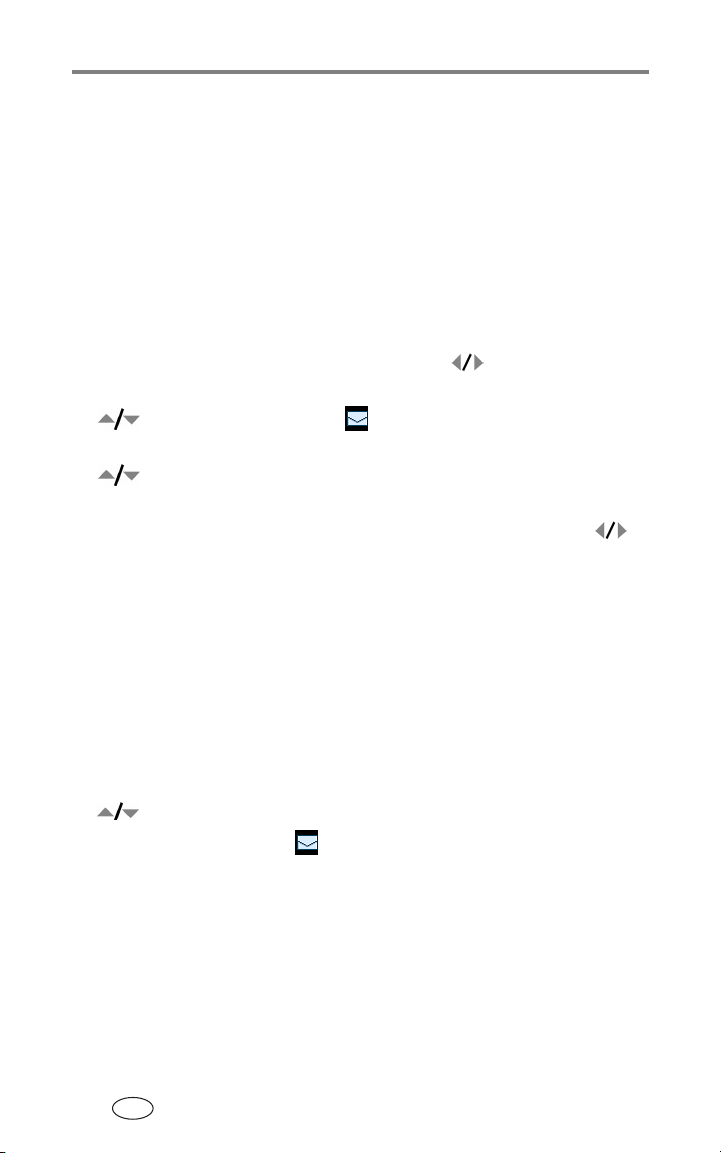
画像と動画の共有
メールで送信する画像と動画のタグ付け
E
コンピュータでの操作
1.
Kodak EasyShare
のアドレス帳を作成します。
メール用のアドレス帳を作成します。最大32個のEメールアドレスを
E
カメラの内蔵メモリーにコピーします。詳しくは、
ウェアの[ヘルプ]ボタンをクリックしてください。
カメラでの画像や動画のタグ付け
2.
1
(シェア/共有)ボタンを押してから、 を押して画像または
Share
動画を検索します。
2 を押して[
押します。
3 を押して
押します。
同じアドレスを使用して他の画像や動画にタグを付けるには、 を
押してスクロールします。追加する画像/動画が表示されたら
タンを押します。
画像や動画を複数のアドレスに送信するには、アドレスごとに手順
を繰り返します。
選択したアルバムにはチェックマークが付きます。
選択を解除するには、チェックマークの付いたアドレスをハイライト
表示して
4 すべての
をハイライト表示します。
5 を押して[終了]をハイライト表示し、
画面に
6
Share
ソフトウェアを使用して、コンピュータ上でEメール用
Kodak EasyShare
ソフトウェアを使用して、
Kodak EasyShare
メール指定] をハイライト表示し、OKボタンを
E
メールアドレスをハイライト表示し、OKボタンを
E
ボタンを押します。
OK
メールアドレスの選択を解除するには、[指定の取り消し]
E
ボタンを押します。
OK
メールアイコン が表示されます。
E
(シェア/共有)ボタンを押してメニューを終了します。
ソフト
OK
ボ
3
転送およびEメール
3.
タグ付けされた画像や動画をコンピュータに転送すると、Eメール画面
が表示され、指定したアドレスに画像や動画を送信することができます。
詳しくは、
してください。
51 www.kodak.co.jp
Kodak EasyShare
JA
ソフトウェアの[ヘルプ]ボタンをクリック
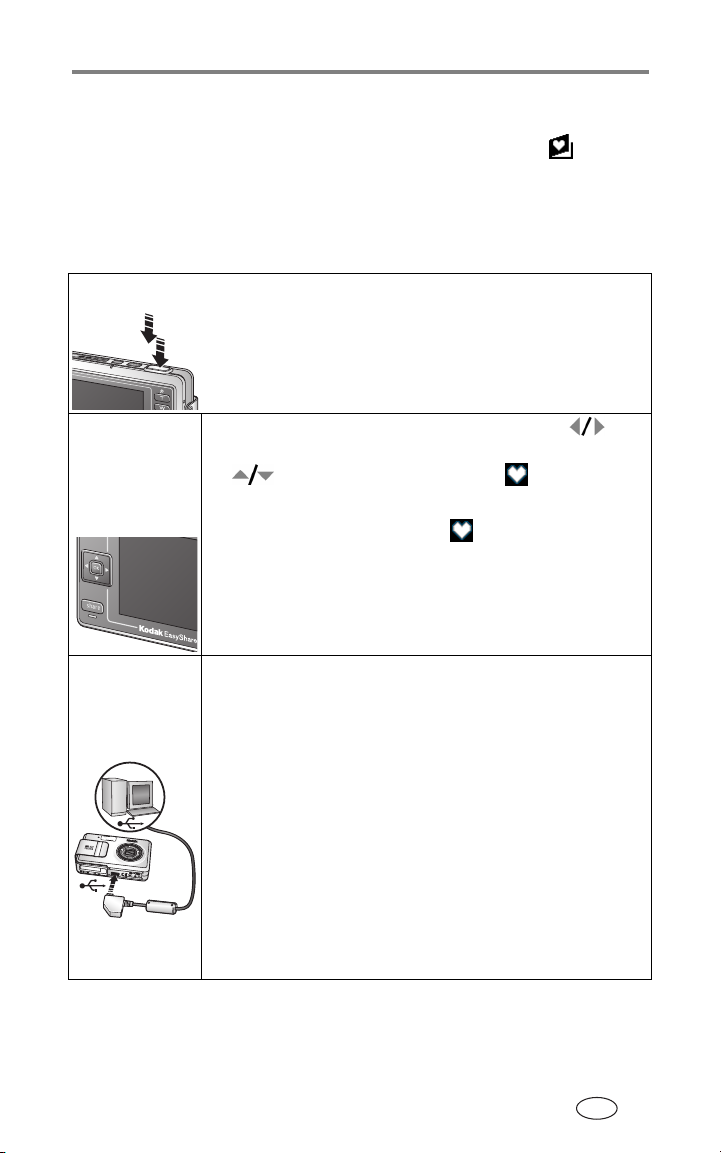
画像と動画の共有
お気に入りの画像のタグ付け
お気に入りの画像をカメラの内蔵メモリー内のお気に入り セクショ
ンに保存すると、友人や家族と共有することができます。お気に入りは、
画像をコンピュータに転送した後にカメラに読み込まれます。お気に入
りは約
お気に入りの画像は次の
画像を撮影します。
1.
万画素で、
100
10 x 15 cm
のプリントに適しています。
つの手順で簡単に共有できます。
4
お気に入り
2.
として画像に
タグを付け
ます。
画像を
3.
コンピュータに
転送します。
1
(シェア/共有)ボタンを押します。 を
Share
押して画像を選択します。
2 を押して[お気に入り指定] をハイライト
表示し、
画面にお気に入りアイコン が表示されます。
タグを削除するにはもう一度OKボタンを押します。
3 終了するには
ます。
1
Kodak EasyShare
コンピュータにインストールしていない場合は
インストールします(
2
ケーブル(1ページを参照)または別売の
USB
EasyShare
フレームドックを使用して、カメラをコンピュータ
に接続します。
初めて画像を転送する場合は、ソフトウェア
ウィザードが起動されます。ウィザードの指示に
従い、よく確認して選択します。この操作によって、
画像がコンピュータに転送されます。お気に入りは、
カメラの内蔵メモリーのお気に入りセクションに
読み込まれます。
ボタンを押します。
OK
(シェア/共有)ボタンを押し
Share
ソフトウェア(
46
プリンタードック
以上)を
v4.0
ページを参照)。
あるいはフォト
(PD-26)
Kodak
www.kodak.co.jp 52
JA

画像と動画の共有
カメラで
4.
お気に入りを
表示します。
1
(再生)ボタンを押してレビューモードに
Review
切り替えてから、もう一度
押します。
(再生)ボタンを
Review
2 を押してお気に入りをスクロールします。
お気に入りモードを終了するには
ボタンを押します。カードまたはお気に入り以外の
内蔵メモリーに保存されている画像や動画を表示する
には、
切り替えます (35ページを参照)。
注: カメラに保管できるお気に入りの数には制限があります。
EasyShare
メラのお気に入り セクションのサイズをカスタマイズします。
詳しくは、ソフトウェアの[ヘルプ]ボタンをクリックしてください。
ソフトウェアの[カメラのお気に入り]を使用して、カ
(再生)ボタンを押してレビューモードに
Review
Review
(再生)
お気に入りのレビュー設定の変更
お気に入りモードで
表示されます。
スライドショー
(
ページ)
39
注: お気に入りは、
ようにするには、画質を[
(
ページを参照)。
22
(メニュー)ボタンを押すと、オプション設定が
Menu
お気に入りの消去
(53ページ)
形式にトリミングされます。トリミングしない
3:2
4.5 MP(3:2
)]に設定して撮影します
Kodak
カメラからのすべてのお気に入りの消去
1 お気に入りモードで
2 [お気に入りの消去] をハイライト表示して
内蔵メモリーのお気に入りセクションに保管されているすべての
画像が消去されます。お気に入りは、次回画像をコンピュータに転送
したときに復元されます。
3
(メニュー)ボタンを押してメニューを終了します。
Menu
お気に入りをカメラに転送しないようにする
1
Kodak EasyShare
2 [マイコレクション]の[アルバム]タブをクリックして、お気に
入りアルバムを選択します。
53 www.kodak.co.jp
JA
ソフトウェアを起動します。
(メニュー)ボタンを押します。
Menu
OK
ボタンを押します。

画像と動画の共有
3 カメラの内蔵メモリーのお気に入りセクションで不要な画像を消去
します。
4
ケーブル(1ページを参照)または別売の
USB
タードック
ラをコンピュータに接続します。
EasyShare
ソフトウェアによって、カメラのお気に入りが消去されます。
あるいはフォトフレームドックを使用して、カメ
(PD-26)
Kodak EasyShare
プリン
お気に入りのプリントとEメールでの送信
カメラに保管されているフルサイズの画像のタグ付けと同じ方法で、
お気に入りをプリントおよび
1 お気に入りモードで画像を選択して、
を押します。
2 [プリント指定] または[
ボタンを押します。
OK
注: お気に入りは、
10×15 cm
メール用にタグ付けすることができます。
E
(シェア/共有)ボタン
Share
メール指定] をハイライト表示し、
E
のプリントに適しています。
画像および動画のアルバム設定
レビューモードでアルバム機能を使用すると、カメラ内の画像や動画の
アルバム名をタグ付けすることができます。
コンピュータでの操作
1.
Kodak EasyShare
します。カメラの内蔵メモリーには最大
ことができます。詳しくは、
ください。
カメラでの操作
2.
1
Share
ソフトウェア(
(シェア/共有)ボタンを押します。
以上)を使用して、アルバム名を作成
V 4.0
個のアルバム名をコピーする
32
EasyShare
ソフトウェアのヘルプを参照して
2 を押して画像または動画を選択します。
3
4 を押して[アルバム] をハイライト表示し、
5 を押してアルバムフォルダをハイライト表示し、
www.kodak.co.jp 54
(メニュー)ボタンを押します。
Menu
押します。
押します。
ボタンを
OK
OK
ボタンを
JA

画像と動画の共有
同じアルバムにさらに画像を追加するには、 を押して画像を
スクロールします。
追加する画像がハイライト表示されたらOKボタンを押します。1つの
画像を複数のアルバムに追加する場合は、各アルバムについて手順
繰り返します。
アルバム名は各画像の横に表示されます。アルバム名の後にプラス
(
)記号が付いている場合は、その画像が複数のアルバムに含まれて
+
いることを示します。
アルバムの選択を解除するには、アルバム名をハイライト表示して
ボタンを押します。すべてのアルバムの選択を解除するには、[指定の
OK
取り消し]を選択します。
コンピュータへの転送
3.
指定した(タグ付けされた)画像や動画をコンピュータに転送すると、
Kodak EasyShare
ダに分類されます。詳しくは、
てください。
ソフトウェアで画像が表示され、適切なアルバムフォル
EasyShare
ソフトウェアのヘルプを参照し
を
4
55 www.kodak.co.jp
JA
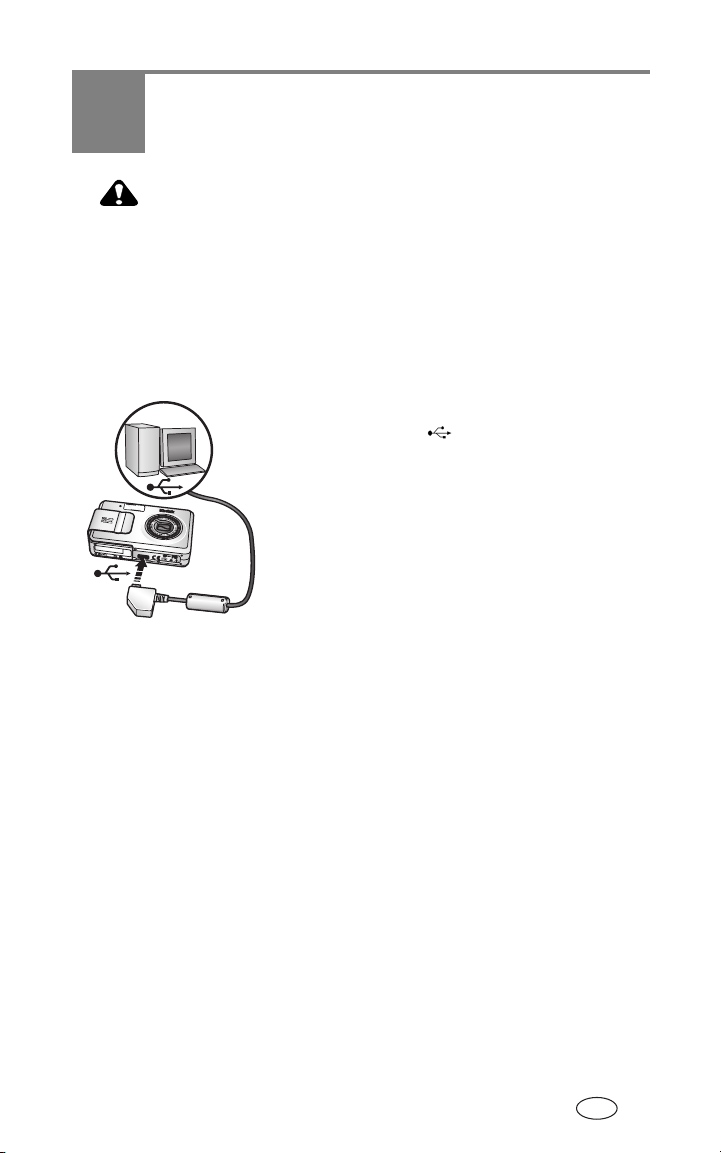
7 画像の転送およびプリント
注意 :
Kodak EasyShare
EasyShare
をコンピュータに接続する前にインストールしてください。接
続してからインストールすると、ソフトウェアが正しくインス
トールされない場合があります。
ケーブルを使用した画像および動画の転送
USB
ソフトウェアは、カメラまたは、別売の
プリンタードック
(PD-26)
やフォトフレームドック
1 カメラの電源をオフにします。
2
ケーブルの という表示の付いた端を
USB
コンピュータの
詳しくは、コンピュータの取扱説明書を参照
してください。
3
ケーブルのもう一方の端をカメラの
USB
ポートに差し込みます。
USB
ポートに差し込みます。
USB
4 カメラの電源をオンにします。
5
Kodak EasyShare
上で起動されます。画面の指示に従って画像
および動画を転送します。
転送中は緑色のレディライトが点滅します。
ソフトウェアがコンピュータ
Kodak
転送に使用可能なその他の製品
画像および動画の転送には、
製品も使用できます。
Kodak
詳しくは、
www.kodak.co.jp 56
製品取扱店または
Kodak
Kodak EasyShare
www.kodak.co.jp
プリンタードックなどの
でご確認ください。
JA
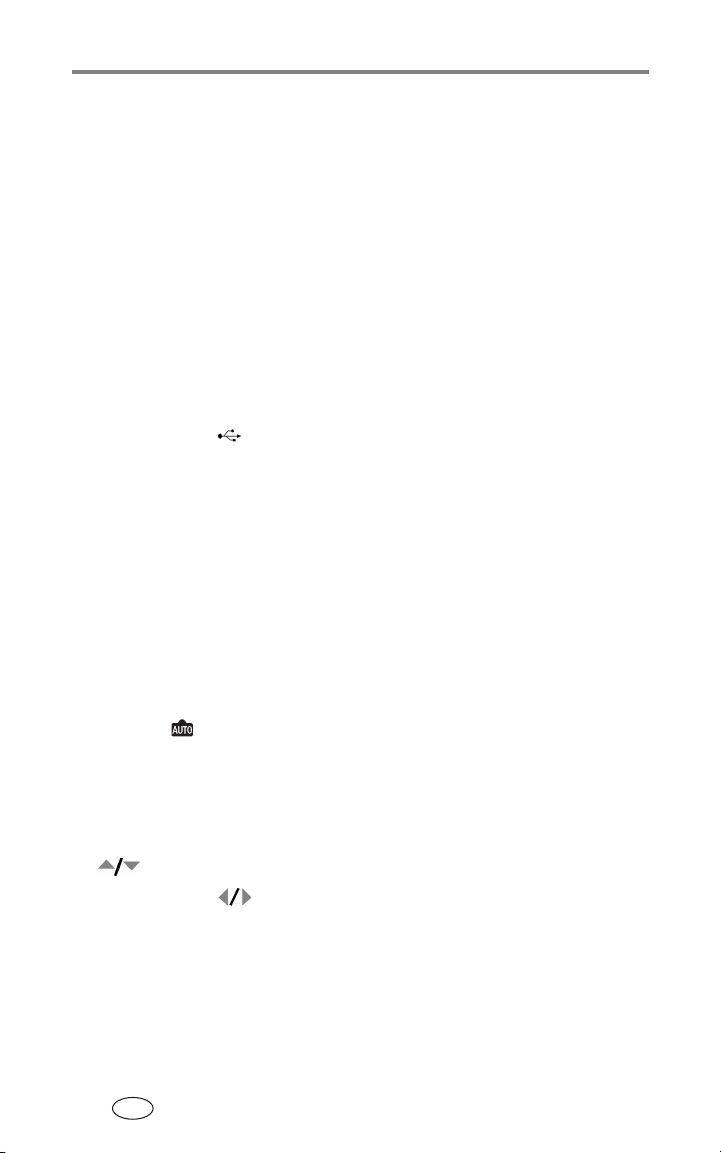
画像の転送およびプリント
コンピュータに保存されている画像のプリント
コンピュータに保存されている画像をプリントする場合は、
EasyShare
ソフトウェアの[ヘルプ]ボタンをクリックしてください。
Kodak
PictBridge
このカメラは
使用してカメラを
が可能です。
プリント時は電池を節約するために、ACアダプターを使用してください。
プリンターを使用したダイレクトプリント
PictBridge
PictBridge
テクノロジを採用しており、付属の
プリンターに接続すれば、ダイレクトプリント
ケーブルを
USB
プリンターへのカメラの接続
1 カメラとプリンターの電源をオフにします。
2
ケーブルの という表示の付いた端をプリンターの
USB
差し込みます。詳しくは、プリンターの取扱説明書を参照してください。
3
ケーブルのもう一方の端をカメラの
USB
4 オプション:
の先端部分を
アダプターのもう一方の先端部分をコンセントに差し込みます。詳し
くは
ページを参照してください。
2
アダプターを使用する場合は、アダプターの小さい方
AC
ケーブルのカメラ側のDC入力ジャックに差し込み、
USB
ポートに差し込みます。
USB
USB
ポートに
画像のプリント
1 プリンターの電源をオンにします。
2 カメラの電源をオンにしてから、
[オート] をハイライト表示します。
PictBridge
ます
表示されます)。メニュー表示が消えた場合は、いずれかのボタンを
押すと再び表示されます。
ロゴが表示された後、現在の画像とメニューが表示され
(画像が見つからない場合はそのことを知らせるメッセージが
3 を押してプリントオプションを選択し、
現在の画像
ます。
指定した画像 — お使いのプリンターがこの機能に対応している場合
は、プリントする画像をタグ付けして、プリントサイズを選択します。
を押して画像を選択します。プリント数を選択し
—
(モード)ボタンを押して
Mode
ボタンを押します。
OK
57 www.kodak.co.jp
JA

画像の転送およびプリント
インデックスプリント
ます。インデックスプリントには、画像枚数に応じて用紙が複数枚
必要になる場合があります。
全ての画像
ているすべての画像をプリントします。プリント数を選択します。
画像保管場所
れているすべての画像をプリントします。
注: ダイレクトプリントでは、画像はコンピュータまたはプリンターに
転送および保存されません。画像をコンピュータに転送する方法に
ついては、
内蔵メモリー、カード、またはお気に入りに保管され
—
内蔵メモリー、カード、またはお気に入りに保管さ
—
ページを参照してください。
56
すべての画像のサムネールをプリントし
—
プリンターからのカメラの取り外し
1 カメラとプリンターの電源をオフにします。
2 カメラとプリンターから
ケーブルを抜きます。
USB
プリントのオンラインオーダー
オンラインフォトサービスでは、次のような処理を簡単に行う
Kodak
ことができます。
■ 画像のアップロード
■ 画像の保管
■ 家族や友人との画像の共有
■ 画像のプリントオーダー
xD-Picture Card™
(別売)に保存されている
画像のプリント
xD-Picture Card™
自動的にプリントすることもできます。詳しくは、プリンターの取扱説
明書を参照してください。
最寄りの写真店にカードを持って行き、プリントをオーダーすることも
できます。
www.kodak.co.jp 58
スロット付きのプリンターにカードを挿入して、画像を
JA
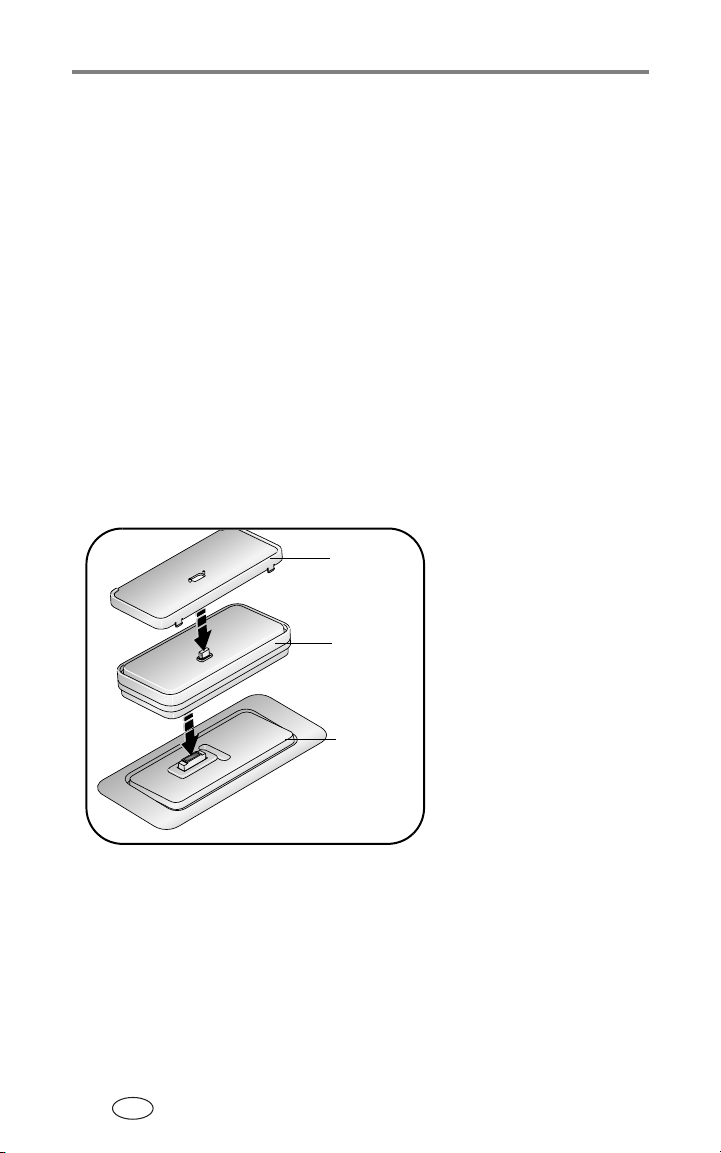
画像の転送およびプリント
コンピュータを使用せずにプリントする
カメラを
使用せずにプリントできます。
すると、コンピュータの有無にかかわらずダイレクトプリントが可能です。
詳しくは、
USB
接続すると、画像をプリントできます。
Kodak EasyShare
Kodak
ケーブルを使用してお使いのカメラを
プリンタードックに装着すれば、コンピュータを
Kodak EasyShare
製品取扱店または
www.kodak.co.jp
プリンタードックを使用
でご確認ください。
PictBridge
互換プリンターに
ドックの互換性
LS755 カメラを次の EasyShare 製品にセットする場合は、アダプターと
専用ドックインサートを使用してください。
■
EasyShare
(PD-22)
■
EasyShare
プラス
注: アダプター使用時はドックの充電ランプは点灯しませんが、 充電
は実行されます。
プリンタードック
プリンタードック
(PD-22P)
■
EasyShare
6000
■
EasyShare
専用ドック
インサート
アダプター
ドック
プリンタードック
カメラドック
6000
LS755 カメラを上記以外の EasyShare 製品にセットする場合は、専用
ドックインサートを使用してください。アダプターは使用しないでくだ
さい。
59 www.kodak.co.jp
JA
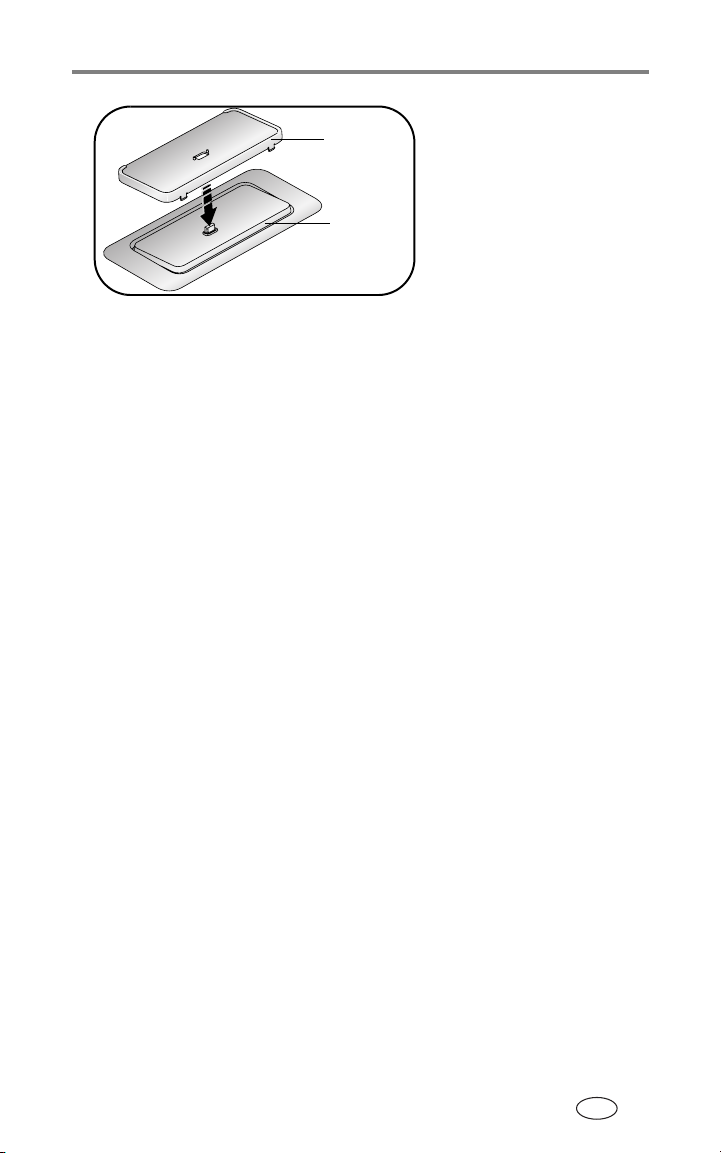
専用ドック
インサート
ドック
画像の転送およびプリント
注:
EasyShare LS755
■
EasyShare
■
EasyShare
■
EasyShare LS420、LS443
プリンタードック
カメラドック
カメラは次のドックには対応していません。
4000
II
カメラドック
www.kodak.co.jp 60
JA

8 トラブルシューティング
(こんなときは?)
追加の技術情報は、
ルに記載されています。最新のトラブルシューティング情報については、
www.kodak.co.jp
Kodak EasyShare
を参照してください。
ソフトウェアCD内の
ReadMe
ファイ
カメラに関して
現象 解決方法(以下のいずれかの方法を試してください)
カメラの電源が
オンにならない
カメラの電源が
オフにならず、
レンズが引っ込ま
ない
カメラのボタンが
機能しない
カメラの液晶画面
がオンにならない
レビューモードで、
画像の代わりに
青い画面または
黒い画面が表示
される
画像を撮影しても
残り枚数が減ら
ない
■ 電池を取り外して装着し直してください
(
ページ)。
2
■ 電池を充電してください(
■ カメラをプリンタードックまたはフォトフレー
ムドック(別売)に取り付けて、もう一度やり
直してください。
■ カメラを
やり直してください。
■ スロットカバーが開いているとカメラの電源は
オンになりません。
カメラの電源をいったんオフにしてからもう一度
オンにしてください。
対象画像またはすべての画像をコンピュータに
転送してください(
リーまたはカードをフォーマットしてください。
そのまま撮影を続けてください。カメラは正常に
動作しています
内容によって異なります)。
アダプターに接続して、もう一度
AC
ページ)。転送後に内蔵メモ
56
(残りの撮影可能枚数は画質と
ページ)。
4
61 www.kodak.co.jp
JA

トラブルシューティング(こんなときは?)
現象 解決方法(以下のいずれかの方法を試してください)
画像または動画を
撮影できない
■ カメラの電源をいったんオフにしてからもう一度
オンにしてください。
■ シャッターボタンを完全に押し下げてください。
■ 電池が切れています。電池を充電するか、新しい
電池を挿入してください(2ページ)。
■ レディライトが緑色になってから、次の画像を
撮影してください。
■ 画像をコンピュータに転送する(
ページ)、
56
カメラから画像を消去する(37ページ)、保管
場所を切り替える(27ページ)、使用可能な
メモリーカードを挿入する(9ページ)のいず
れかを実行してください。
画像の向きが
縦横補正を設定してください(
ページ)。
29
正しくない
フラッシュが
発光しない
電池の寿命が
すぐに切れる
カメラにエラー
コードが表示
される
フラッシュの設定を確認して、必要な場合は変更
してください(
ページ)。
17
電池をフル充電するか、新しい電池を挿入してく
ださい(2ページ)。
■ シャッターボタンを完全に押し下げてください。
■ 電池が切れています。電池をフル充電してくだ
さい(4ページ)。
■ レディライトが緑色になってから、次の画像を
撮影してください。
■ 画像をコンピュータに転送する(
カメラから画像を消去する(
ページ)、
56
ページ)、保管
37
場所を切り替える(27ページ)、使用可能な
メモリーカードを挿入する(9ページ)のいず
れかを実行してください。
■ コダックデジタルサポートセンターに連絡する
か、
www.kodak.co.jp
を参照してください。
www.kodak.co.jp 62
JA
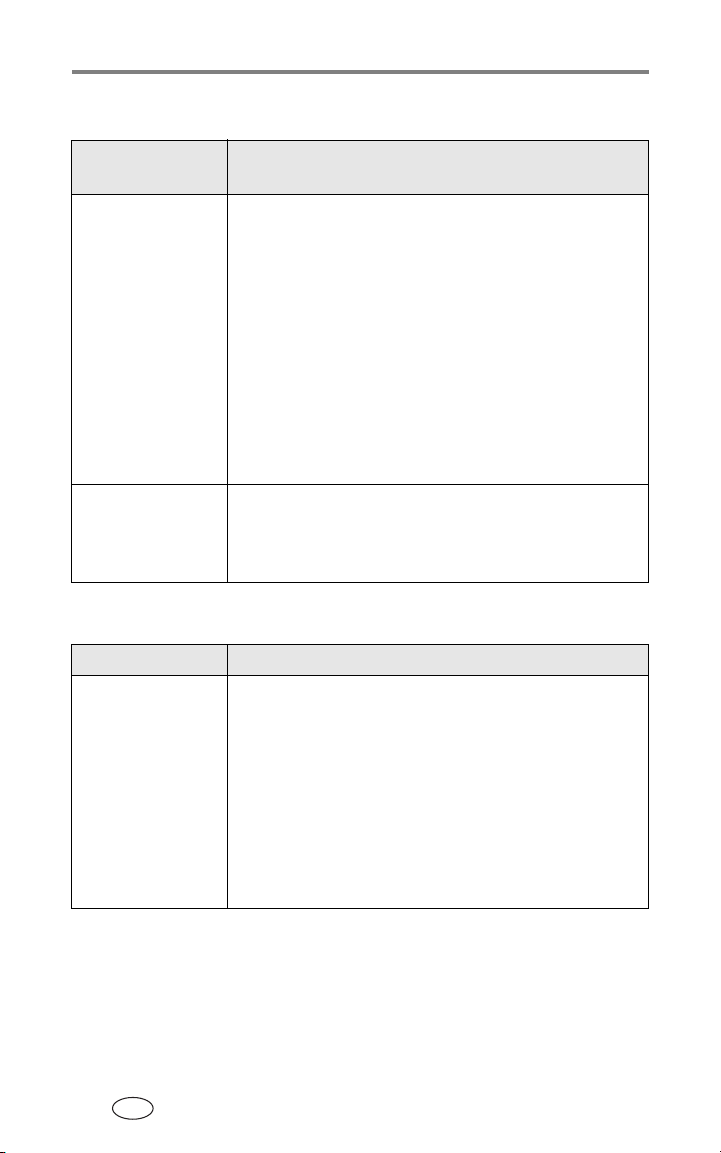
トラブルシューティング(こんなときは?)
コンピュータ/接続に関して
現象 解決方法(以下のいずれかの方法を試してくださ
い)
カメラがコン
ピュータと
通信しない
スライドショーが
外部ビデオ装置で
実行されない
■
EasyShare
ることを確認してください(46ページ)。
■ カメラの電源をオンにします。
■ 電池を充電するか、新しい電池を挿入してくだ
さい(2ページ)。
■
USB
トにしっかりと接続されていることを確認して
ください(56ページ)。
■ コンピュータの別の
さい。
■
EasyShare
さい。
■ カメラのビデオ出力設定を調節してください
(
NTSC
■ 外部装置の設定が正しいことを確認してくださ
い(外部装置の取扱説明書を参照)。
ソフトウェアがインストールされてい
ケーブルがカメラとコンピュータの
ポートを使用してくだ
USB
ソフトウェアのヘルプを参照してくだ
または
PAL、30
ページ)。
USB
ポー
画質に関して
現象 解決方法(以下のいずれかの方法を試してください)
画像が暗すぎるか、
露出が不足して
いる
63 www.kodak.co.jp
JA
■ 強制発光(
後ろに光がない位置に移動してください。
■ 被写体がフラッシュの有効範囲内に入るように
移動してください(17ページ)。
■ 露出と焦点を自動的に設定するには、シャッター
ボタンを半分押した状態にします。レディライト
が緑色に変わったら、シャッターボタンを完全に
押し下げて撮影します。
■ 露出補正の値を増やして(
やり直してください。
ページ)を使用するか、被写体を
17
ページ)、もう一度
26

トラブルシューティング(こんなときは?)
現象 解決方法(以下のいずれかの方法を試してください)
画像が明るすぎる ■ フラッシュをオフにしてください(17ページ)。
■ 被写体がフラッシュの有効範囲内に入るように
移動してください(17ページ)。
■ 露出と焦点を自動的に設定するには、シャッター
ボタンを半分押した状態にします。レディライト
が緑色に変わったら、シャッターボタンを完全に
押し下げて撮影します。
画像が鮮明でない
■ 露出補正の値を減らして(
やり直してください。
■ ビーチまたはスノーシーンモードになっているか
を確認してください。
■ 露出と焦点を自動的に設定するには、シャッター
ボタンを半分押した状態にします。レディライト
が緑色に変わったら、シャッターボタンをゆっく
りと完全に押し下げて撮影します。
■ レンズを拭いてください(
■ 被写体から
がマクロモードになっていないことを確認して
ください。
■ 安定した平らな場所にカメラを置きます。
以上離れている場合は、カメラ
1 cm
ページ)、もう一度
26
ページ)。
73
カメラのレディライトの表示状態
レディライト
現象
レディライトが
緑色で点灯して
いる。
www.kodak.co.jp 64
原因
シャッターボタンが半分まで押し下げられています。
焦点と露出が設定されています。
JA

トラブルシューティング(こんなときは?)
レディライト
現象
レディライトが
緑色で点滅する。
レディライトが
オレンジ色で点灯
している。
レディライトが
オレンジ色で点滅
する。
原因
画像の処理中およびカメラへの保存中です。
コンピュータへの画像の転送中です。カメラが接続
されています。
カメラが起動中または終了中です。
カメラのファームウェアのアップグレード中です。
カメラがお気に入りモードになっています。
フラッシュの準備ができていません。そのままお
待ちください。ライトの点滅が止まって消えたら、
撮影を再開してください。
自動露出またはオートフォーカスがロックされて
いません。一度シャッターボタンを離してやり直
してください。
65 www.kodak.co.jp
JA

レディライト
トラブルシューティング(こんなときは?)
現象
レディライトが
赤で点灯している。
レディライトが
赤色で点滅して
カメラの電源が
オフになる。
原因
■ カメラの内蔵メモリーまたはカードがいっぱい
です。
■ 画像をコンピュータに転送する(
カメラから画像を消去する(
場所を切り替える(27ページ)、使用可能な
メモリーカードを挿入する(9ページ)のいず
れかを実行してください。
カメラの処理メモリーがいっぱいです。そのまま
お待ちください。ライトが緑色に変わったら撮影を
再開してください。
カードが読み取り専用です。保管場所を内蔵メモ
リーに変更する(27ページ)か、別のカードを
使用してください。
メモリーカードが低速です。このカードは録画には
使用できません。
保管場所を内蔵メモリーに変更してください(
ページ)。このカードは画像の撮影のみに使用して
ください。
電池が消耗しているか、切れています。電池を充電
してください(
ページ)。
2
ページ)、
56
ページ)、保管
37
27
www.kodak.co.jp 66
JA

トラブルシューティング(こんなときは?)
カメラの電源ライトの表示状態
オン/オフボタン/電源ライト
現象
電源ライトが
点灯している。
電源ライトが点灯せず、
カメラが動作しない。
原因
カメラの電源がオンになっています。いつ
でも画像または動画を撮影することができ
ます。
カメラの電源がオンになっていません。
オン/オフボタンを押します。
電池が切れています。電池を充電してくだ
さい(
ページ)。
2
67 www.kodak.co.jp
JA
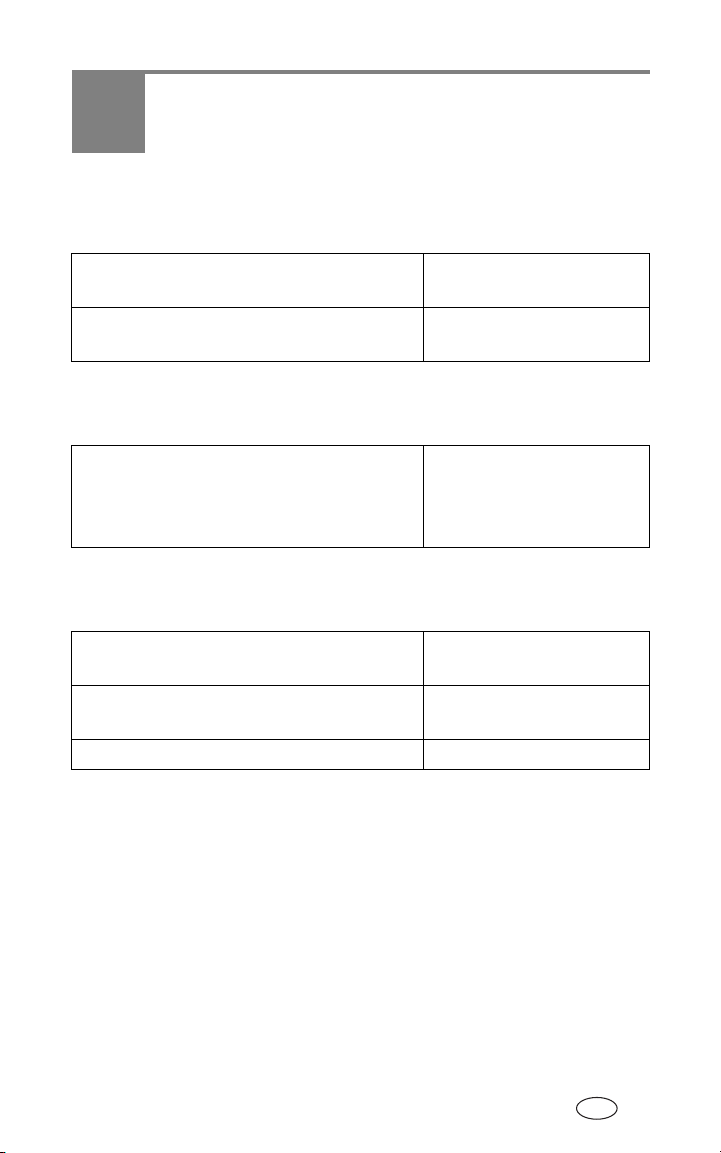
9 サポート情報
役に立つリンク集
カメラ
製品に関するサポート情報
(
、トラブルシューティング情報など)
FAQ
最新のカメラ用ファームウェアと
ソフトウェアのダウンロード
www.kodak.co.jp
www.kodak.co.jp
ソフトウェア
EasyShare
ソフトウェアに関する情報
www.kodak.co.jp
(または
ウェアの[ヘルプ]ボタン
をクリックしてください)
EasyShare
ソフト
その他
その他のカメラ、ソフトウェア、
アクセサリーなどに関するサポート情報
Kodak EasyShare
関する情報
カメラのユーザー登録
プリンタードックに
www.kodak.co.jp
www.kodak.co.jp
www.kodak.co.jp/go/register
電話によるカスタマーサポート
ソフトウェアまたはカメラの操作に関するご質問は、カスタマーサポート
担当者にお問い合わせください。
www.kodak.co.jp 68
JA
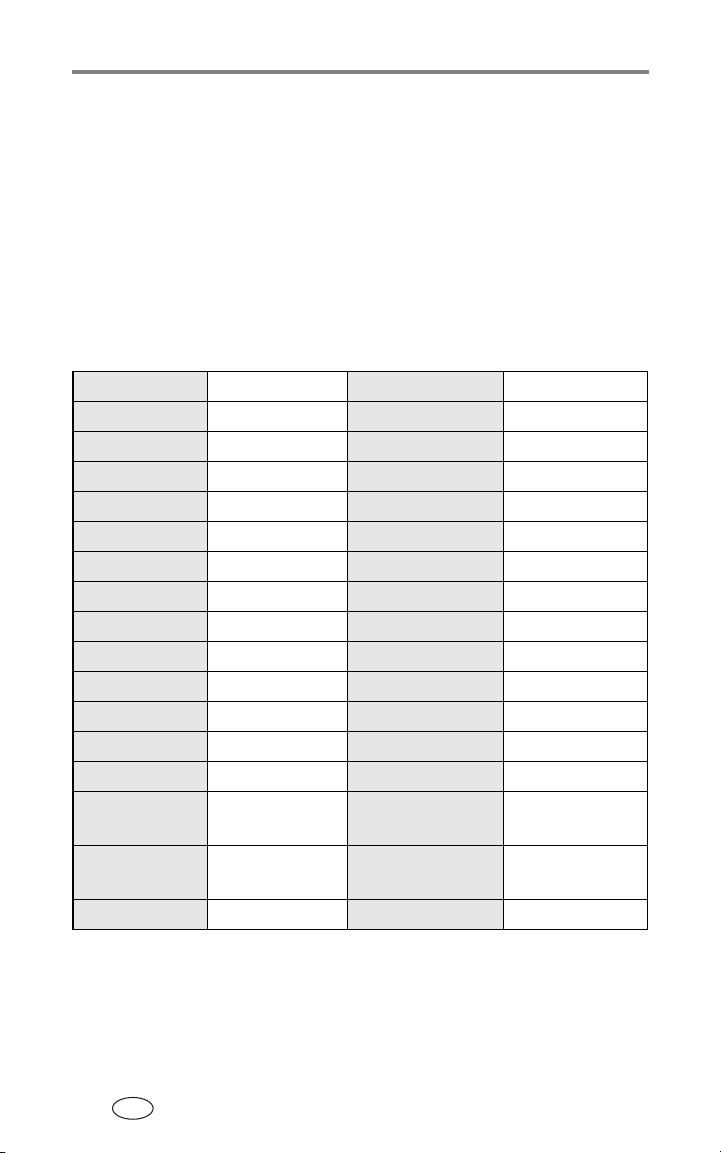
サポート情報
電話をかける前に
カメラ、カメラドック、またはプリンタードックをコンピュータに接続
しておいてください。次の情報を用意して、コンピュータのそばから電
話をかけてください。
■ コンピュータのモデル
■ オペレーティングシステム
■ プロセッサータイプおよび
速度(
■ メモリー容量(
MHz
)
MB
)
■ ハードディスクの空き容量
■ カメラのシリアル番号
■
Kodak EasyShare
バージョン
■ 表示されたエラーメッセージ
ソフトウェアの
オーストラリア
オーストリア
ベルギー
ブラジル
カナダ
中国
デンマーク
アイルランド
フィンランド
フランス
ドイツ
ギリシア
香港
インド
イタリア
日本
韓国
最新の一覧については次のサイトをご覧ください。
1800 147 701
0179 567 357
02 713 14 45
0800 150000
1 800 465 6325
800 820 6027
3 848 71 30
01 407 3054
0800 1 17056
01 55 1740 77
069 5007 0035
00800 441 25605
800 901 514
91 22 617 5823
02 696 33452
03 5540 9002
00798 631 0024
オランダ
ニュージーランド
ノルウェー
フィリピン
ポルトガル
シンガポール
スペイン
スウェーデン
スイス
台湾
タイ
英国
米国
米国以外の地域
国際有料
電話番号
国際有料
ファックス番号
020 346 9372
0800 440 786
23 16 21 33
1 800 1 888 9600
021 415 4125
800 6363 036
91 749 76 53
08 587 704 21
01 838 53 51
0800 096 868
001 800 631 0017
0870 243 0270
1 800 235 6325
585 726 7260
+44 131 458 6714
+44 131 458 6962
www.kodak.com/US/en/digital/contacts/DAIInternationalContacts.shtml
69 www.kodak.co.jp
JA
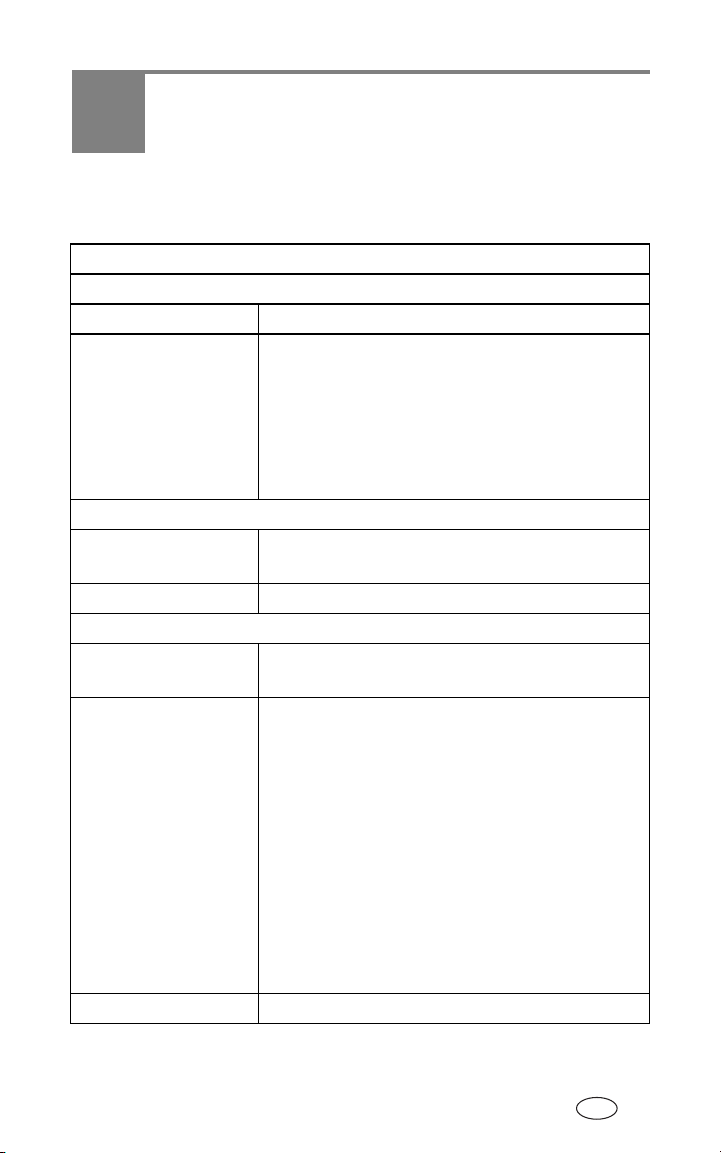
10 付録
カメラの仕様
詳細な使用については、
ズームデジタルカメラの仕様
LS755
CCD
CCD
出力画像サイズ
(画質モード)
表示
液晶ディスプレイ
プレビュー フレーム速度:
レンズ
撮影レンズ
フォーカスシステム オートフォーカス、
デジタルズーム
www.kodak.co.jp
タイプ
1/2.5
5.0MP
CCD
:
4.5MP(3:2):2592×1728
:
4.0MP
:
3.1MP
:
1.1MP
:
VGA
240x320
2.5
:
インチ ハイブリッド
862×240(207K
30 fps
倍光学ズームレンズ、36~
3
(
中央重点測光が選択可能
静止画または動画撮影モードでシャッター
ボタンを半分押すとロックされる
操作範囲:
フォーカスは遠景モードで無限遠に設定され
ます。
1.0~5.0
フィルムカメラに相当)、
35 mm
~無限遠(広角の場合)
70 cm
110 cm
15~70 cm
50~110 cm
5~15 cm
~無限遠(望遠の場合)
(広角マクロの場合)
(望遠マクロの場合)
(スーパーマクロの場合、広角のみ)
倍
を参照してください。
、縦横比
2592×1944
2304×1728
2048×1536
1200×900
640×480
240×320
)ドット
4:3
画素
画素
画素
画素
画素
画素
画素
、
LCD
、視野率:
100%
108 mm
f/2.8~4.8
、マルチ測光または
TTL-AF
TTL-AF
www.kodak.co.jp 70
JA

付録
レンズカバー カメラ内蔵
測光
測光方式
測光範囲 広角:
露出モード 露出補正:
シャッタースピード 機械式シャッターも使用、
感度 オート:
ISO
TTL-AE
EV 6.1~16.1、f/2.8、2秒 ~f/4.7
秒
1/2000
望遠:
EV 7.6~17.6、f/4.8、2秒 ~f/8.0
秒
1/2000
±2.0 EV(1/3 EV
64~100
、マニュアル設定:
ステップ)
1/2000~2
、
、
秒
64、100
、
200
フラッシュ
フラッシュ
GN.6.0(ISO 100
オート発光
測光範囲(
0.5~2.2 m
0.5~1.3 m
フラッシュモード オート発光、強制発光、赤目軽減、オフ、
スローシンク
撮影
撮影モード オート、17種類のシーンモード(ポートレート、
スポーツ、遠景、夜景ポートレート、夜景、
スノー、ビーチ、書類、フラワー、美術館、
流し撮り(パンショット)、テレビ画面、
キャンドルライト、サンセット、オークション、
カスタム、動画)
ウェイコントローラ カメラのモードの選択に使用
5
連写モード 最大
動画撮影 画像サイズ:
枚
4
最初の撮影でのみ
VGA(640×480
フレーム速度:
画像の
ファイルフォーマット
静止画:
動画:
EXIF 2.2(JPEG
QuickTime(Motion JPEG
)
):
ISO 100
(広角の場合)
(望遠の場合)
AE、AF、AWB
QVGA(320×240
)選択可能
を実行
)、
12.5 fps VGA、30 fps QVGA
圧縮)、
DCF
)
71 www.kodak.co.jp
JA
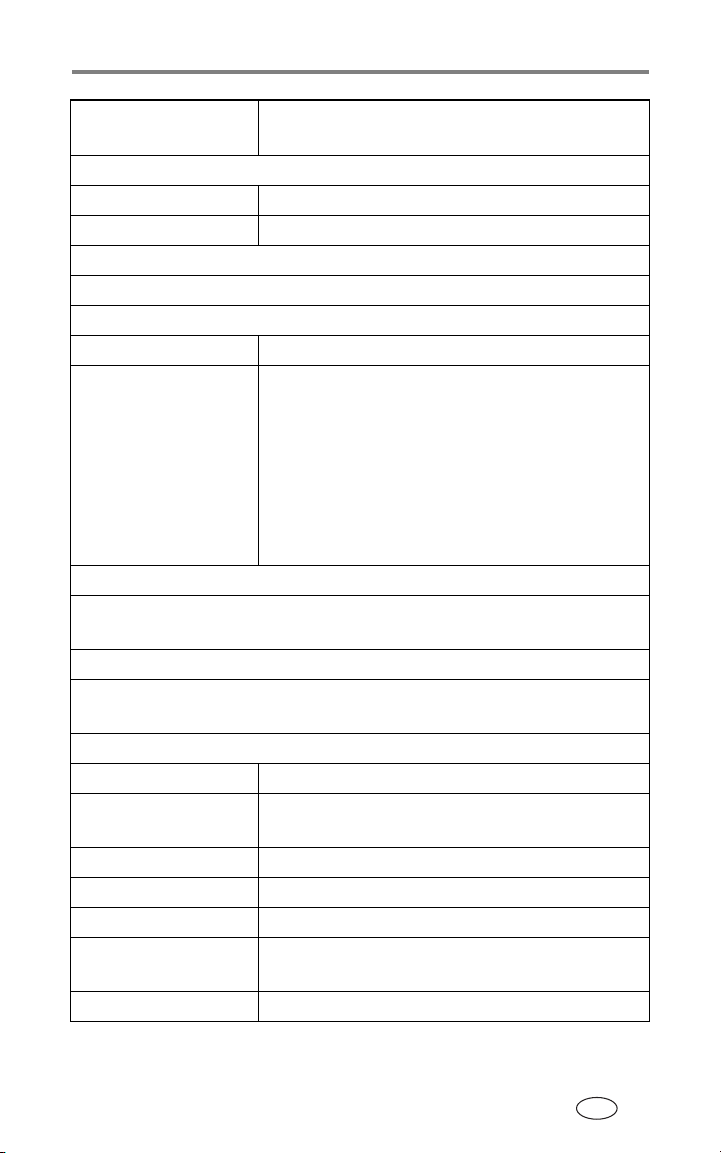
付録
画像保管場所
レビュー
クイックビュー カメラ内蔵
動画出力
電源
リチウムイオン充電式電池(
Kodak
電池使用時の撮影枚数
電池
撮影可能枚数
コンピュータとの通信
USB 2.0(PTP)、USB
フォトフレームドックで
言語
英語/フランス語/ドイツ語/スペイン語/イタリア語/ポルトガル語/
中国語(簡体)/韓国語/日本語
その他の機能
セルフタイマー
ホワイトバランス オート、ソフト、昼光、白熱灯、蛍光灯、
自動スリープモード
日付写し込み なし、
三脚マウント なし
サイズ
重量(カメラのみ)
ケーブルを使用、プリンタードックまたは
内蔵メモリー
16 MB
xD-Picture Card™
または
NTSC
(別売)
PAL
KLIC-7000)5V AC
アダプター
KLIC-7000
約150枚(CIPA
に基づく)
「
*
CIPA DC-002-2003
寿命測定方法)」温度
晶画面をオン、30秒ごとにズームレンズを広角
と望遠に切り替え、
ラッシュを使用、
電源のオン/オフを切り替え
を使用
PTP
秒
10
晴天日陰、マニュアル
分
8
(カメラ映像機器工業会)規格
*
(デジタルカメラの電池
℃の環境、カメラの液
23
回撮影するたびに最大フ
2
回撮影するたびにカメラの
10
YYYYMMDD、MMDDYYYY、DDMMYYYY
95 mm×61.5 mm×25 mm
電源オフ時
(電池およびカードを装着していない場合)
170.5 g
(幅×高さ×奥行き)
www.kodak.co.jp 72
JA

付録
ヒント、安全、メンテナンス
荒天時などでカメラ内部に水が入った場合は、カメラの電源をオフにし、
バッテリーとカードを取り出してください。カメラを再び使用する前に、
すべての部品を
レンズまたはカメラの液晶画面の埃や塵を軽く吹いて飛ばします。起毛
のない柔らかい布か、化学処理されていないレンズ用ティッシュでそっ
と拭きます。クリーニング液を使用する場合は、カメラレンズ用のクリー
ニング液を使用してください。日焼けローションなどの薬品が塗布面に
つかないように注意してください。
国によってはサービス契約があります。詳しくは、
問い合わせてください。
不要になった電池は一般のゴミと一緒に捨てないでください。販売店に
お持ちいただくか、コダック守谷物流センターへお送りください。
コダック株式会社守谷物流センターバッテリーリサイクル係
〒
302-0106
:
0297-45-6150
Tel
時間以上乾かしてください。
24
茨城県北相馬郡守谷町緑
2-27-1
製品取扱店に
Kodak
最大撮影可能枚数
下記の数値はおおよその値であり、ファイルサイズ、またはカードに他の
ファイルが含まれているかによって変わります。保管可能な画像/動画の
枚数/時間は撮影状況によって異なります。
画質ごとの最大撮影可能枚数
画質 内蔵メモリー
5.0 MP 10 12 24 49 98 197
4.5 MP
(
3:2
)
12 13 27 55 111 222
4.0 MP 13 15 31 62 124 249
3.1 MP 16 19 38 76 153 307
1.1 MP 37 43 86 173 347 695
VGA 96 110 221 443 888 1776
×
240
320
注: *お気に入りに画像を保管していると、内蔵メモリーの容量が少な
くなります。
73 www.kodak.co.jp
JA
173 199 399 799 1598 3198
xD-Picture Card™
16MB 32MB 64MB 128MB 256MB
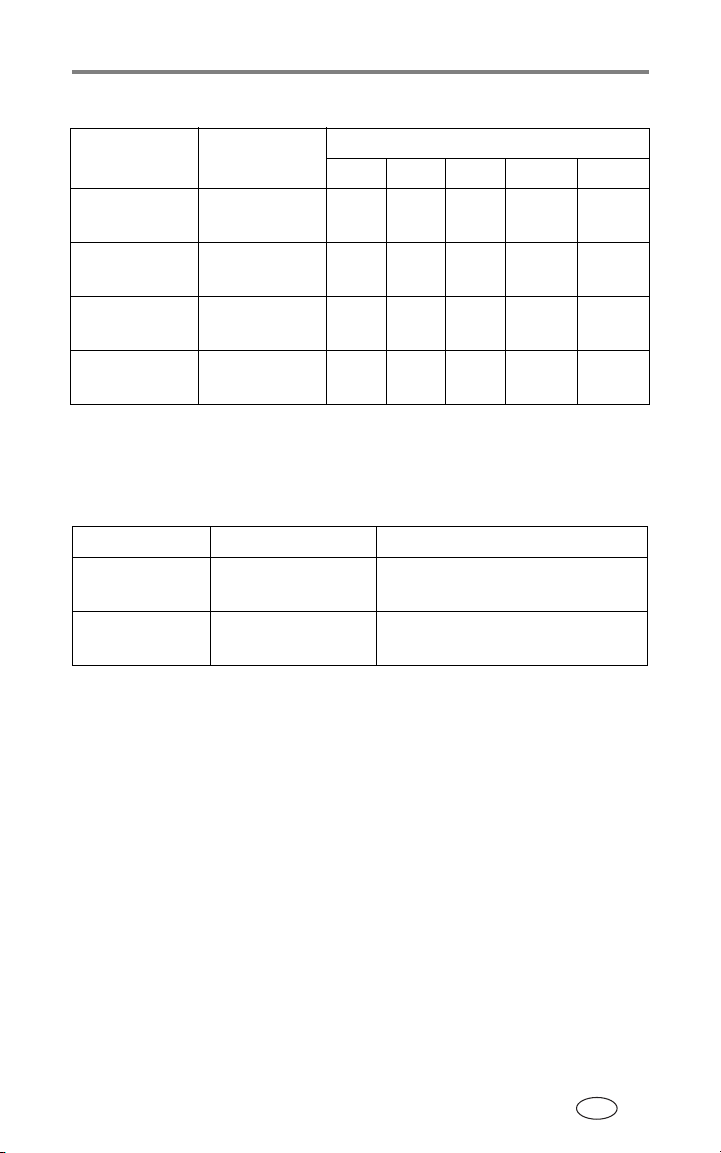
付録
動画の最大撮影時間(秒)
動画画質 内蔵メモリー
VGA
(音声なし)
VGA
(音声なし)
QVGA
(音声付き)
QVGA
(音声なし)
注: *お気に入りに動画を保管していると、内蔵メモリーの容量が少な
くなります。
18 21 42 86 172 345
18 21 43 87 174 350
20 23 47 95 190 381
21 24 48 96 193 387
xD-Picture Card™
16MB 32MB 64MB 128MB 256MB
節電機能
操作しない時間 カメラの動作 オンに戻す方法
分 画面がオフに
1
なります。
分 自動的に電源が
8
オフになります。
いずれかのボタンを押します。
オン/オフボタンを押します。
ソフトウェアとファームウェアの アップグレード
Kodak EasyShare
のファームウェア(カメラ上で実行されているソフトウェア)の最新バー
ジョンをダウンロードするには、
www.kodak.co.jp 74
ソフトウェアCDに添付されているソフトウェアとカメラ
www.kodak.co.jp
を参照してください。
JA

付録
規格との適合
準拠および勧告
FCC
Kodak EasyShare LS755
テストの結果、
この装置はテストの結果、
装置の制限に準拠していることが証明されています。これらの制限は、
住宅地区で使用した場合に、有害な電波干渉から適正に保護することを
目的としています。
この装置は電波を発生、使用しており、放出する可能性があるため、
説明書に従って設置または使用しないと、無線通信を妨害することがあ
ります。ただし、特定の設置条件で電波干渉が起こらないという保証は
ありません。
この装置がラジオやテレビの受信を妨害している場合は(装置をオフ/
オンにして調べます)、次の方法をいくつか試して、問題を修正することを
お勧めします。
の距離を離す、
装置を接続する、
する。
準拠に関する責任当事者の明示的な承認なしに変更や修正を行うと、
ユーザーは装置を操作する権利を喪失することがあります。製品、指定の
追加部品、または製品の取り付けに使用される付属品と一緒にシールド
インターフェイスケーブルが提供されている場合、
するためにはそれらを使用する必要があります。
)受信アンテナの方向や位置を変える、2)装置と受信機
1
)受信機を接続している回路とは別の回路の差し込みに
3
)ラジオ/テレビの販売店か経験ある技術者に相談
4
規格に準拠していることを証明済み
FCC
家庭用または事務用
規制パート15によるクラスBデジタル
FCC
ズームデジタルカメラ
規制に確実に準拠
FCC
カナダ通信局声明文
通信局クラス B 準拠
このクラスBデジタル装置は、カナダの
ICES-003
Observation des normes-Class B
Cet appareil numérique de la classe B est conforme à la norme NMB-003 du
Canada.
に準拠しています。
75 www.kodak.co.jp
JA

VCCI Class B ITE
付録
この装置は、情報処理装置等電場障害自主規制協議会(
基づくクラス
とを目的としていますが、この装置がラジオやテレビジョン受信機に近
接して使用されると、受信障害を引き起こすことがあります。取扱説明
書に従って正しい取り扱いをしてください。
情報技術装置です。この装置は、家庭環境で使用するこ
B
)の基準に
VCCI
Motion JPEG
消費者が個人的かつ非営利目的で使用する場合を除き、
アル規格に準拠した、いかなる方法でも本製品を使用することは禁止され
ています。
Motion JPEG
ビジュ
www.kodak.co.jp 76
JA

索引 1
数字
ウェイコントローラ
4
A
フレーム
AF
14
,
C
70
ccd,
F
準拠
FCC
75
,
I
感度、設定
ISO
,
K
Kodak EasyShare
アップグレード
Kodak Web
ソフトウェア
サイト
L
(液晶画面)。
LCD
「液晶画面」を参照
M
Macintosh
Menu
Mode
コンピュータ
システム要件
ソフトウェアの
インストール
(メニュー)ボタン
(モード)ボタン
N
、ビデオ出力
NTSC
O
OK
ボタン
ii
,
24
P
ii
,
、ビデオ出力
PAL
30
,
R
ReadMe
(再生)ボタン
Review
ファイル
61
,
35
,ii,
S
(シェア/共有)ボタン
Share
ii
,
U
URL、Kodak Web
サイト
68
,
V
準拠
VCCI
76
,
W
74
,
68
,
46
,
47
,
ii
,
ii
,
30
,
Windows OS
システム要件
ソフトウェアの
あ
アイコン
カメラモード
赤目軽減発光、フラッシュ
アクセサリー
アドバンスドデジタルズーム
アルバム、画像のタグ付け
安全
カメラ
電池
い
インターバル撮影
ベースのコンピュータ
46
,
インストール
73
,
2
,
,
11
,
56
,
32
,
47
17
,
16
,
33
,
77 www.kodak.co.jp
JA

索引
う
動きの撮影
スポーツモード
え
液晶画面
画像のレビュー
仕様
70
,
動画のレビュー
遠景モード
お
オークションモード
オーディオ/
ビデオケーブル
オート
撮影モード
フォーカス
オート、フラッシュ
お気に入り
消去
53
,
設定
52
,
タグ付け
表示
52
,
お気に入りの消去
オンラインプリント、
オーダー
か
カードスロット
カード、メモリー
内蔵メモリーから変更
フォーマット
プリント
保管容量
ガイドライン、電池
概要
撮影モード
拡大表示
38
,
,
,
,
12
,
11
,
12
,
52
,
53
,
58
,
i
,
31
,
58
,
73
,
11
,
12
35
35
,
,
,
13
17
3
,1,
,
40
27
カスタマーサポート
画像
メール送信用にタグ付け
E
拡大表示
画質に関する問題
画像サイズ
コピー
撮影、モード
消去
タグ付け
プリント
プリントタグ
保管容量
保護
レビュー
画像サイズの変更
画像のEメール送信、動画
画像のコピー
カードからメモリー
メモリーからカード
画像の表示
拡大表示
撮影後
画像の保護、動画
画像のレビュー
液晶画面
拡大表示
消去
スライドショー
保護
画像保管場所
カナダ準拠
カバー、レンズ
カメラ情報
カメラのファームウェア
カメラの設定の
カメラの電源のオンとオフ
38
,
41
,
37
,
33
,
57
,
73
,
39
,
35
,
38
,
35
,
35
,
38
,
37
,
39
,
,
75
,
カスタマイズ
,
27
22
,
,
,
i
11
50
,
,
42
39
,
68
,
63
,
,
,
39
,28—
41
41
31
51
,
51
,
31
,
4
,
www.kodak.co.jp 78
JA

索引
カメラの取り扱い
カラーモード
き
規格情報
技術仕様、カメラ
キャンドルライトモード
強制発光
く
クイックビュー
け
ケーブル
言語、表示の変更
こ
広角ズーム
光学ズーム
コンピュータ
さ
サービスとサポート
撮影の仕様
サポート、技術
サンセットモード
し
シーンモード
時刻、設定
システム要件、コンピュータ
自動
シャープネス、設定
75
,
17
,
56
USB,1,
オーディオ/ビデオ
,
,
システム要件
電話番号
,
,
電源オフ
16
16
,
71
5
,
,
68
,
74
24
12
73
,
70
,
13
,
15
,
,1,
30
,
46
,
68
,
13
,
24
,
40
シャッター
セルフタイマーの遅延時間
ボタン
仕様、カメラ
消去
画像/動画
画像の保護、動画
情報
画像、動画
カメラのファームウェア
書類モード
白黒の画像
す
スーパーマクロ
ズーム
使用
ボタン
スノーモード
スピーカー
スポーツモード
スライドショー
TV,
繰り返し再生
実行
問題
スライドショーの再生
スライドショーの実行
スリープモード
スローシンク、フラッシュ
せ
46
,
設定
撮影設定
撮影モード
セルフタイマー
日付と時刻
フラッシュ
ii
,i,
70
,
,
,
バージョン
12
,
24
,
16
,
ii
,
12
,
i
,
40
39
,
63
,
,20—
,
,
,
37
43
,
,
,
11
5
17
14
12
,
74
,
40
31
28
,
31
39
,
,
,
39
39
31
,
17
,
79 www.kodak.co.jp
JA

索引
セピアの画像
セルフタイマー
画像/動画
そ
装着
電池
測光
方式
測光方式
仕様
ソフトウェア
アップグレード
ソフトウェアのアップグレード、
ファームウェア
た
タイマー、シャッターの
遅延時間
タグ付け
メール
E
アルバム
お気に入り
プリント
縦横補正
て
デジタルズーム
手ぶれ補正
テレビ画面モード
テレビ、スライドショー
電源
オン/オフ
自動オフ
電源オフ、自動
電源ライト
電源ライトの表示状態
24
,
31
,
2
,
25
,
71
,
74
,
74
,
31
,
51
,
33
,
52
,
50
,
29
,
16
,
28
,
13
,
40
,
4
,
74
,
74
,
ii
,
67
,
電池
安全
2
,
寿命
3
,
長持ちさせる
電池スロット、ドック
コネクタ
電話によるサポート
と
動画
40
,
メール送信用にタグ付け
E
解像度の設定
画質
27
,
コピー
再生
36
,
撮影時間
撮影時間の設定
日付/時刻写し込み
表示
35
,
編集
37
,
保管容量
保護
39
,
モードの選択
録画
10
,
動画のレビュー
液晶画面
消去
37
,
保護
39
,
時計、設定
ドックコネクタ
トラブルシューティング
画質
63
,
カメラ
コンピュータ/接続
な
内蔵メモリー
カードから変更
フォーマット
3
,
i
,
68
,
27
,
41
,
28
,
28
,
73
,
11
,
35
,
5
,
4
,i,
61
,
27
,
31
,
51
,
30
,
63
,
www.kodak.co.jp 80
JA

索引
保管容量
流し撮り(パンショット)
は
パッケージの内容
ひ
ビーチモード
美術館モード
日付写し込み
日付、設定
ビデオ出力
ヒント
ReadMe
電池に関するガイドライン
メンテナンス/安全
ふ
ファームウェア
アップグレード
バージョン、確認
フォーカス
フレーム
AF
オート
フォトフレームドック
フラッシュ
仕様
設定
範囲
補正
フラワーモード
プリント
オンラインでのオーダー
カードから
画像
タグ付けされた画像
プリンターの最適化
モード
ファイル
,
71
,
,17,
17
,
26
,
57
,
,
,
25
,
5
30
18
73
,
,
,
,
13
12
13
30
,
1
,
61
,
,
74
,
31
,
14
,
4
,
13
,
58
,
,
73
57
68
へ
ヘルプ
リンク
Web
カメラ
ほ
望遠ズーム
ポートレートモード
保管容量
ボタン
Review
(シェア/共有)
Share
カメラ上の場所
ズーム
ホワイトバランス
3
,
ま
マイクロフォン
マクロ
め
メモリー
メモリーのフォーマット
メンテナンス、カメラ
も
モード、撮影
や
夜景ポートレートモード
夜景モード
58
,
よ
要件、コンピュータシステム
13
,
場所の変更
保管容量
68
,
61
,
16
,
73
,
(再生)
16
,
,
27
,
73
,
11
,
12
,
12
,
35
,ii,
49
,
ii
,
23
,
i
31
,
73
,
12
,
46
,
81 www.kodak.co.jp
JA
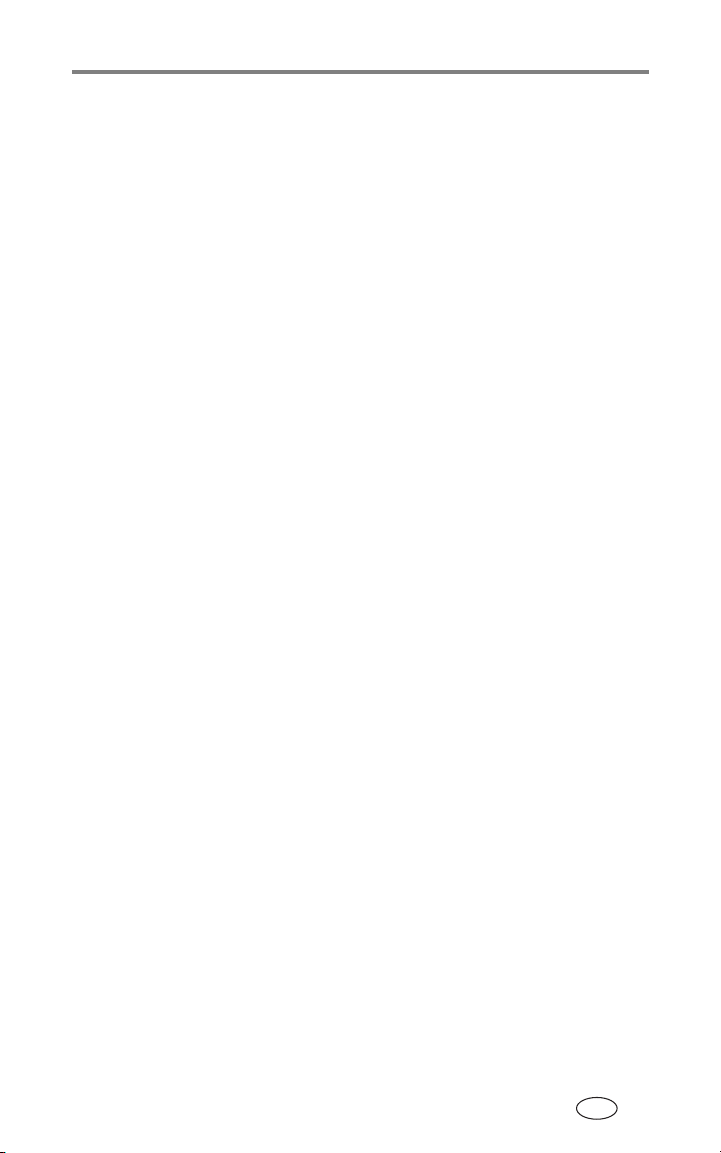
ら
ライト
表示状態、電源ライト
表示状態、レディライト
ラチチュード
れ
レディライト
連写モード
レンズ
,i,
ろ
録音
27
,
露出
補正
25
,
64
,ii,
21
,
70
26
,
索引
67
,
64
,
www.kodak.co.jp 82
JA
